
DIGITÁLNY FOTOAPARÁT
Návod na použitie
Sk
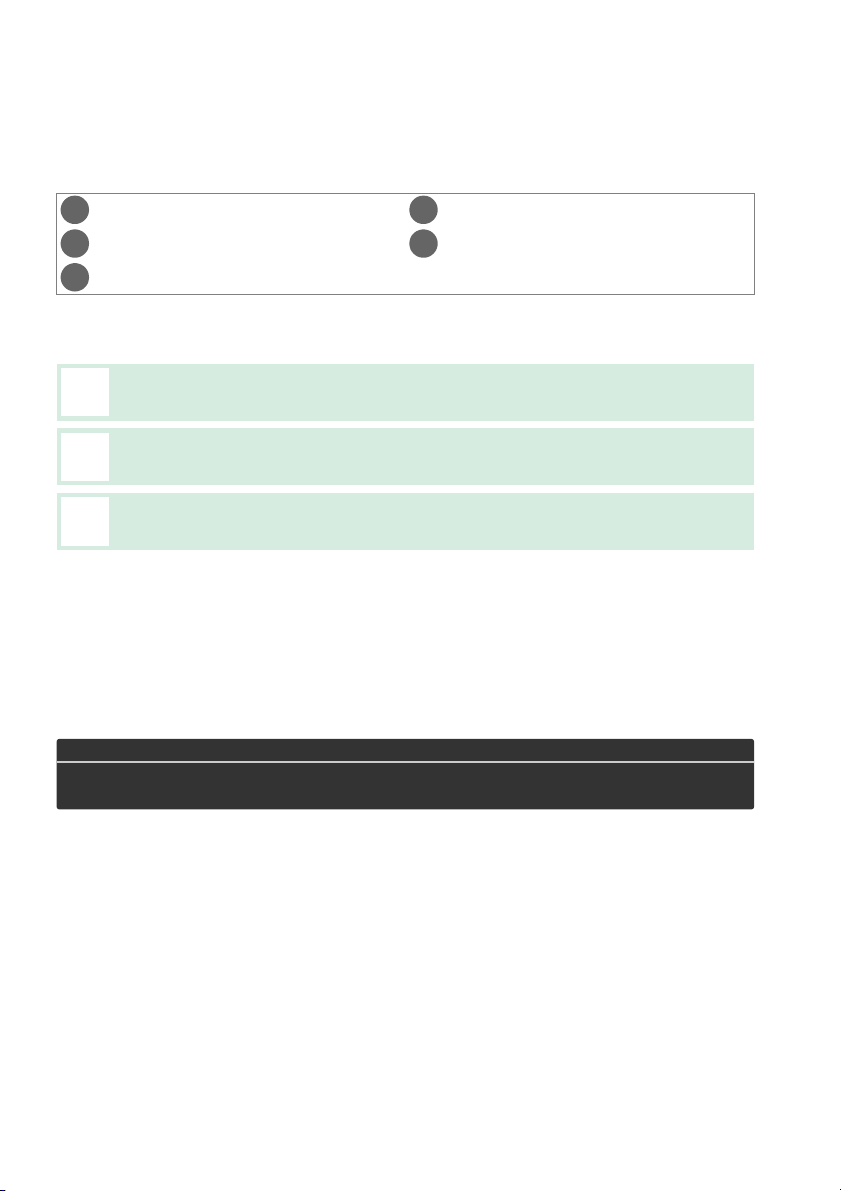
Ďakujeme, že ste si zakúpili digitálnu jednookú zrkadlovku Nikon. Aby ste zo svojho
fotoaparátu vyťažili maximum, poriadne si prečítajte všetky pokyny a odložte ich na miesto,
kde si ich môžu prečítať všetci používatelia prístroja.
Kde hľadať informácie
Požadované informácie nájdete v nasledujúcich častiach:
Obsah............................................. 0
i i
Register otázok a odpovedí......... 0
i i
Index .............................................. 0
i
Symboly a konvencie
Na uľahčenie vyhľadávania požadovaných informácií sa v texte používajú nasledujúce symboly a značky:
Táto ikona označuje výstrahy; informácie, ktoré si treba prečítať pred používaním
D
fotoaparátu, aby sa predišlo jeho poškodeniu.
Táto ikona označuje poznámky, informácie, ktoré si máte prečítať pred používaním
A
fotoaparátu, aby ste predišli jeho poškodeniu.
Táto ikona označuje odkazy na ďalšie strany v tejto príručke.
0
Položky ponuky, možnosti a hlásenia zobrazené na monitore fotoaparátu sú zobrazené tučným písmom.
Nastavenia fotoaparátu
Vysvetlivky v tejto príručke predpokladajú, že sú použité východiskové nastavenia.
iv Chybové hlásenia.......................... 0 228
ii Riešenie problémov...................... 0 224
243
Pomocník
Ak potrebujete pomoc s položkami ponuky a inými témami, použite pomocníka zabudovaného vo
fotoaparáte. Podrobnosti nájdete na strane 11.
A Pre vašu bezpečnosť
Pred prvým použitím fotoaparátu si prečítajte bezpečnostné pokyny v časti „Pre vašu bezpečnosť“
(0 x–xv).
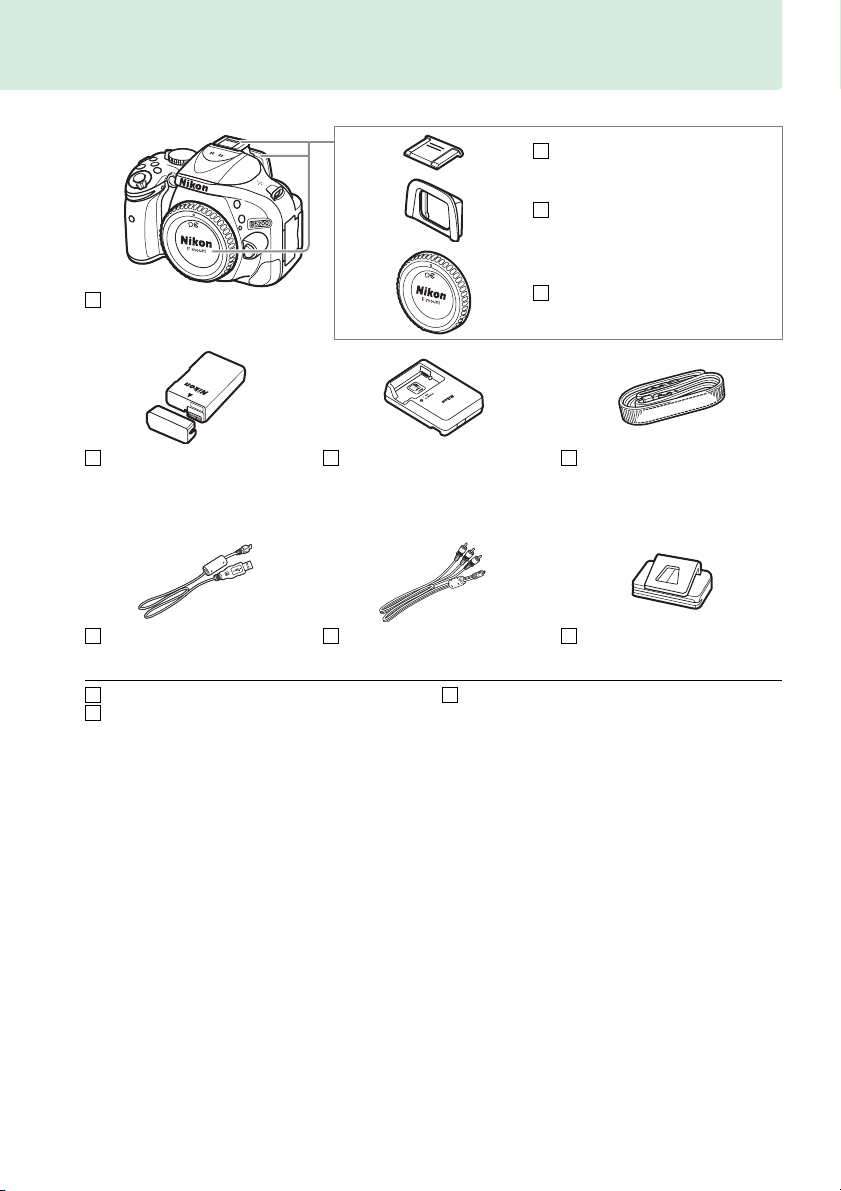
Obsah balenia
Skontrolujte, či balenie obsahuje nasledujúce položky:
Kryt drážky na príslušenstvo BS-1
Gumený okulár DK-20
Fotoaparát D5200
Nabíjateľná lítium-iónová
batéria EN-EL14 (s krytom
kontaktov)
USB kábel UC-E17 Kábel audio/video EG-CP16 Kryt okulára hľadáčika DK-5
Disk CD-ROM so softvérom ViewNX 2
Užívateľská príručka
Nabíjačka MH-24 (zástrčkový
adaptér sa dodáva v krajinách alebo
regiónoch, kde sa to vyžaduje; tvar závisí
od krajiny predaja)
Referenčný disk CD (obsahuje túto príručku)
Kryt bajonetu BF-1B
Remienok AN-DC3
(0 32)
Kupujúci voliteľnej súpravy s objektívom by mali skontrolovať, či balenie obsahuje aj objektív.
Pamäťové karty sa predávajú osobitne (0 211). Fotoaparáty zakúpené v Japonsku zobrazujú
ponuky a hlásenia len v angličtine a japončine; ostatné jazyky nie sú podporované.
Ospravedlňujeme sa za akékoľvek nepríjemnosti, ktoré to môže spôsobiť.
i
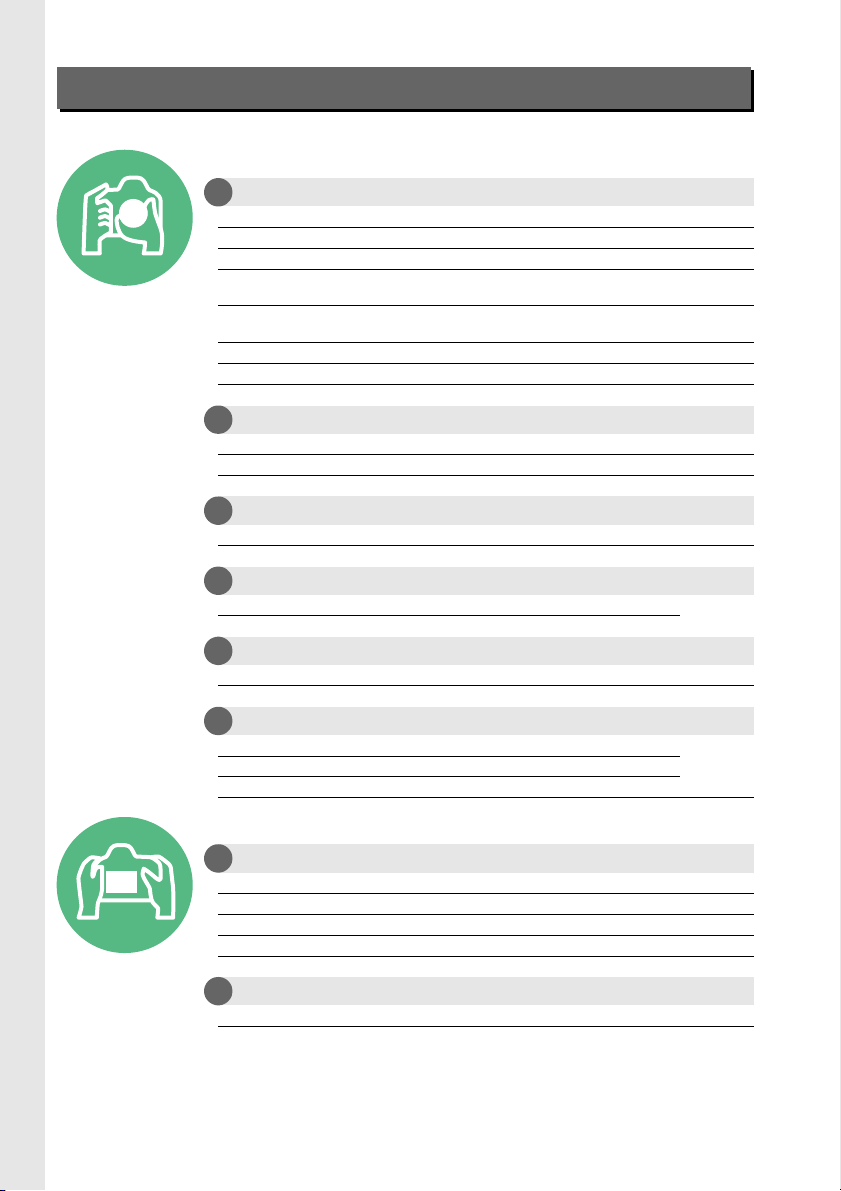
Register otázok a odpovedí
Pomocou tohto registra „otázok a odpovedí“ môžete nájsť hľadané informácie.
Fotografovanie
Režimy snímania a možnosti vytvárania kompozície snímok
i
Existuje rýchly a jednoduchý spôsob ako zhotoviť momentky? 21–23
Ako sa dajú rýchlo vykonať nastavenia pre rôzne scény? 24–28
Je možné použiť špeciálne efekty počas snímania? 111–117
Je možné nastaviť čas uzávierky tak, aby sa dosiahlo zmrazenie alebo
rozmazanie pohybu (režim S)?
Je možné nastaviť clonu tak, aby sa dosiahlo rozmazanie alebo zaostrenie
pozadia (režim A)?
Ako urobím („dlhú“) expozíciu (režim M)? 60
Je možné vytvoriť kompozíciu snímky na monitore (živý náhľad)? 93–100
Môžem snímať videosekvencie? 101–102
Režimy spúšte
i
Môžem fotografovať po jednom zábere alebo v rýchlom slede? 29
Ako sa dajú vytvoriť snímky pomocou samospúšte alebo diaľkového ovládača? 31
Je možné stíšiť zvuk uzávierky v tichom prostredí (tiché snímanie)? 29
Zaostrovanie
i
Je možné zvoliť spôsob zaostrovania fotoaparátu? 33–34
Je možné vybrať zaostrovací bod? 38
Kvalita a veľkosť snímky
i
Ako vytvorím snímky pre veľkoformátovú tlač?
Ako je možné uložiť viac snímok na pamäťovú kartu?
Expozícia
i
Je možné zjasniť alebo stmaviť snímky? 65
Ako zachovať detaily v tieni a v jasných oblastiach? 69–72
Používanie blesku
i
Je možné nastaviť blesk na automatický záblesk, keď je to potrebné?
Ako zabránim efektu „červených očí“?
0
57
58
42–44
45–48Ako zabránim blysnutiu blesku?
Prezeranie fotografií
Prehrávanie
i
Ako si môžem prezerať fotografie vo fotoaparáte? 118
Ako si prezriem ďalšie informácie o fotografii? 119–122
Je možné prezerať fotografie ako automatickú prezentáciu? 130
Je možné prezerať fotografie prostredníctvom televízora? 145–147
Je možné chrániť fotografie pred náhodným odstránením? 126
Odstránenie
i
Ako odstránim neželané fotografie? 127–129
0
ii
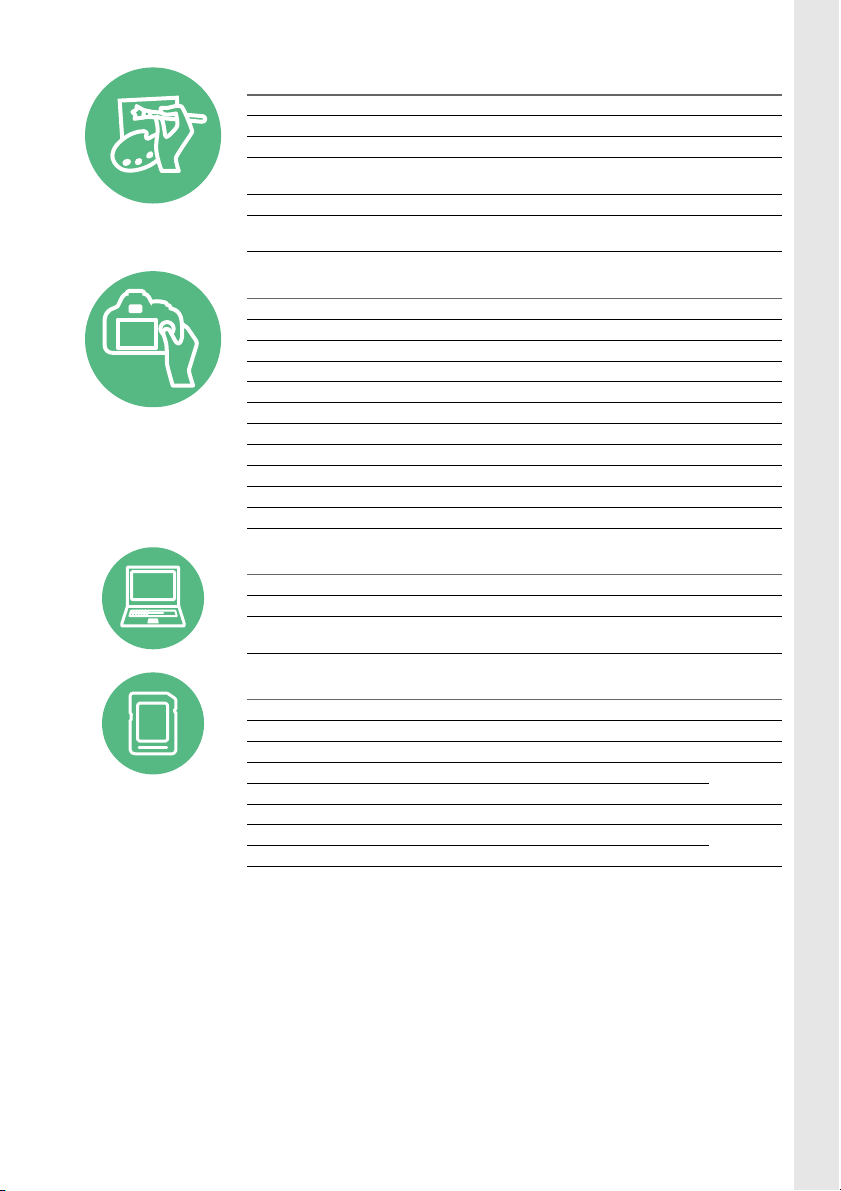
Retušovanie fotografií
Ako vytvorím retušované kópie fotografií? 178–194
Ako odstránim efekt „červených očí“? 180
Ako zhotovovať kópie vo formáte JPEG z fotografií vo formáte RAW (NEF)? 186
Možno prekryť dve fotografie vo formáte NEF (RAW) a vytvoriť z nich jednu
snímku?
Je možné vytvoriť kópiu fotografie, ktorá by vyzerala ako maľba? 189
Dá sa vo fotoaparáte zostrihať filmová metráž alebo ukladať statické snímky
zvideosekvencií?
0
184–185
107–110
Ponuky a nastavenia
Ako upraviť nastavenia v zobrazení informácií? 6
Ako používať ponuky? 11–13
Ako zobraziť ponuky v inom jazyku? 16, 173
Ako zabrániť vypínaniu displeja? 160
Ako zaostrím hľadáčik? 17
Je možné zobraziť na monitore pomocnú mriežku? 98
Ako nastavím na fotoaparáte hodiny? 16, 173
Ako naformátujem pamäťovú kartu? 168
Ako obnoviť východiskové nastavenia? 53
Dá sa vypnúť zvukové znamenie fotoaparátu? 161
Ako sa dostanem k pomocníkovi pre ponuku alebo hlásenie? 11, 228
Pripojenia
Ako skopírujem fotografie do počítača? 132–136
Ako vytlačím fotografie? 137–144
Môžem na fotografiách vytlačiť dátum snímania?
Údržba a voliteľné príslušenstvo
Aké pamäťové karty je možné použiť? 211
Ktoré objektívy je možné použiť? 199
Ktoré voliteľné zábleskové jednotky (blesky) možno použiť? 204
Aké ďalšie príslušenstvo je k dispozícii pre môj fotoaparát?
Aký softvér je k dispozícii pre môj fotoaparát?
Čo mám robiť s dodaným krytom okulára hľadáčika? 32
Ako vyčistím fotoaparát?
Kam mám dať fotoaparát do opravy?
0
0
138, 144,
163
0
209
213
iii
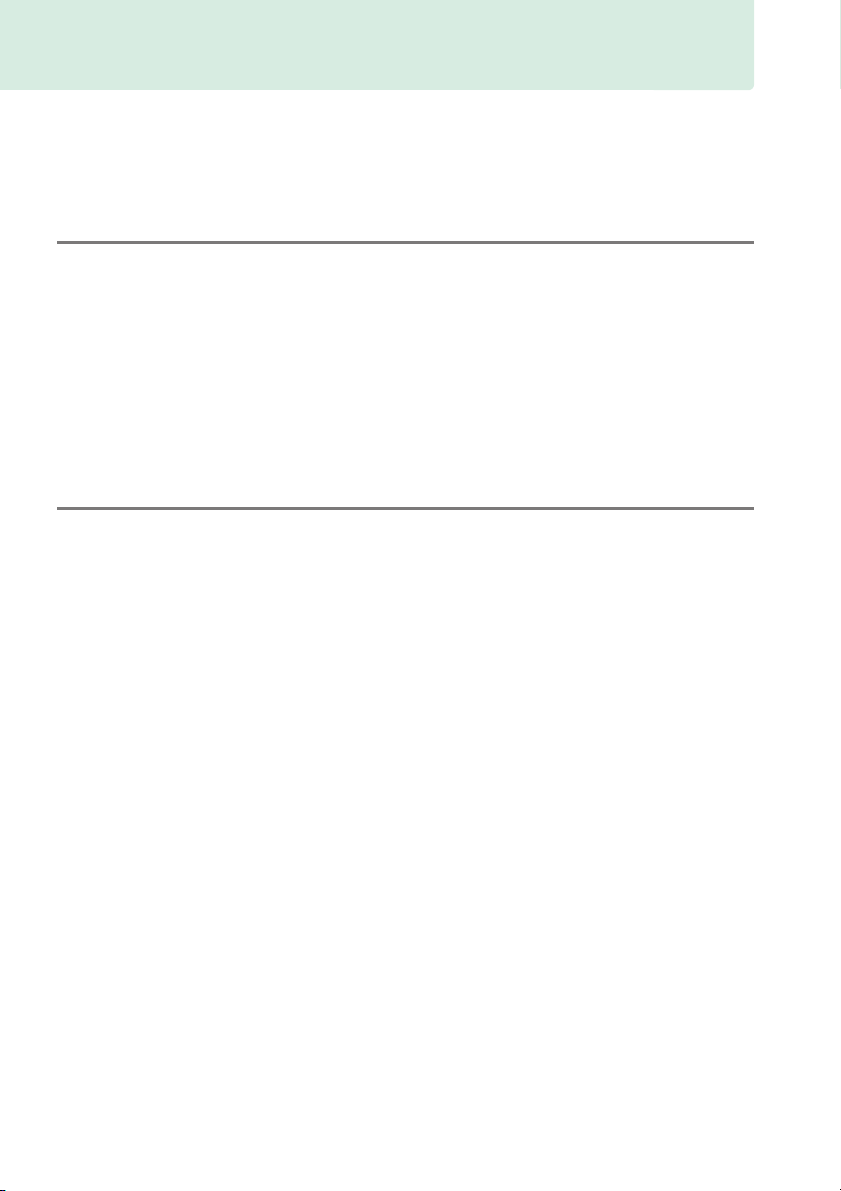
Obsah
Obsah balenia ................................................................................................................................................i
Register otázok a odpovedí .....................................................................................................................ii
Pre vašu bezpečnosť................................................................................................................................... x
Oznamy .........................................................................................................................................................xii
Úvod 1
Oboznámenie sa s fotoaparátom ..........................................................................................................1
Telo fotoaparátu............................................................................................................................................1
Volič režimov..................................................................................................................................................3
Hľadáčik............................................................................................................................................................4
Monitor.............................................................................................................................................................5
Zobrazenie informácií.................................................................................................................................6
Príkazový volič ...............................................................................................................................................8
Ponuky fotoaparátu: Prehľad................................................................................................................ 11
Používanie ponúk fotoaparátu .............................................................................................................12
Prvé kroky.................................................................................................................................................... 14
Základné fotografovanie 20
Stav batérie a kapacita pamäťovej karty .......................................................................................... 20
Fotografovanie spôsobom „namier a snímaj“ (režimy i a j) ................................................ 21
Kreatívne fotografovanie (Režimy motívových programov) ....................................................24
Volič režimov...............................................................................................................................................24
k Portrait (Portrét)...............................................................................................................................24
l Landscape (Krajina)......................................................................................................................... 24
p Child (Deti)......................................................................................................................................... 25
m Sports (Šport)..................................................................................................................................... 25
n Close up (Makro).............................................................................................................................. 25
Iné motívy.....................................................................................................................................................26
o Night Portrait (Nočný portrét)..................................................................................................... 26
r Night Landscape (Nočná krajina)...............................................................................................26
s Party/Indoor (Večierok/Interiér)................................................................................................. 26
t Beach/Snow (Pláž/Sneh)............................................................................................................... 27
u Sunset (Západ slnka) ......................................................................................................................27
v Dusk/Dawn (Súmrak/Brieždenie)...............................................................................................27
w Pet Portrait (Portrét domáceho zvieraťa)................................................................................27
x Candlelight (Sviečka) .......................................................................................................................28
y Blossom (Kvety)................................................................................................................................ 28
z Autumn Colors (Jesenné farby) ..................................................................................................28
0 Food (Jedlo) ........................................................................................................................................28
iv
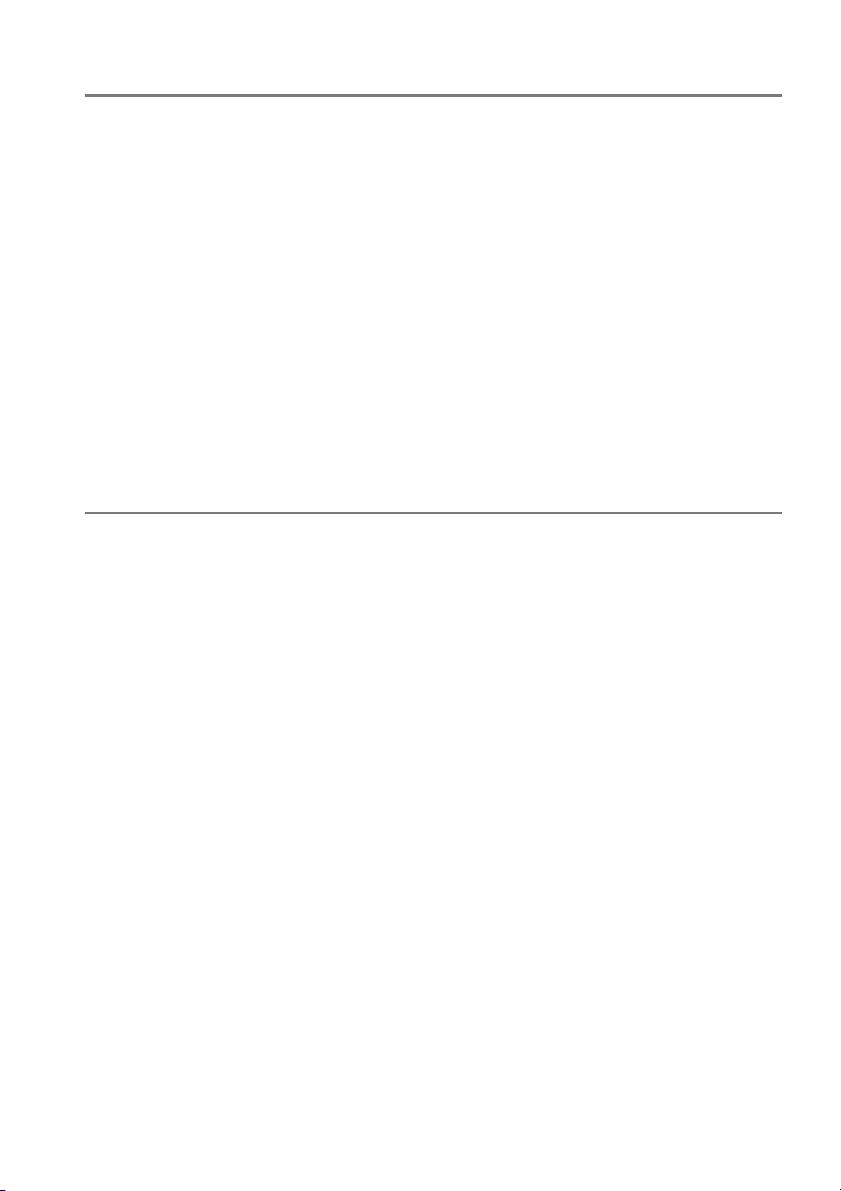
Viac o fotografovaní (všetky režimy) 29
Režim jednotlivých snímok, režim sériového snímania, režim samospúšte, režim
diaľkového ovládača a režim tichého snímania ........................................................................29
Režim samospúšte a režim diaľkového ovládača..........................................................................31
Zaostrovanie ...............................................................................................................................................33
Režim zaostrovania....................................................................................................................................33
Režim činnosti AF.......................................................................................................................................36
Výber zaostrovacieho bodu....................................................................................................................38
Pamäť zaostrenia........................................................................................................................................38
Manuálne zaostrovanie............................................................................................................................40
Kvalita a veľkosť snímky..........................................................................................................................42
Kvalita snímky..............................................................................................................................................42
Veľkosť snímky ............................................................................................................................................44
Používanie vstavaného blesku.............................................................................................................45
Zábleskový režim........................................................................................................................................46
Citlivosť ISO .................................................................................................................................................49
Intervalové fotografovanie....................................................................................................................51
Obnovenie východiskových nastavení .............................................................................................53
Režimy P, S, A a M 55
Čas uzávierky a clona...............................................................................................................................55
Režim P (Programová automatika)......................................................................................................56
Režim S (Clonová automatika) ..............................................................................................................57
Režim A (Časová automatika)................................................................................................................58
Režim M (Manuálny) .................................................................................................................................59
Expozícia.......................................................................................................................................................62
Meranie expozície......................................................................................................................................62
Uzamknutie automatickej expozície...................................................................................................63
Korekcia expozície .....................................................................................................................................65
Korekcia zábleskovej expozície.............................................................................................................67
Zachovanie detailov v jasných a tmavých častiach......................................................................69
Aktívna funkcia D-Lighting.....................................................................................................................69
Vysoký dynamický rozsah (HDR)...........................................................................................................71
Viacnásobná expozícia............................................................................................................................73
Vyváženie bielej farby..............................................................................................................................76
Jemné doladenie vyváženia bielej farby............................................................................................78
Vlastné nastavenie.....................................................................................................................................79
Stupňovanie................................................................................................................................................83
Picture Control ...........................................................................................................................................86
Výber Picture Control................................................................................................................................86
Úprava nastavení Picture Control ........................................................................................................87
v

Vytvorenie vlastných Picture Control.................................................................................................90
Zdieľanie vlastných Picture Control....................................................................................................92
Živý náhľad 93
Vytváranie kompozície fotografií na monitore.............................................................................. 93
Zaostrovanie v režime živého náhľadu.............................................................................................. 94
Zobrazenie živého náhľadu....................................................................................................................97
Záznam a prezeranie videosekvencií 101
Záznam videosekvencií ........................................................................................................................101
Nastavenia videosekvencie..................................................................................................................103
Prezeranie videosekvencií...................................................................................................................106
Úprava videosekvencií..........................................................................................................................107
Strih videosekvencií................................................................................................................................107
Uloženie vybraných snímok.................................................................................................................110
Špeciálne efekty 111
Snímanie so špeciálnymi efektmi .....................................................................................................111
% Night Vision (Nočné videnie).....................................................................................................112
g Color Sketch (Farebná skica).....................................................................................................112
( Miniature Effect (Efekt zmenšeniny).......................................................................................112
3 Selective Color (Výberová farba)..............................................................................................113
1 Silhouette (Silueta)........................................................................................................................113
2 High Key (Svetlé tóny so zníženým kontrastom) ...............................................................113
3 Low Key (Tmavé tóny so zvýšeným kontrastom)...............................................................113
Možnosti, ktoré sú k dispozícii pre živý náhľad.............................................................................114
Prehrávanie a odstraňovanie 118
Prehrávanie snímok na celej obrazovke.........................................................................................118
Informácie o fotografii ...........................................................................................................................119
Zobrazenie miniatúr ..............................................................................................................................123
Prehrávanie podľa kalendára..............................................................................................................124
Bližší pohľad: Zväčšenie výrezu snímky..........................................................................................125
Ochrana fotografií pred odstránením.............................................................................................126
Odstraňovanie fotografií......................................................................................................................127
Zobrazovanie na celej obrazovke, zobrazovanie miniatúr a zobrazovanie kalendára...127
Ponuka režimu prehrávania.................................................................................................................128
Prezentácie................................................................................................................................................130
vi

Pripojenia 132
Inštalácia softvéru ViewNX 2.............................................................................................................. 132
Používanie softvéru ViewNX 2........................................................................................................... 134
Kopírovanie snímok do počítača....................................................................................................... 134
Prezeranie snímok................................................................................................................................... 135
Tlač fotografií........................................................................................................................................... 137
Pripojenie tlačiarne................................................................................................................................. 137
Tlač snímok po jednej............................................................................................................................138
Tlač viacerých snímok............................................................................................................................ 140
Vytvorenie objednávky tlače DPOF: Tlačová zostava ................................................................ 143
Prezeranie fotografií prostredníctvom TV prijímača................................................................. 145
Zariadenia so štandardným rozlíšením........................................................................................... 145
Zariadenia s vysokým rozlíšením....................................................................................................... 146
Ponuky fotoaparátu 148
D Ponuka režimu prehrávania: Správa snímok.................................................................................. 148
Playback Folder (Priečinok na prehrávanie)............................................................................. 148
Playback Display Options (Možnosti zobrazenia prehrávania)......................................... 149
Image Review (Ukážka snímok) .................................................................................................... 149
C Ponuka režimu snímania: Možnosti snímania ................................................................................. 150
A Používateľské nastavenie: Jemné-doladenie nastavení fotoaparátu................................................... 155
Rotate Tall (Otočiť na výšku) ..........................................................................................................149
Reset Shooting Menu (Resetovanie ponuky režimu snímania).........................................150
Storage Folder (Priečinok na ukladanie údajov).....................................................................151
Auto Distortion Control (Automatická regulácia skreslenia) ............................................. 151
Color Space (Farebný priestor)...................................................................................................... 152
Long Exposure NR (Redukcia šumu pri dlhej expozícii)....................................................... 153
High ISO NR (Redukcia šumu pri vysokej citlivosti ISO) ....................................................... 153
ISO Sensitivity Settings (Nastavenia citlivosti ISO).................................................................153
Reset Custom Settings (Resetovanie používateľských nastavení)...................................156
a: Autofocus (Automatické zaostrovanie) ......................................................................................157
a1: AF-C Priority Selection (Výber priority AF-C).....................................................................157
a2: Number of Focus Points (Počet bodov zaostrenia)......................................................... 157
a3: Built-in AF-assist Illuminator (Vstavaný pomocný reflektor automatického
zaostrovania) .................................................................................................................................. 158
a4: Rangefinder (Elektronický diaľkomer).................................................................................159
b: Exposure (Expozícia).......................................................................................................................... 159
b1: EV Steps for Exposure Cntrl (Kroky EV na ovládanie expozície)................................. 159
c: Timers/AE Lock (Časové spínače/expozičná pamäť)..............................................................159
c1: Shutter-Release Button AE-L (Expozičná pamäť tlačidla spúšte)............................... 159
c2: Auto off Timers (Časové spínače automatického vypínania)......................................160
c3: Self-Timer (Samospúšť) ............................................................................................................. 160
c4: Remote on Duration (Doba zapnutia diaľkového ovládania) (ML-L3) .....................161
vii
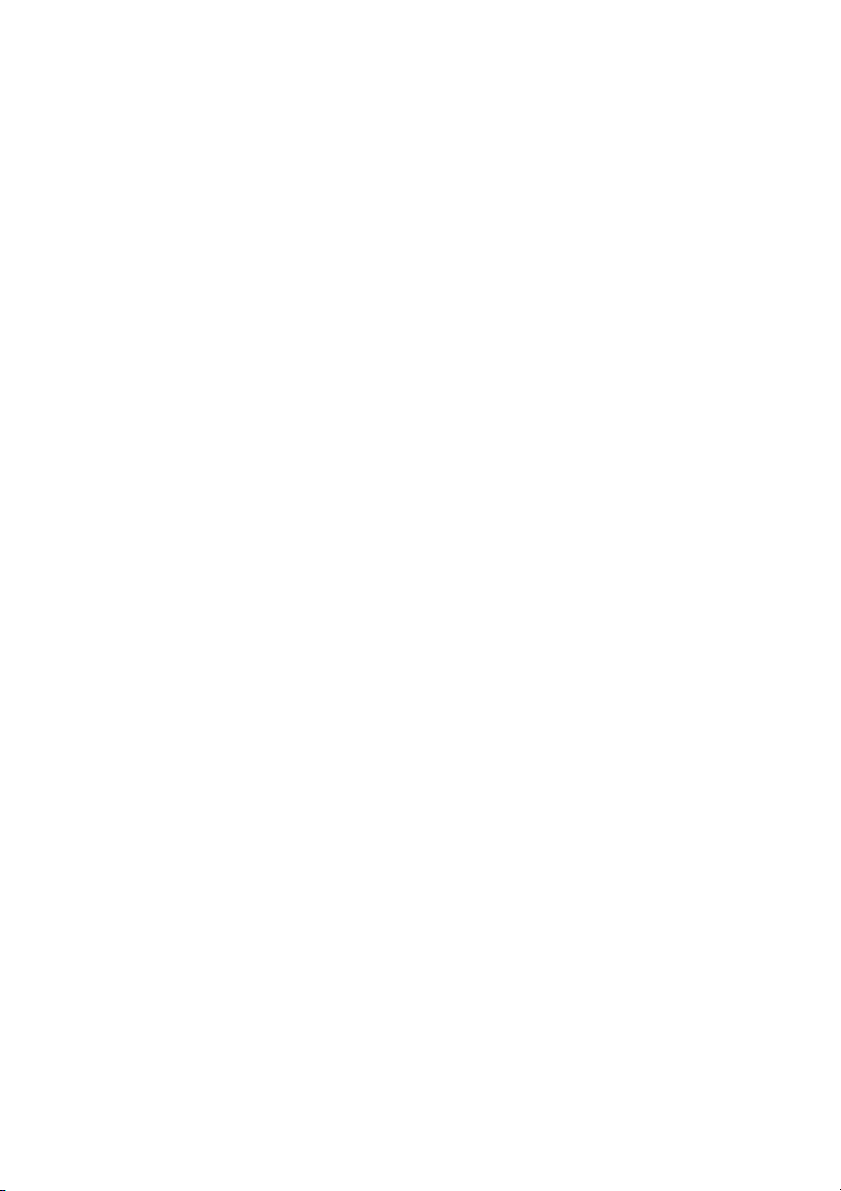
d: Shooting/Display (Snímanie/zobrazenie)..................................................................................161
d1: Beep (Pípanie)...............................................................................................................................161
d2: Viewfinder Grid Display (Zobrazenie mriežky hľadáčika).............................................161
d3: ISO Display (Zobrazenie ISO)...................................................................................................161
d4: File Number Sequence (Postupnosť čísiel súborov).......................................................162
d5: Exposure Delay Mode (Režim oneskorenia expozície) ..................................................162
d6: Print Date (Vytlačiť dátum) ......................................................................................................163
e: Bracketing/Flash (Stupňovanie/blesk).........................................................................................164
e1: Flash Cntrl for Built-in Flash (Ovládanie vstavaného blesku).......................................164
e2: Auto Bracketing Set (Nastavenie automatického stupňovania).................................164
f: Controls (Ovládacie prvky)................................................................................................................165
f1: Assign Fn Button (Priradenie tlačidla Fn).............................................................................165
f2: Assign AE-L/AF-L Button (Priradenie tlačidla AE-L/AF-L) ...............................................166
f3: Reverse Dial Rotation (Opačné otáčanie voliča)................................................................166
f4: Slot Empty Release Lock (Uzamknutie spúšte bez pamäťovej karty) ........................166
f5: Reverse Indicators (Obrátené indikátory)............................................................................166
B Ponuka nastavenia: Nastavenie fotoaparátu .........................................................................................167
Format Memory Card (Formátovať pamäťovú kartu)............................................................168
Monitor Brightness (Jas monitora)...............................................................................................168
Info Display Format (Formát zobrazenia informácií) .............................................................169
Auto Info Display (Automatické zobrazenie informácií) ......................................................171
Image Dust Off Ref Photo (Referenčná snímka na odstránenie vplyvu prachu) .........171
Video Mode (TV norma) ...................................................................................................................172
Flicker Reduction (Potlačenie rušenia)........................................................................................172
Time Zone and Date (Časové pásmo a dátum)........................................................................173
Language (Jazyk) ................................................................................................................................173
Image Comment (Poznámka k snímke)......................................................................................174
Auto Image Rotation (Automatické otočenie snímky)..........................................................174
Accessory Terminal (Konektor pre príslušenstvo) ..................................................................175
Eye-Fi Upload (Prenos na kartu Eye-Fi).......................................................................................176
Wireless Mobile Adapter (Bezdrôtový mobilný adaptér).....................................................177
Firmware Version (Verzia firmvéru)..............................................................................................177
N Ponuka úprav: Vytváranie retušovaných kópií ........................................................................................178
Vytváranie retušovaných kópií............................................................................................................179
D-Lighting .............................................................................................................................................180
Red-Eye Correction (Korekcia efektu červených očí).............................................................180
Trim (Orezať).........................................................................................................................................181
Monochrome (Monochromatický režim)...................................................................................181
Filter Effects (Efekty filtra)................................................................................................................182
Color Balance (Vyváženie farieb)...................................................................................................183
Image Overlay (Prelínanie snímok)..............................................................................................184
NEF (RAW) Processing (Spracovanie NEF (RAW))....................................................................186
Resize (Zmena veľkosti)....................................................................................................................187
Quick Retouch (Rýchle úpravy)......................................................................................................188
Straighten (Narovnať) .......................................................................................................................188
Distortion Control (Korekcia skreslenia).....................................................................................188
Fisheye (Rybie oko) ............................................................................................................................189
viii
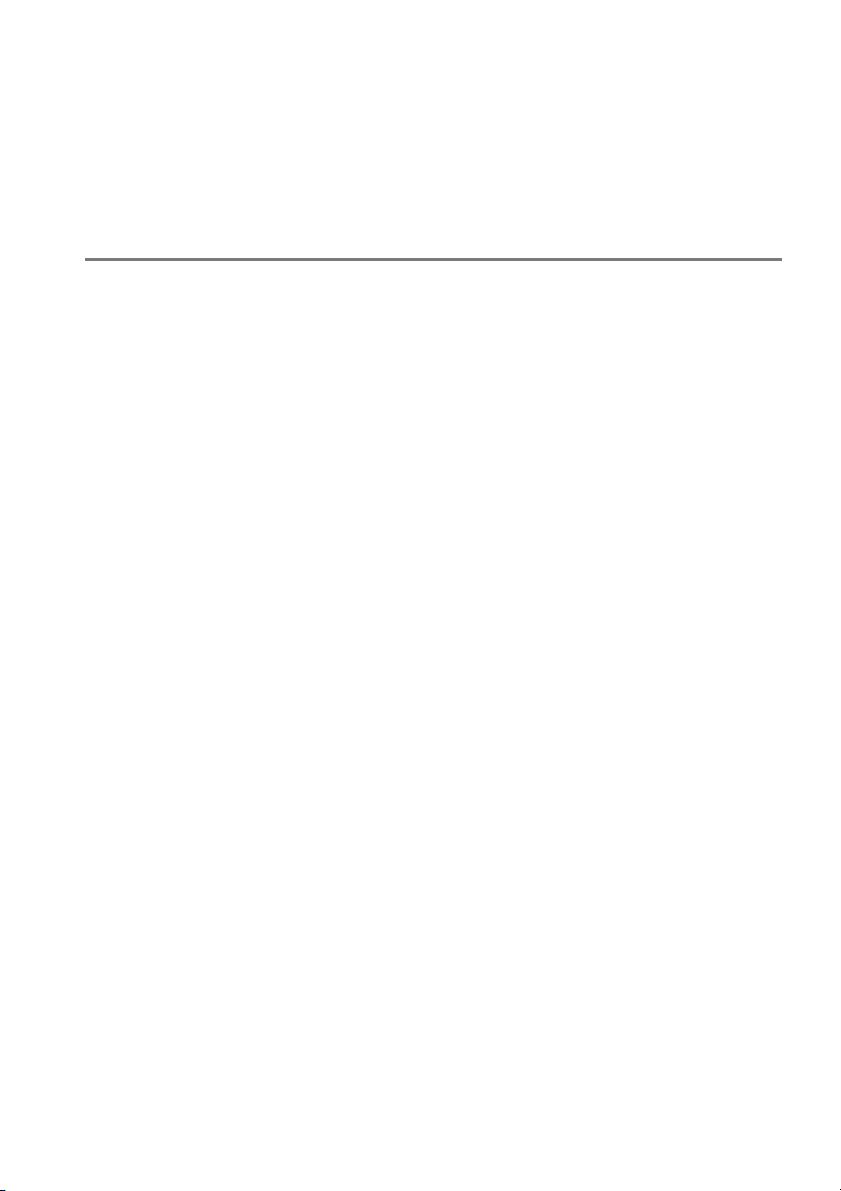
Color Outline (Omaľovánky) .......................................................................................................... 189
Color Sketch (Farebná skica).......................................................................................................... 189
Perspective Control (Ovládanie perspektívy) .......................................................................... 190
Miniature Effect (Efekt zmenšeniny) ........................................................................................... 191
Selective Color (Výberová farba) .................................................................................................. 192
Side-by-side Comparison (Porovnanie vedľa seba)............................................................... 194
m Recent Settings (Posledné nastavenia)/O My Menu (Moja ponuka)............................. 195
My Menu (Moja ponuka)....................................................................................................................... 195
Technické poznámky 199
Kompatibilné objektívy........................................................................................................................ 199
Kompatibilné objektívy so vstavaným procesorom...................................................................199
Kompatibilné objektívy bez vstavaného procesora................................................................... 201
Voliteľné zábleskové jednotky (blesky).......................................................................................... 204
Systém kreatívneho osvetlenia Nikon (CLS).................................................................................. 205
Ďalšie príslušenstvo............................................................................................................................... 209
Schválené pamäťové karty .................................................................................................................. 211
Pripojenie napájacieho konektora a sieťového zdroja ..............................................................212
Starostlivosť o fotoaparát.................................................................................................................... 213
Uskladnenie...............................................................................................................................................213
Čistenie .......................................................................................................................................................213
Antialiasingový filter .............................................................................................................................. 214
Starostlivosť o fotoaparát a batériu: Upozornenia..................................................................... 218
Starostlivosť o fotoaparát..................................................................................................................... 218
Starostlivosť o batériu............................................................................................................................ 219
Dostupné nastavenia............................................................................................................................ 221
Expozičná krivka programovej automatiky (Režim P) ..............................................................223
Riešenie problémov .............................................................................................................................. 224
Batéria/displej........................................................................................................................................... 224
Snímanie (všetky režimy)...................................................................................................................... 224
Snímanie (P, S, A, M).............................................................................................................................. 226
Prehrávanie................................................................................................................................................ 226
Rôzne ........................................................................................................................................................... 227
Chybové hlásenia................................................................................................................................... 228
Technické parametre............................................................................................................................ 231
AF-S DX NIKKOR 18–55mm f/3,5–5,6G VR II.................................................................................. 237
Kapacita pamäťovej karty ................................................................................................................... 241
Výdrž batérie............................................................................................................................................ 242
Index ...........................................................................................................................................................243
ix

Pre vašu bezpečnosť
Pred používaním tohto zariadenia si prečítajte všetky nasledujúce bezpečnostné pokyny, aby ste predišli
poškodeniu výrobku značky Nikon a poraneniu seba alebo iných osôb. Tieto bezpečnostné pokyny
uchovávajte na takom mieste, kde si ich môžu prečítať všetci používatelia výrobku.
Možné následky nedodržania bezpečnostných pokynov uvedených v tejto časti sú označené
nasledujúcim symbolom:
Táto ikona označuje varovanie. Pred použitím tohto výrobku značky Nikon si prečítajte všetky
A
varovania, aby ste zabránili možnému zraneniu.
❚❚ VAROVANIA
A
Slnko udržiavajte mimo obrazového poľa
Pri snímaní objektov v protisvetle udržiavajte
slnko úplne mimo obrazového poľa. Pokiaľ sa
slnko nachádza v obrazovom poli alebo jeho
blízkosti, jeho svetlo sústredené do
fotoaparátu môže spôsobiť požiar.
A Nepozerajte sa cez hľadáčik do slnka
Pozeranie do slnka alebo iného silného zdroja
svetla cez hľadáčik môže spôsobiť trvalé
poškodenie zraku.
A Používanie ovládacieho prvku dioptrickej korekcie
hľadáčika
Keď pracujete s ovládacím prvkom dioptrickej
korekcie hľadáčika a máte oko na hľadáčiku,
dajte pozor, aby ste si prstom náhodne
nesiahli do oka.
A V prípade poruchy zariadenie okamžite vypnite
Ak si všimnete dym alebo nezvyčajný zápach,
ktorý vychádza zo zariadenia alebo sieťového
zdroja (dodáva sa samostatne), okamžite
odpojte sieťový zdroj a vyberte batériu,
pričom dbajte na to, aby ste sa nepopálili.
Ďalšie používanie môže viesť k zraneniu. Po
vybratí batérie nechajte zariadenie
skontrolovať v autorizovanom servise
spoločnosti Nikon.
A Nepoužívajte v prostredí s horľavým plynom
Elektronické zariadenia nepoužívajte
v blízkosti horľavých plynov, pretože to môže
spôsobiť výbuch alebo požiar.
A Udržujte mimo dosah detí
Nedodržanie tohto pokynu môže viesť
k zraneniu. Okrem toho nezabudnite, že malé
časti predstavujú nebezpečenstvo zadusenia.
V prípade, že dieťa prehltne akúkoľvek časť
tohto zariadenia, okamžite vyhľadajte lekársku
pomoc.
A Nerozoberajte
Dotýkanie sa vnútorných častí výrobku by
mohlo spôsobiť zranenie. Ak sa výrobok
pokazí, môže ho opraviť výhradne
kvalifikovaný technik. Ak sa výrobok otvorí
v dôsledku pádu alebo inej nehody, vyberte
batériu a odpojte sieťový zdroj a výrobok
nechajte skontrolovať v autorizovanom
servise spoločnosti Nikon.
A Remienok fotoaparátu nedávajte na krk dojčaťu ani
dieťaťu
Remienok fotoaparátu zavesený na krku
dojčaťa alebo dieťaťa môže zapríčiniť jeho
uškrtenie.
A Keď je zariadenie zapnuté alebo sa používa,
nezostávajte dlhodobo v kontakte s fotoaparátom,
batériou alebo nabíjačkou
Časti zariadenia sa zohrejú na vysokú teplotu.
Ak zostane zariadenie dlhodobo v priamom
kontakte s pokožkou, môže to viesť
k nízkoteplotným popáleninám.
A Nikdy nemierte bleskom na vodiča motorového vozidla
Nedodržanie tohto pokynu môže viesť
k dopravným nehodám.
x

Blesk používajte opatrne
A
• Používanie fotoaparátu s bleskom v blízkosti
pokožky alebo iných predmetov môže
spôsobiť popáleniny.
• Použitie blesku v blízkosti očí fotografovanej
osoby môže spôsobiť dočasné zhoršenie
zraku. Zvlášť treba dávať pozor pri
fotografovaní detí, kedy blesk nesmie byť
bližšie ako jeden meter od fotografovanej
osoby.
A Vyhýbajte sa kontaktu s tekutými kryštálmi
Ak sa monitor poškodí, treba dávať pozor, aby
nedošlo k poraneniu spôsobenému rozbitým
sklom. Tiež treba zabrániť styku tekutých
kryštálov z monitora s pokožkou a ich
vniknutiu do očí alebo úst.
A Pri manipulácii s batériami dodržiavajte príslušné
bezpečnostné pokyny
Batérie môžu pri nesprávnej manipulácii
vytiecť alebo vybuchnúť. Pri manipulácii
s batériami používanými v tomto výrobku sa
riaďte nasledujúcimi bezpečnostnými
pokynmi:
• Používajte len batérie, ktoré boli schválené
na používanie v tomto zariadení.
• Batériu neskratujte ani nerozoberajte.
• Pred výmenou batérie skontrolujte, či je
výrobok vypnutý. Ak používate sieťový zdroj,
skontrolujte, či je odpojený.
• Batériu sa nepokúšajte vložiť hornou časťou
nadol ani prednou časťou dozadu.
• Batériu nevystavujte ohňu ani nadmernému
teplu.
• Batériu nevystavujte vode ani ju neponárajte
do vody.
• Pri prepravovaní batérie nasaďte na
konektor kryt kontaktov. Batériu
neprepravujte ani neuskladňujte spoločne
s kovovými predmetmi, ako sú náhrdelníky
alebo sponky do vlasov.
• Batéria môže po úplnom vybití vytiecť.
Nezabudnite vybrať batériu, keď je vybitá
zabránite tak poškodeniu výrobku.
• Keď batériu nepoužívate, na konektor
nasaďte kryt kontaktov a batériu uložte na
suché a chladné miesto.
• Bezprostredne po používaní výrobku alebo
po dlhšom napájaní výrobku z batérie môže
byť batéria horúca. Pred vybratím batérie
vypnite fotoaparát a nechajte batériu
vychladnúť.
• Ak zistíte akékoľvek zmeny batérie, napríklad
zmenu farby alebo deformáciu, ihneď ju
prestaňte používať.
A Pri manipulácii s nabíjačkou dodržiavajte príslušné
bezpečnostné pokyny
• Uchovávajte ju v suchu. Nedodržanie tohto
pokynu môže spôsobiť požiar alebo úraz
elektrickým prúdom.
• Neskratujte kontakty nabíjačky.
Nedodržanie tohto bezpečnostného pokynu
môže spôsobiť prehriatie a poškodenie
nabíjačky.
• Prach na kovových častiach zástrčky alebo
v ich blízkosti treba odstrániť pomocou
suchej handričky. Ďalšie používanie môže
spôsobiť požiar.
• Počas búrok sa nepribližujte k nabíjačke.
Nedodržanie tohto pokynu môže viesť
k úrazu elektrickým prúdom.
• So zástrčkou ani s nabíjačkou nemanipulujte
mokrými rukami. Nedodržanie tohto pokynu
môže viesť k úrazu elektrickým prúdom.
• Nepoužívajte s cestovnými predsádkami
a meničmi napätia, ktoré boli navrhnuté na
zmenu napätia alebo zmenu
z jednosmerného na striedavý prúd.
Nedodržanie tohto pokynu môže spôsobiť
poškodenie výrobku, spôsobiť prehriatie
alebo požiar.
A Používajte vhodné káble
Pri pripájaní káblov k vstupným a výstupným
konektorom používajte iba káble dodávané
alebo predávané spoločnosťou Nikon, aby sa
dodržali predpisy týkajúce sa tohto výrobku.
A Disky CD-ROM
Disky CD-ROM obsahujúce softvér alebo
príručky nie sú určené na prehrávanie
v prehrávači zvukových diskov CD.
Prehrávanie diskov CD-ROM v prehrávači
zvukových diskov CD môže spôsobiť stratu
sluchu alebo poškodenie zariadenia.
xi
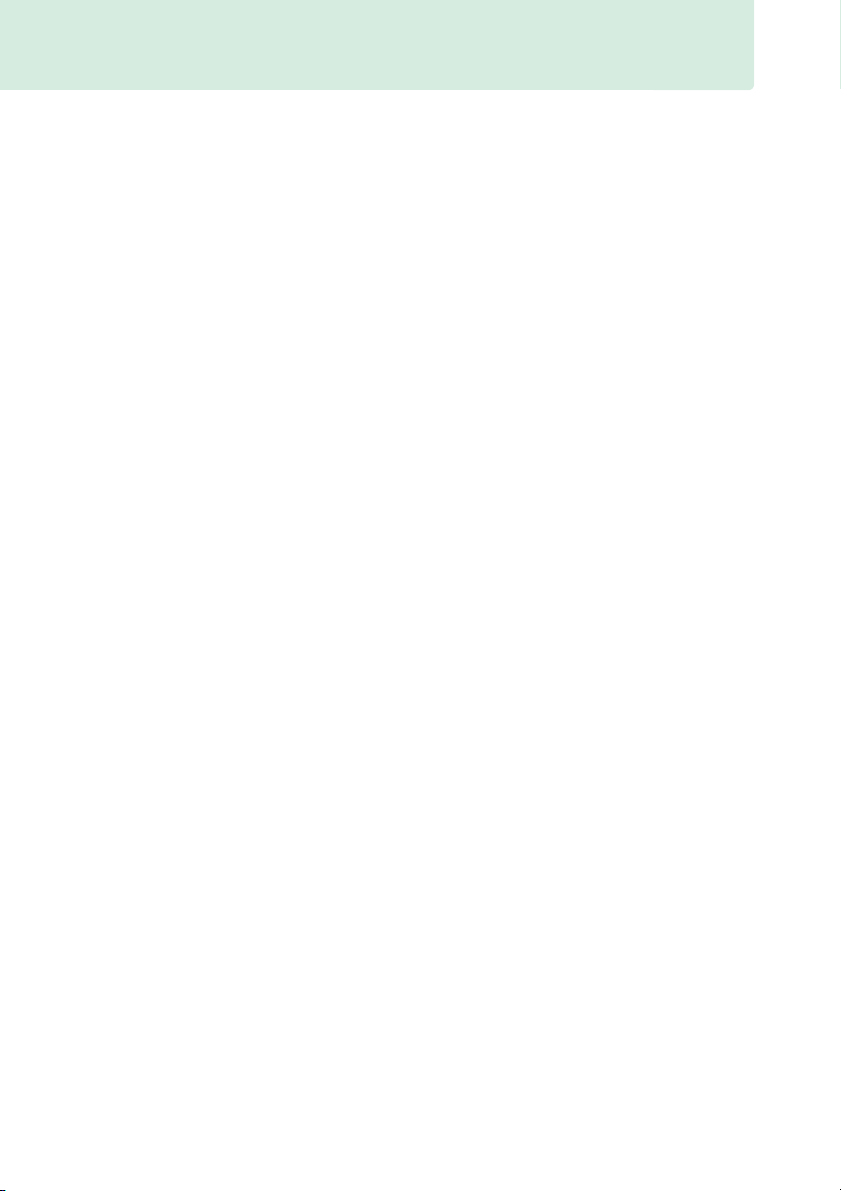
Oznamy
• Žiadnu časť príručiek dodávaných s týmto
výrobkom nie je povolené reprodukovať,
prenášať, prepisovať, ukladať v systéme na
vyhľadávanie informácií ani prekladať do iného
jazyka v akejkoľvek forme ani akýmkoľvek
spôsobom bez predchádzajúceho písomného
súhlasu spoločnosti Nikon.
• Spoločnosť Nikon si vyhradzuje právo
kedykoľvek zmeniť technické parametre
hardvéru a softvéru opisovaného v týchto
príručkách bez predchádzajúceho upozornenia.
•
Spoločnosť Nikon nenesie žiadnu zodpove dnosť za
akékoľvek škody spôsobené používaním tohto
výrobku.
• Aj keď bolo vynaložené maximálne úsilie, aby
boli informácie uvedené v týchto príručkách
presné a úplné, ocenili by sme, ak na prípadné
chyby alebo opomenutia upozorníte miestneho
zástupcu spoločnosti Nikon (adresa je uvedená
zvlášť).
xii
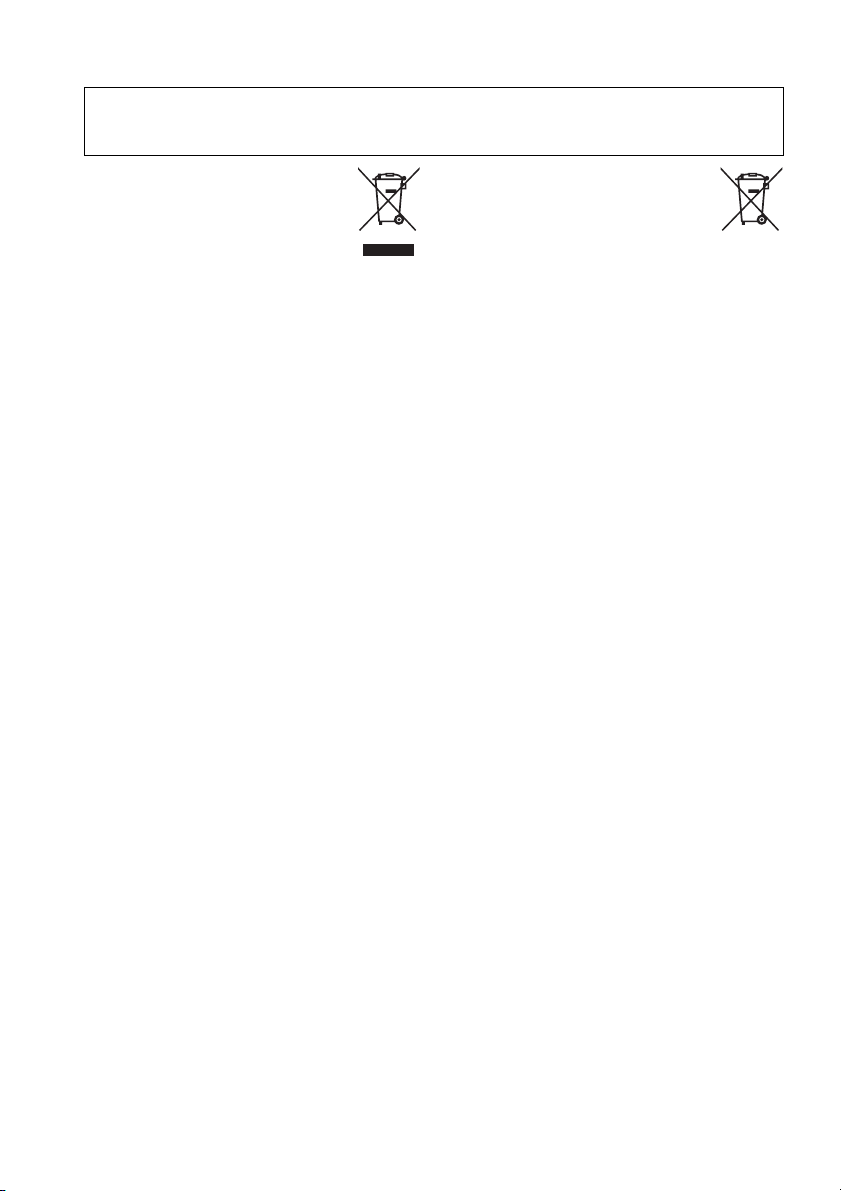
Poznámky pre užívateľov v Európe
POZOR
PRI ZÁMENE BATÉRIE ZA NESPRÁVNY TYP HROZÍ NEBEZPEČENSTVO VÝBUCHU. POUŽITÉ BATÉRIE LIKVIDUJTE
PODĽA POKYNOV.
Tento symbol znamená, že elektrické
a elektronické zariadenia je potrebné
odovzdať do separovaného odpadu.
Nasledujúce upozornenie platí len pre
používateľov v európskych krajinách:
• Tento výrobok je určený na
separovaný zber na vhodnom zbernom mieste.
Nevyhadzujte ho do bežného domového
odpadu.
• Separovaný zber a recyklácia pomáhajú
zachovávať prírodné zdroje a predchádzať
negatívnym dopadom na zdravie ľudí a životné
prostredie, ktoré môžu vyplývať z nesprávnej
likvidácie odpadu.
• Ďalšie informácie získate od predajcu alebo
miestnych úradov zodpovedných za likvidáciu
odpadov.
Tento symbol na batérii označuje, že
batériu je potrebné odovzdať do
separovaného odpadu.
Nasledujúce upozornenie platí len pre
používateľov v európskych krajinách:
• Všetky batérie označené alebo neoznačené
týmto symbolom sú určené na separovaný zber
na vhodnom zbernom mieste. Nevyhadzujte ho
do bežného domového odpadu.
• Ďalšie informácie získate od predajcu alebo
miestnych úradov zodpovedných za likvidáciu
odpadov.
xiii
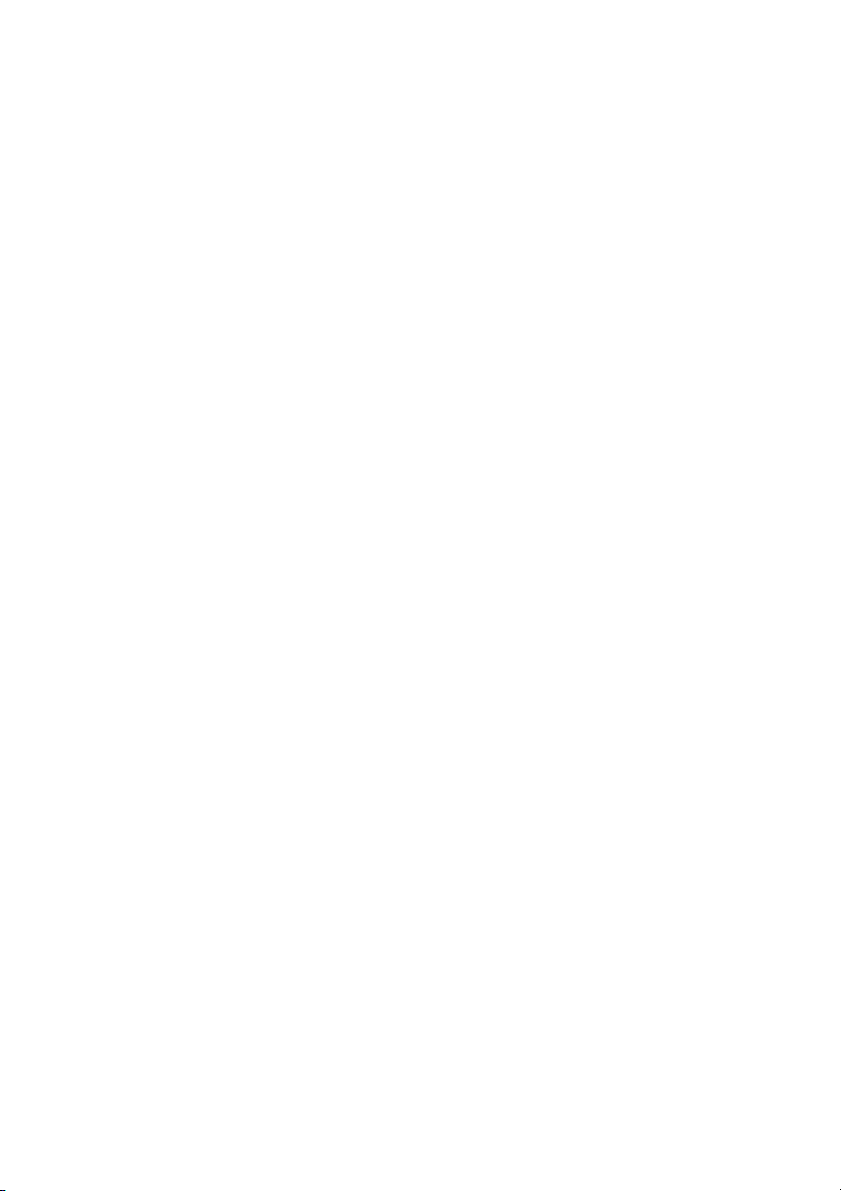
Oznam týkajúci sa zákazu kopírovania alebo reprodukovania
Majte na pamäti, že aj prechovávanie materiálov, ktoré boli digitálne skopírované alebo reprodukované
pomocou skenera, digitálneho fotoaparátu alebo iného zariadenia, môže byť v zmysle zákona trestné.
• Predmety, ktoré zákon zakazuje kopírovať alebo
reprodukovať
Nekopírujte ani nereprodukujte papierové
peniaze, mince, cenné papiere, štátne obligácie
ani obligácie miestnej správy, a to ani v prípade,
ak sú takéto kópie alebo reprodukcie označené
ako „Vzorka”.
Kopírovanie alebo reprodukovanie papierových
peňazí, mincí alebo cenných papierov, ktoré sú
v obehu v inej krajine, je zakázané.
Bez predchádzajúceho povolenia štátu je
zakázané kopírovať a reprodukovať nepoužité
poštové známky alebo korešpondenčné lístky
vydané štátom.
Je zakázané kopírovať a reprodukovať známky
vydané štátom a certifikované dokumenty
určené zákonom.
• Upozornenia týkajúce sa niektorých kópií a reprodukcií
Štát varuje pred kopírovaním a reprodukovaním
cenných papierov vydaných súkromnými
firmami (akcie, zmenky, šeky, darovacie listiny
a pod.), cestovných preukazov alebo
kupónových lístkov, okrem prípadov, keď daná
firma poskytne minimálne potrebné množstvo
kópií na obchodné účely. Taktiež nekopírujte
a nereprodukujte cestovné pasy vydané štátom,
licencie vydané štátnymi agentúrami
a súkromnými skupinami, občianske preukazy
a lístky, ako sú legitimácie alebo stravné lístky.
• Poznámky o dodržiavaní autorských práv
Kopírovanie a reprodukovanie tvorivých prác
podliehajúcich autorským právam, ako sú knihy,
hudba, maľby, drevoryty, výtlačky, mapy,
výkresy, filmy a fotografie, sa riadi národnými
a medzinárodnými zákonmi o autorských
právach. Tento výrobok nepoužívajte na výrobu
nelegálnych kópií ani na porušovanie zákonov
o autorských právach.
Likvidácia zariadení na ukladanie údajov
Majte na pamäti, že odstránením snímok z pamäťových kariet alebo iných zariadení na ukladanie údajov
alebo ich naformátovaním sa údaje pôvodných snímok nevymažú úplne. Odstránené súbory na
vyhodených zariadeniach na ukladanie údajov možno niekedy obnoviť pomocou bežne dostupného
softvéru, čo môže mať za následok zneužitie osobných údajov na snímkach. Za zabezpečenie utajenia
takýchto údajov zodpovedá používateľ.
Pred vyhodením pamäťového zariadenia alebo jeho odovzdaním inej osobe v ňom vymažte všetky dáta
bežným softvérom na vymazávanie alebo naformátujte zariadenie a potom ho celé zaplňte snímkami,
ktoré neobsahujú žiadne súkromné informácie (napríklad snímkami prázdnej oblohy). Nezabudnite
nahradiť aj všetky snímky zvolené pre vlastné nastavenia
(0 79). Pri fyzickom ničení pamäťového
zariadenia treba dbať na opatrnosť, aby ste sa neporanili.
AVC Patent Portfolio License
T
ENTO VÝROBOK JE LICENCOVANÝ POD SÚBOROM PATENTOV AVC PATENT PORTFOLIO LICENSE, KTORÝ SPOTREBITEĽA
OPRÁVŇUJE VYUŽÍVAŤ HO NA OSOBNÉ A NEKOMERČNÉ ÚČELY ZAMERANÉ NA (i) KÓDOVANIE VIDEOZÁZNAMOV V SÚLADE SO
ŠTANDARDOM AVC („AVC VIDEO“) A/ALEBO NA (ii) DEKÓDOVANIE VIDEOZÁZNAMOV VO FORMÁTE AVC, KTORÉ SI
POUŽÍVATEĽ VYTVORIL NA OSOBNÉ ANEKOMERČNÉ ÚČELY A/ALEBO ZÍSKAL OD INEJ OPRÁVNENEJ OSOBY PODNIKAJÚCEJ
VSÚLADE SLICENCIOU ZAMERANOU NA POSKYTOVANIE VIDEOZÁZNAMOV VO FORMÁTE AVC. PRE ŽIADNE INÉ POUŽITIE NIE JE
LICENCIA UDELENÁ ANI Z UVEDENÉHO NEVYPLÝVA. ĎALŠIE INFORMÁCIE VÁM POSKYTNE SPOLOČNOSŤ MPEG LA, L.L.C.
N
AVŠTÍVTE STRÁNKU http://www.mpegla.com
xiv
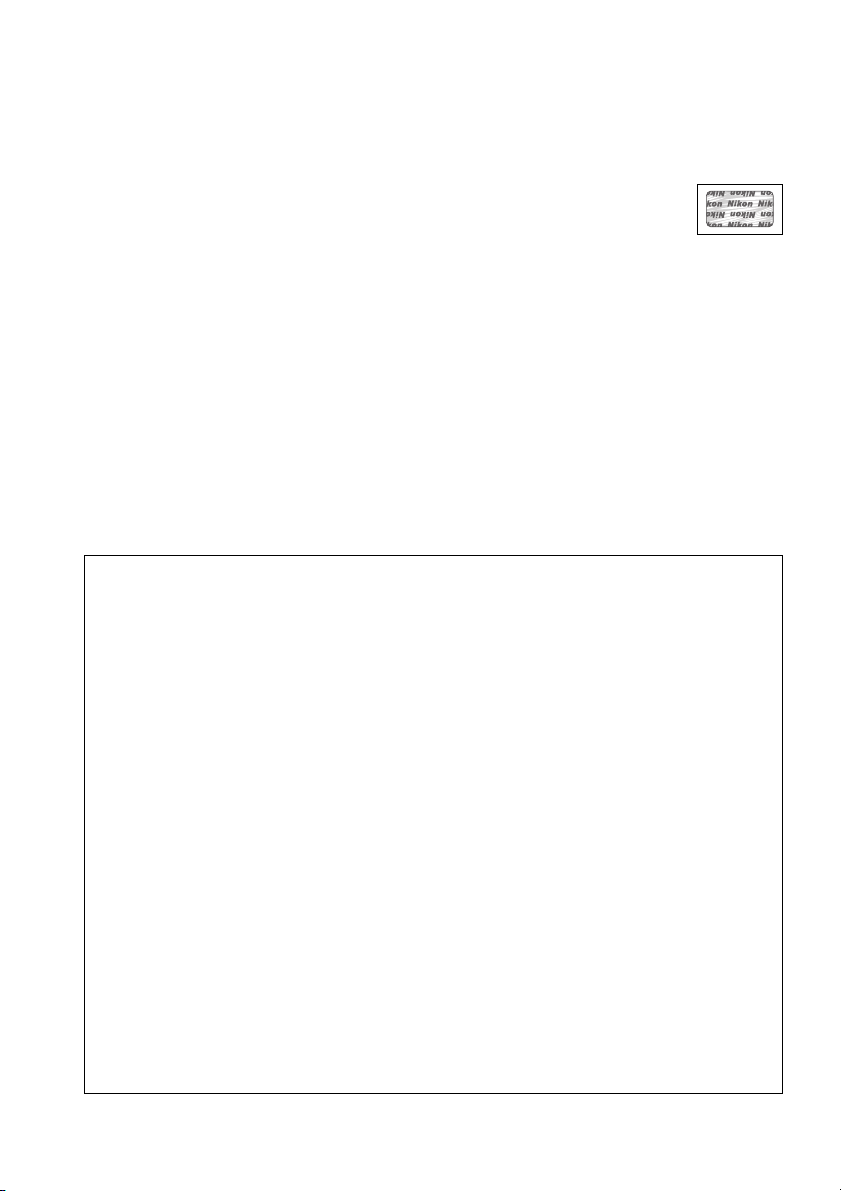
Používajte iba originálne elektronické príslušenstvo značky Nikon
Fotoaparáty Nikon sú skonštruované podľa najprísnejších noriem a obsahujú zložité elektronické obvody.
Iba originálne elektronické príslušenstvo značky Nikon (vrátane nabíjačiek, akumulátorov, sieťových
zdrojov a príslušenstva k blesku) certifikované spoločnosťou Nikon špecificky na použitie s týmto
digitálnym fotoaparátom Nikon bolo vytvorené a odskúšané tak, aby pracovalo v rámci prevádzkových
a bezpečnostných požiadaviek týchto elektronických obvodov.
Používanie neoriginálneho elektronického príslušenstva (iného ako značky Nikon) môže
poškodiť fotoaparát a spôsobiť stratu záruky od spoločnosti Nikon. Použitie nabíjateľných
lítium-iónových batérií od iného výrobcu bez holografickej pečate Nikon zobrazenej
vpravo môže narušiť normálne fungovanie fotoaparátu a zapríčiniť prehriatie, vznietenie,
prasknutie alebo vytečenie batérií.
Ďalšie informácie o originálnom príslušenstve značky Nikon získate od autorizovaného miestneho
predajcu výrobkov Nikon.
D Používajte len príslušenstvo značky Nikon
Len príslušenstvo značky Nikon, ktoré je výslovne určené spoločnosťou Nikon na používanie s týmto
digitálnym fotoaparátom, je vyrobené a odskúšané, že pracuje v rámci jeho prevádzkových
a bezpečnostných požiadaviek. P
POŠKODIŤ VÁŠ FOTOAPARÁT AVIESŤ K ZRUŠENIU PLATNOSŤ ZÁRUKY SPOLOČNOSTI NIKON.
OUŽÍVANIE PRÍSLUŠENSTVA, KTORÉ NEVYROBILA SPOLOČNOSŤ NIKON, MÔŽE
D Servis fotoaparátu a príslušenstva
Tento fotoaparát je presný prístroj vyžadujúci pravidelný servis. Spoločnosť Nikon odporúča prehliadku
fotoaparátu u pôvodného predajcu alebo v autorizovanom servise spoločnosti Nikon raz za jeden až
dva roky a jeho servis raz za tri až päť rokov (tieto služby sú spoplatnené). Pravidelné prehliadky a servis
sa odporúčajú najmä pri profesionálnom používaní fotoaparátu. Súčasťou prehliadok a servisu
fotoaparátu by malo byť všetko príslušenstvo, ktoré sa pravidelne používa s fotoaparátom, napríklad
objektívy alebo voliteľné blesky.
A Pred zhotovovaním dôležitých snímok
Pred fotografovaním pri dôležitých príležitostiach (napríklad na svadbách alebo pred zobratím
fotoaparátu na cestu) zhotovte skúšobný záber, aby ste sa uistili, že fotoaparát funguje normálne.
Spoločnosť Nikon nebude zodpovedná za škody ani ušlý zisk, ktorý môže byť spôsobený poruchou
fotoaparátu.
A Celoživotné vzdelávanie
Ako súčasť snahy spoločnosti Nikon o „celoživotné vzdelávanie“, ktorá je zameraná na ustavičnú
podporu výrobkov a vzdelávania, sú na nasledujúcich lokalitách k dispozícii neustále aktualizované
informácie:
• Pre používateľov v USA: http://www.nikonusa.com/
• Pre používateľov v Európe a Afrike: http://www.europe-nikon.com/support/
• Pre používateľov v Ázii, Oceánii a na Strednom východe: http://www.nikon-asia.com/
Na týchto stránkach nájdete najnovšie informácie o výrobkoch, tipy, odpovede na často kladené otázky
a všeobecné rady týkajúce sa digitálneho spracovania snímok a fotografovania. Ďalšie informácie
môžete získať od miestneho obchodného zástupcu spoločnosti Nikon. Kontaktné informácie nájdete na
nasledujúcej adrese: http://imaging.nikon.com/
xv
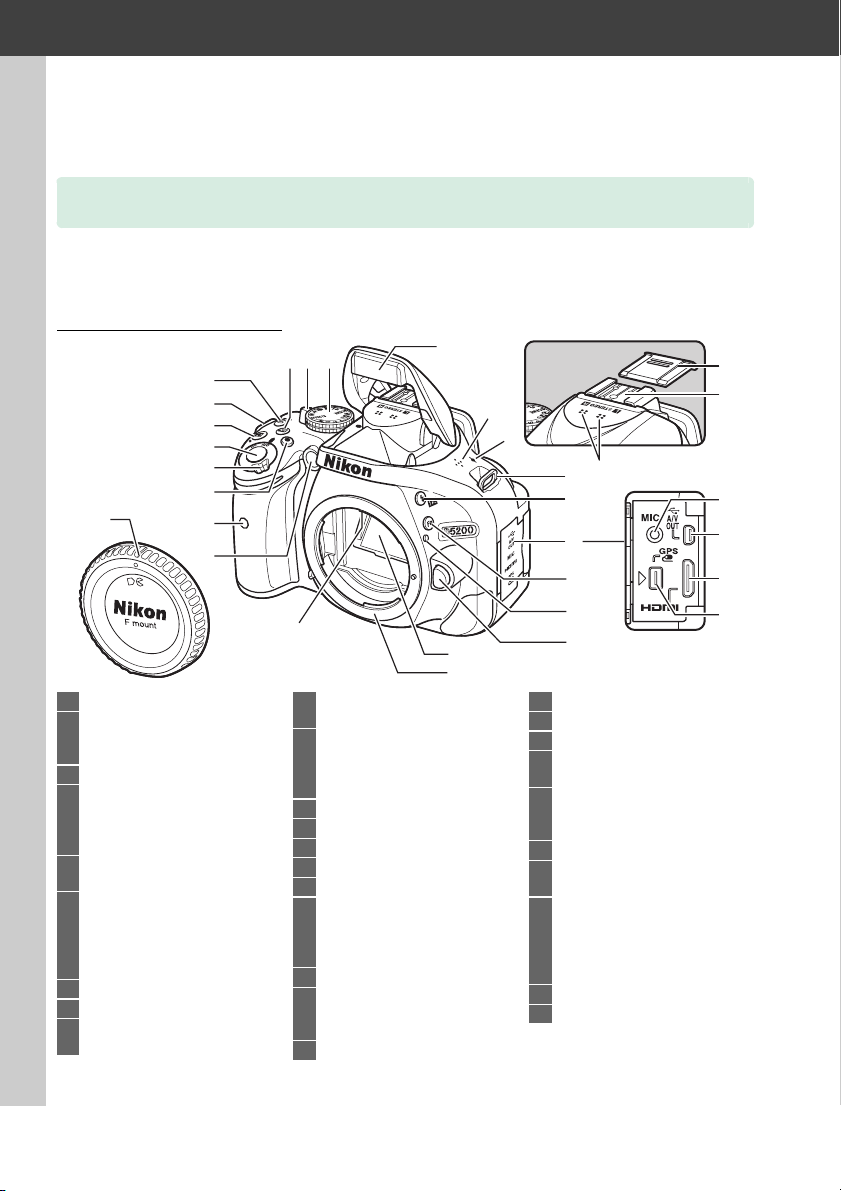
Úvod
Oboznámenie sa s fotoaparátom
Venujte chvíľu oboznámeniu sa s ovládacími prvkami a displejmi fotoaparátu. Môže byť
užitočné, ak si túto časť označíte a vrátite sa k nej po prečítaní zvyšku príručky.
Telo fotoaparátu
14
22
23
15
16
26
5
17
18
19
20
21
21 Tlačidlo aretácie bajonetu ..........19
22 Zrkadlo .......................................... 216
23 Bajonet objektívu ................... 15, 41
24 Kryt drážky na príslušenstvo
.................................................... 204
25 Drážka na príslušenstvo (pre
voliteľné zábleskové jednotky)
.................................................... 204
26 Stereofónny mikrofón ...........2, 103
27 Konektor pre externý mikrofón
.................................................... 104
28 Konektory USB a A/V
Pripojenie k počítaču ............ 134
Pripojenie k tlačiarni ............ 137
Pripojenie k TV prijímaču
................................................ 145
29 Minikonektor HDMI .................. 146
30 Konektor pre príslušenstvo...... 210
4
5
6
7
8
9
12
10
11
1 Volič režimov ....................................3
2 Prepínač živého náhľadu
Živý náhľad ................................ 93
Videosekvencia....................... 101
3 Tlačidlo R (informácie)
4 Tlačidlo I/E/#
Režim spúšte ............................. 29
Samospúšť ................................. 31
Diaľkový ovládač ...................... 31
5 Očká na upevnenie remienka
fotoaparátu ................................ 14
6 Tlačidlo E/N
Korekcia expozície
Nastavenie clony...................... 59
Korekcia zábleskovej expozície
.................................................. 68
7
Tlačidlo spúšte
8 Hlavný vypínač .................................2
9 Tlačidlo záznamu videosekvencií
..................................................... 101
........... 7, 98
.................... 66
......................... 22, 23
3
12
13
10 Infračervený prijímač diaľkového
ovládača ML-L3 (predný) ........ 31
11 Pomocné svetlo AF ....................... 35
Kontrolka samospúšte .................31
Kontrolka redukcie efektu
červených očí ............................. 47
12 Kryt bajonetu
13 Kontakty procesora
14 Vstavaný blesk ............................... 45
15 Reproduktor ............................ 2, 106
16 Značka roviny ostrosti (E) ......... 41
17 Tlačidlo M/ Y
Zábleskový režim .............. 46, 47
Korekcia zábleskovej expozície
.................................................. 68
18 Kryt konektora
19 Tlačidlo Fn
Používanie tlačidla Fn
......................................... 10, 165
20 Upevňovacia značka .................... 15
24
25
27
28
29
30
1
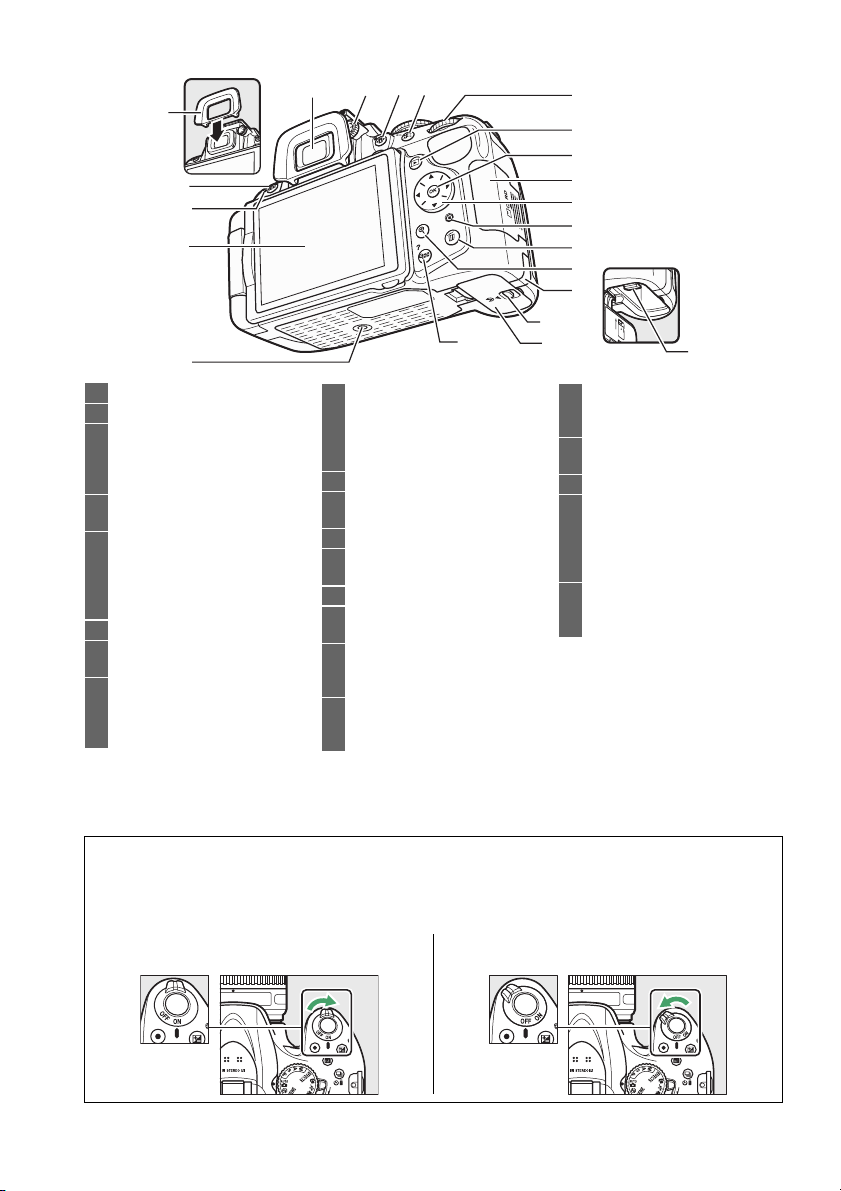
2
3
4
5
6
1 Okulár hľadáčika....................... 4, 32
2 Gumený okulár ..............................32
3 Tlačidlo G
Ponuky ............................... 11, 148
Obnovenie východiskových
nastavení ................................53
4 Infračervený prijímač diaľkového
ovládača ML-L3 (zadný) ...........31
5 Monitor
Zobrazenie nastavení ................6
Živý náhľad.................................93
Prehrávanie snímok na celej
obrazovke ............................ 118
6 Závit na pripojenie statívu
7 Nastavenie dioptrickej korekcie
....................................................... 17
8 Tlačidlo P (úprava informácií)
......................................................... 6
Obnovenie východiskových
nastavení ................................53
1
8 9
7
21
9 Tlačidlo A/L
Používanie tlačidla A (L)
..........................................39, 166
Ochrana fotografií pred
odstránením........................ 126
10 Príkazový volič ................................. 8
11 Tlačidlo K
Prehrávanie ............................. 118
12 Tlačidlo J (OK)..............................12
13 Kryt slotu na pamäťovú kartu
................................................. 14, 18
14 Multifunkčný volič.........................12
15 Kontrolka prístupu na pamäťovú
kartu ...................................... 22, 93
16 Tlačidlo O
Odstraňovanie snímok počas
prehrávania ......................... 127
17 Tlačidlo X
Zväčšenie prehrávaného
obrazu................................... 125
10
11
12
13
14
15
16
17
18
19
20
18 Kryt napájacieho konektora pre
voliteľný napájací konektor
..................................................... 212
19 Poistka krytu priestoru pre batériu
................................................ 14, 18
20 Kryt priestoru pre batériu ....14, 18
21 Tlačidlo W/Q
Miniatúry ................................. 123
Zmenšenie prehrávaného
obrazu................................... 125
Pomocník.................................... 11
22 Poistka proti vypadnutiu batérie
pri otvorených dvierkach
................................................. 14, 18
22
D Mikrofón a reproduktor
Nepribližujte sa s mikrofónom ani reproduktorom k magnetickým zariadeniam. Nedodržaním tohto
pokynu môže dôjsť k poškodeniu dát zaznamenaných v magnetickom zariadení.
A Hlavný vypínač
Fotoaparát zapnete otočením hlavného vypínača
tak, ako je znázornené.
Fotoaparát vypnete otočením hlavného vypínača
tak, ako je znázornené.
2
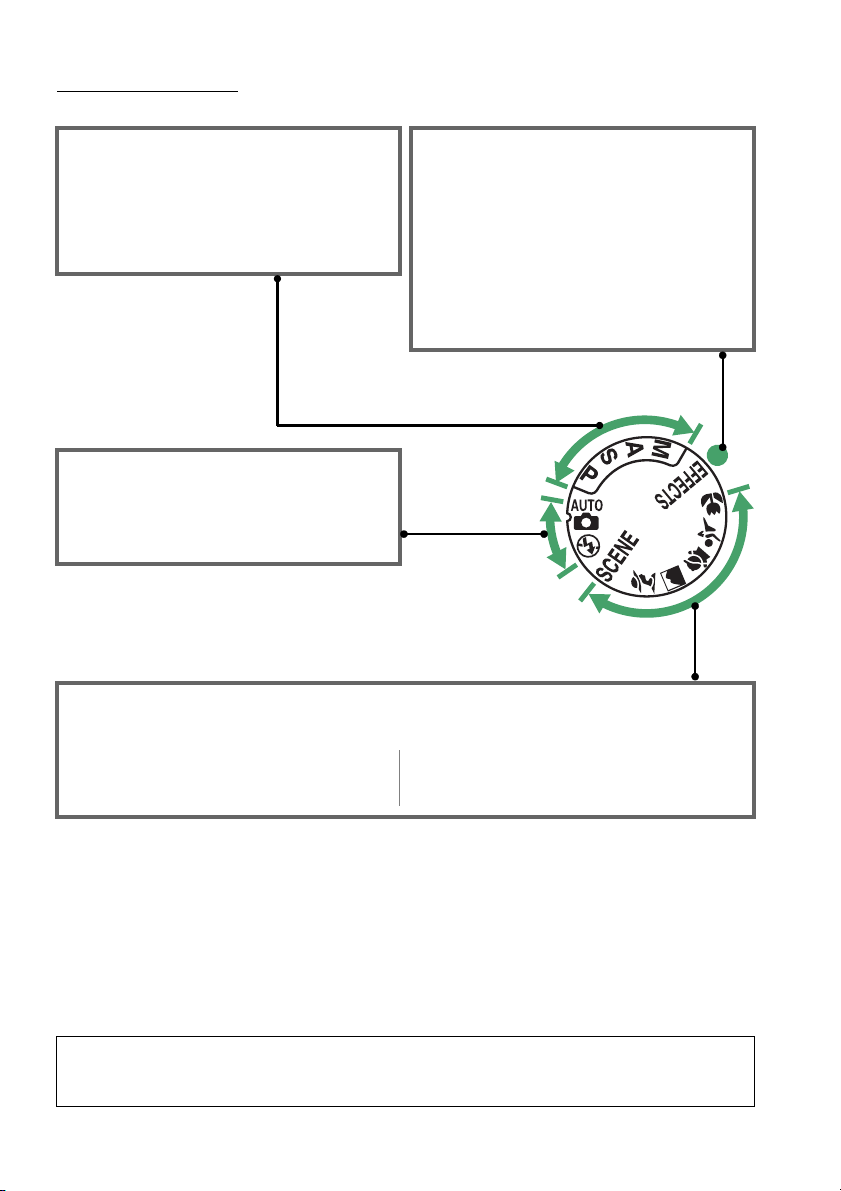
Volič režimov
Fotoaparát ponúka výber z nasledujúcich režimov snímania:
Režimy P, S, A a M
Na plnú kontrolu nad nastaveniami fotoaparátu
zvoľte tieto režimy.
• P —Programová automatika (0 56)
• S— Clonová automatika (0 57)
• A —Časová automatika (0 58)
• M —Manuálny režim (0 59)
Automatické režimy
Tieto režimy si zvoľte pre jednoduché
fotografovanie spôsobom „namier a snímaj“.
• i Automatika (0 21)
• j Automatika (vypnutý blesk) (0 21)
Režimy motívových programov
Fotoaparát automaticky optimalizuje nastavenia tak, aby vyhovovali scéne zvolenej pomocou voliča
režimov. Vaša voľba sa prispôsobí scéne, ktorú chcete fotografovať.
• k Portrait (Portrét) (0 24)
• l Landscape (Krajina) (0 24)
• p
Child (Deti) (0 25)
Režimy špeciálnych efektov
Použite špeciálne efekty počas snímania.
• % Night vision (Nočné videnie) (0 112)
• g Color sketch (Farebná skica) (0 112, 114)
• ( Miniature effect (Efekt zmenšeniny) (0 112, 115)
• 3 Selective color (Výberová farba) (0 113, 116)
• 1 Silhouette (Silueta) (0 113)
• 2 High key (Svetlé tóny so zníženým kontrastom)
(0 113)
• 3 Low key (Tmavé tóny so zvýšeným kontrastom)
(0 113)
• m Sports (Šport) (0 25)
• n Close up (Makro) (0 25)
• h Iné motívy (0 26)
A Automatický výber motívov (Živý náhľad)
Voľbou živého náhľadu v režimoch i alebo j sa pri použití automatického zaostrovania zapne
automatický výber motívov („automatický volič motívov“; 0 98).
3
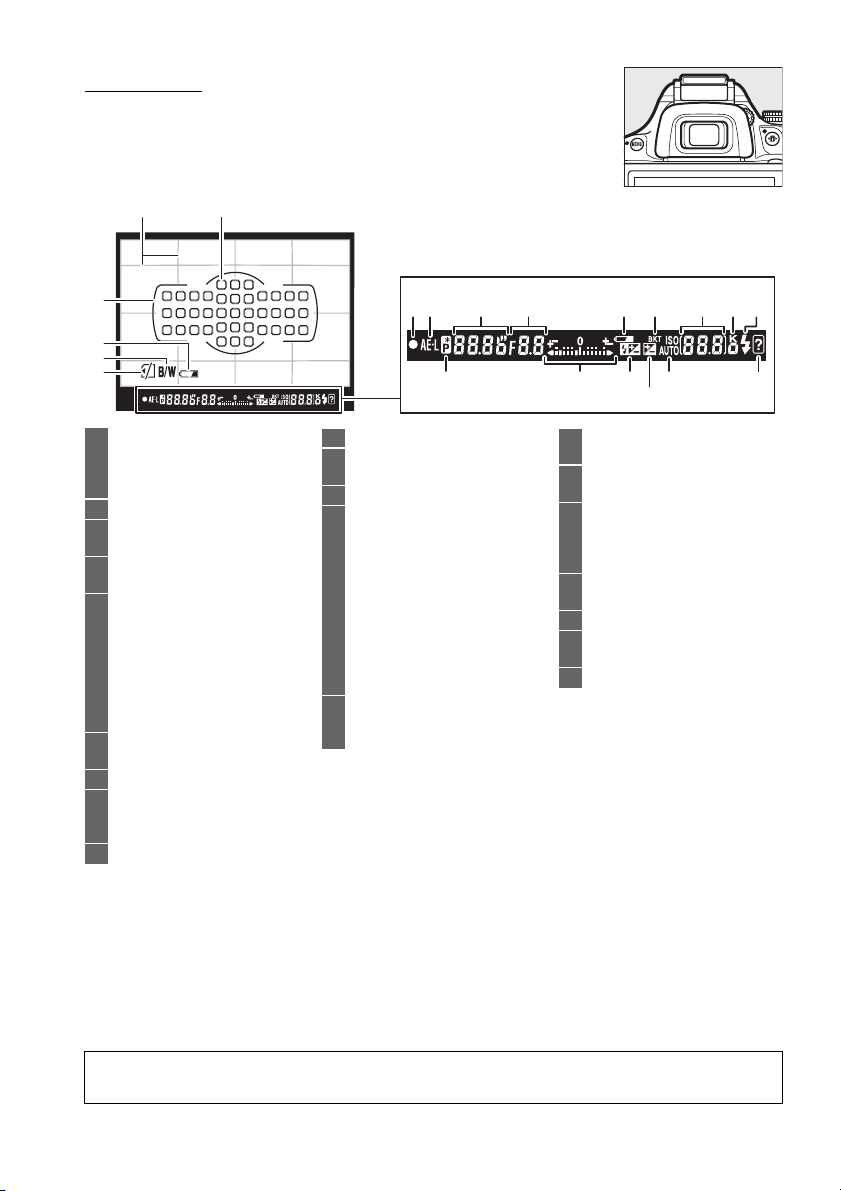
Hľadáčik
12
3
4
5
6
1 Pomocná mriežka (zobrazí sa po
výbere možnosti On (Zap.) pre
používateľskú funkciu d2)
.................................................... 161
2 Zaostrovacie body.........................38
3 Hranaté zátvorky automatického
zaostrovacieho poľa........... 17, 21
4 Výstraha takmer vybitej batérie
....................................................... 20
5 Indikátor monochromatického
režimu (zobrazí sa po voľbe
Picture Control Monochrome
(Monochromatický režim)
alebo Picture Control
založeného na Monochrome
(Monochromatický režim))
....................................................... 86
6 Indikátor „No memory card“
(Žiadna pamäťová karta) ........14
7 Indikátor zaostrenia............... 22, 40
8 Indikátor uzamknutia
automatickej expozície (AE)
....................................................... 63
9 Čas uzávierky ...........................57, 59
10 Clona (clonové číslo) ............. 58, 59
11 Výstraha takmer vybitej batérie
12 Indikátor stupňovania..................83
13 Počet zostávajúcich snímok ......20
14 „K“ (zobrazuje sa, keď pamäť
7
8
........................................................20
Počet snímok zostávajúcich do
zaplnenia vyrovnávacej pamäte
........................................................30
Indikátor záznamu vyváženia
bielej farby ..................................79
Hodnota korekcie expozície ......65
Hodnota korekcie zábleskovej
expozície......................................67
Citlivosť ISO.....................................49
Indikátor režimu záznamu ....... 136
postačuje na viac než 1 000
snímok) ........................................20
11 12 1491710 1513
1816
19
15 Indikátor pripravenosti blesku
........................................................23
16 Indikátor flexibilnej programovej
automatiky ..................................56
17 Indikátor expozície........................59
Zobrazenie korekcie expozície
........................................................66
Elektronický diaľkomer ............. 159
18 Indikátor korekcie zábleskovej
expozície......................................67
19 Indikátor korekcie expozície .......65
20 Indikátor automatického
nastavenia citlivosti ISO ........ 154
21 Varovný indikátor....................... 228
2120
Poznámka: Zobrazenie znázornené so všetkými svietiacimi indikátormi slúži na ilustračné účely.
D Hľadáčik
Reakčné časy a jas zobrazenia v hľadáčiku sa môžu meniť v závislosti od teploty.
4
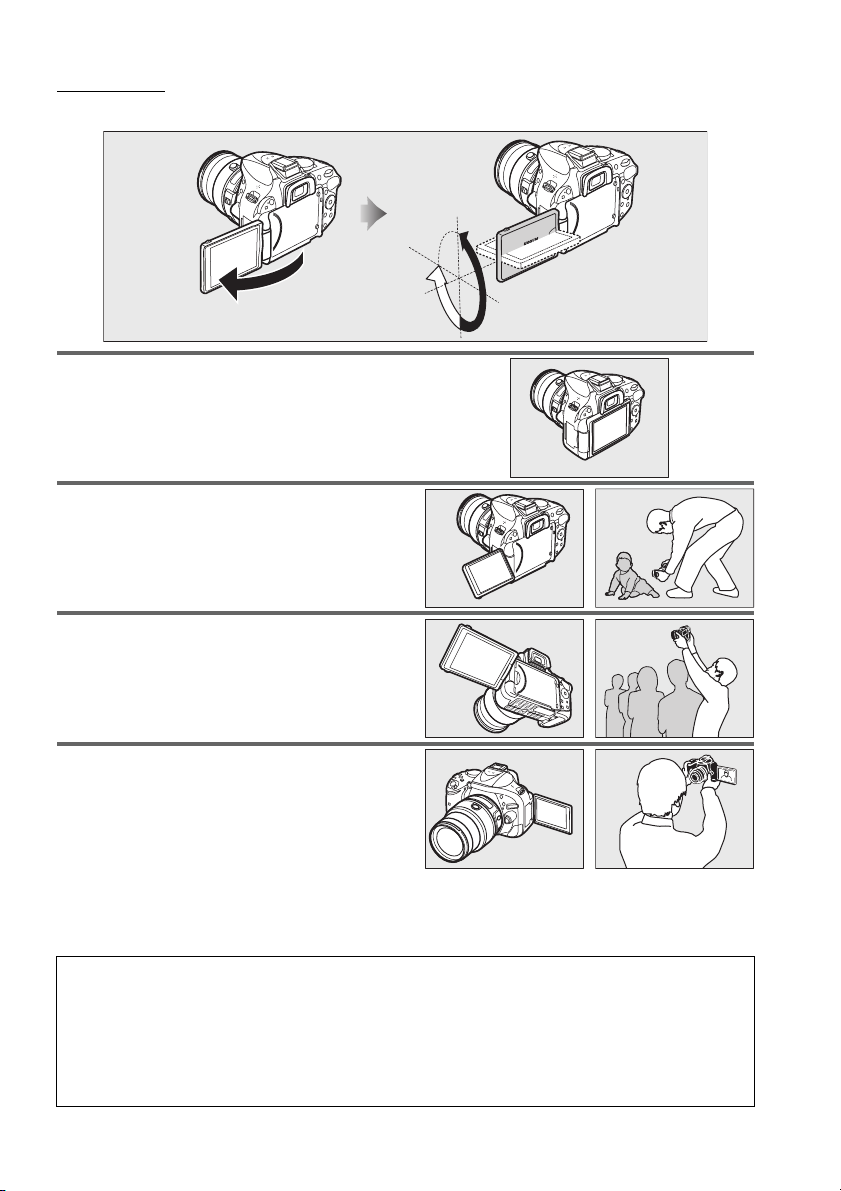
Monitor
Monitor sa dá nastaviť do uhla a otočiť tak, ako je to znázornené nižšie.
180°
Normálne používanie
Založte monitor tak, aby bol v opačnom smere ako
čelo fotoaparátu. Táto poloha sa odporúča pre bežné
fotografovanie.
Snímanie z podhľadu
Vytvorte kompozíciu záberov živého náhľadu
s fotoaparátom blízko k zemi.
Snímanie z nadhľadu
Vytvorte kompozíciu záberov živého náhľadu pri
držaní fotoaparátu nad hlavou.
Autoportréty
Použite na snímanie autoportrétov v živom náhľade.
Na monitore sa zobrazuje zrkadlový obraz toho, čo sa
objaví na finálnej snímke.
90°
180°
D Používanie monitora
Monitor otáčajte jemne v rámci uvedených obmedzení. Nepoužívajte silu. Nedodržanie týchto pokynov
by mohlo viesť k poškodeniu spoja medzi monitorom a telom fotoaparátu. Aby ste ochránili monitor,
keď sa fotoaparát nepoužíva, sklopte ho čelom nadol oproti telu fotoaparátu.
A Pozrite aj
Informácie o vytváraní kompozícií fotografií na monitore nájdete v časti „Vytváranie kompozícií
fotografií na monitore“ (0 93).
5
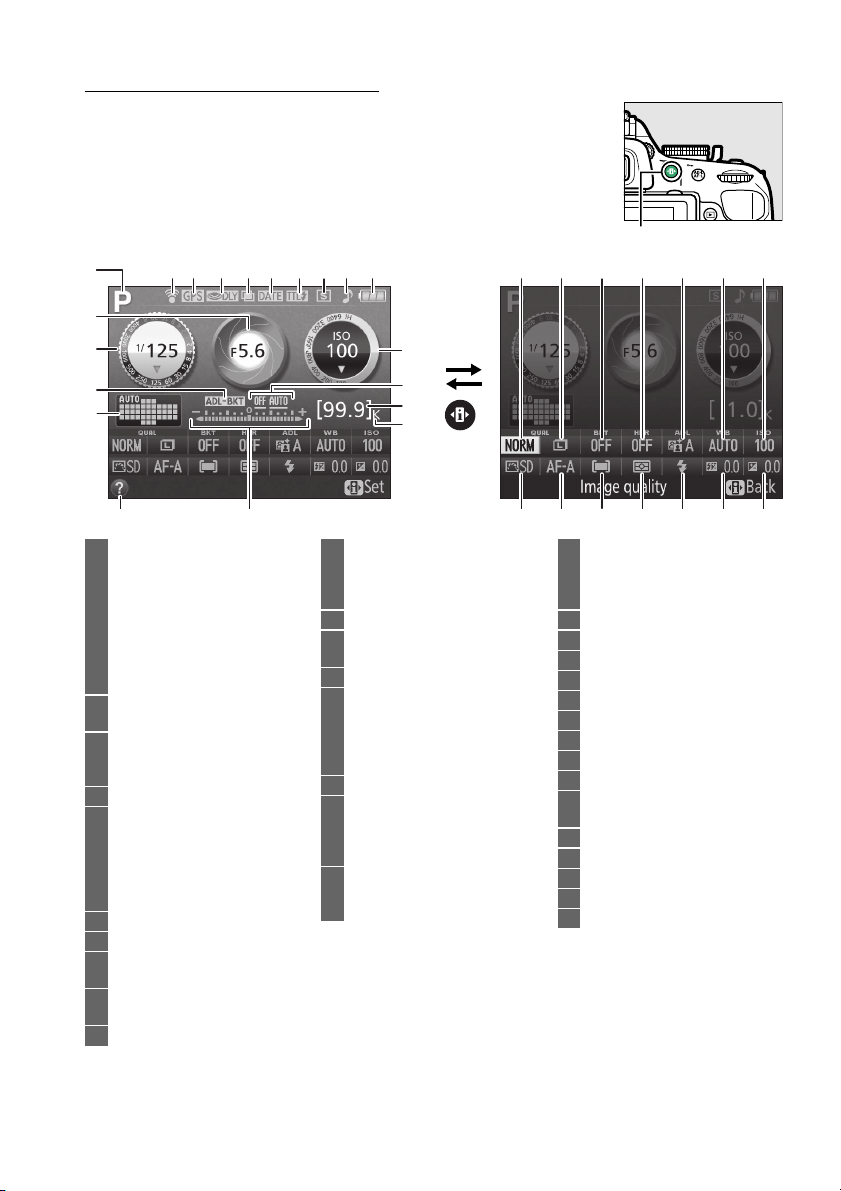
Zobrazenie informácií
Nastavenia fotoaparátu sa dajú pozrieť a upraviť v zobrazení informácií.
Stlačením tlačidla P zobrazíte nastavenia a jeho opätovným stlačením
vykonáte zmeny nastavení. Pomocou multifunkčného voliča zvýraznite
položky a stlačením tlačidla J zobrazte možnosti zvýraznenej položky.
1
2
3
1376 8 9 10 11 12 14
21
15
Tlačidlo P
4
5
20
1 Režim snímania
i automatika/
j automatika (vypnutý blesk)
...................................................21
Režimy motívových programov
...................................................24
Režimy P, S, A a M ...................... 55
Režim špeciálnych efektov
................................................ 111
2 Clona (clonové číslo) ............. 58, 59
Zobrazenie clony.................... 58, 59
3 Čas uzávierky ...........................57, 59
Zobrazenie času uzávierky
................................................ 57, 59
4 Indikátor stupňovania..................83
5 Indikátor automatického
zaostrenia s automatickým
výberom poľa ............................. 36
Indikátor trojrozmerného
sledovania ...................................36
Zaostrovací bod.............................38
6 Indikátor pripojenia Eye-Fi....... 176
7
Indikátor pripojenia GPS
8 Režim oneskorenia expozície
.................................................... 162
9 Indikátor viacnásobnej expozície
....................................................... 75
10 Indikátor tlače dátumu ............. 163
19
........... 176
11 Indikátor riadenia záblesku...... 164
12 Režim spúšte.................................. 29
13 Indikátor „zvukového znamenia“
14 Indikátor batérie ........................... 20
15 Citlivosť ISO .................................... 49
16 Hodnota stupňovania ADL......... 84
17 Počet zostávajúcich snímok....... 20
18 „K“ (zobrazuje sa, keď pamäť
16
17
18
34223323322431253026292728
Indikátor korekcie zábleskovej
expozície pre voliteľné
zábleskové jednotky .............. 208
..................................................... 161
Zobrazenie citlivosti ISO
.............................................. 49, 154
Indikátor automatického
nastavenia citlivosti ISO ........ 154
Indikátor záznamu vyváženia
bielej farby.................................. 79
Indikátor režimu záznamu ....... 136
postačuje na viac než 1 000
snímok)........................................ 20
19 Indikátor expozície ....................... 59
Indikátor korekcie expozície ...... 66
Indikátor priebehu stupňovania
....................................................... 85
20 Ikona pomocníka ........................ 228
21 Kvalita snímky................................ 42
22 Veľkosť snímky............................... 44
23 Prírastok stupňovania ..................84
24 HDR (High Dynamic Range) .......71
25 Aktívna funkcia D-Lighting......... 69
26 Vyváženie bielej farby.................. 76
27 Citlivosť ISO .................................... 49
28 Korekcia expozície ........................ 65
29 Korekcia zábleskovej expozície
....................................................... 67
30 Zábleskový režim .......................... 46
31 Meranie expozície......................... 62
32 Režim činnosti AF................... 36, 95
33 Režim zaostrovania ............... 33, 94
34 Picture Control............................... 86
Poznámka: Zobrazenie znázornené so všetkými svietiacimi indikátormi slúži na ilustračné účely.
6
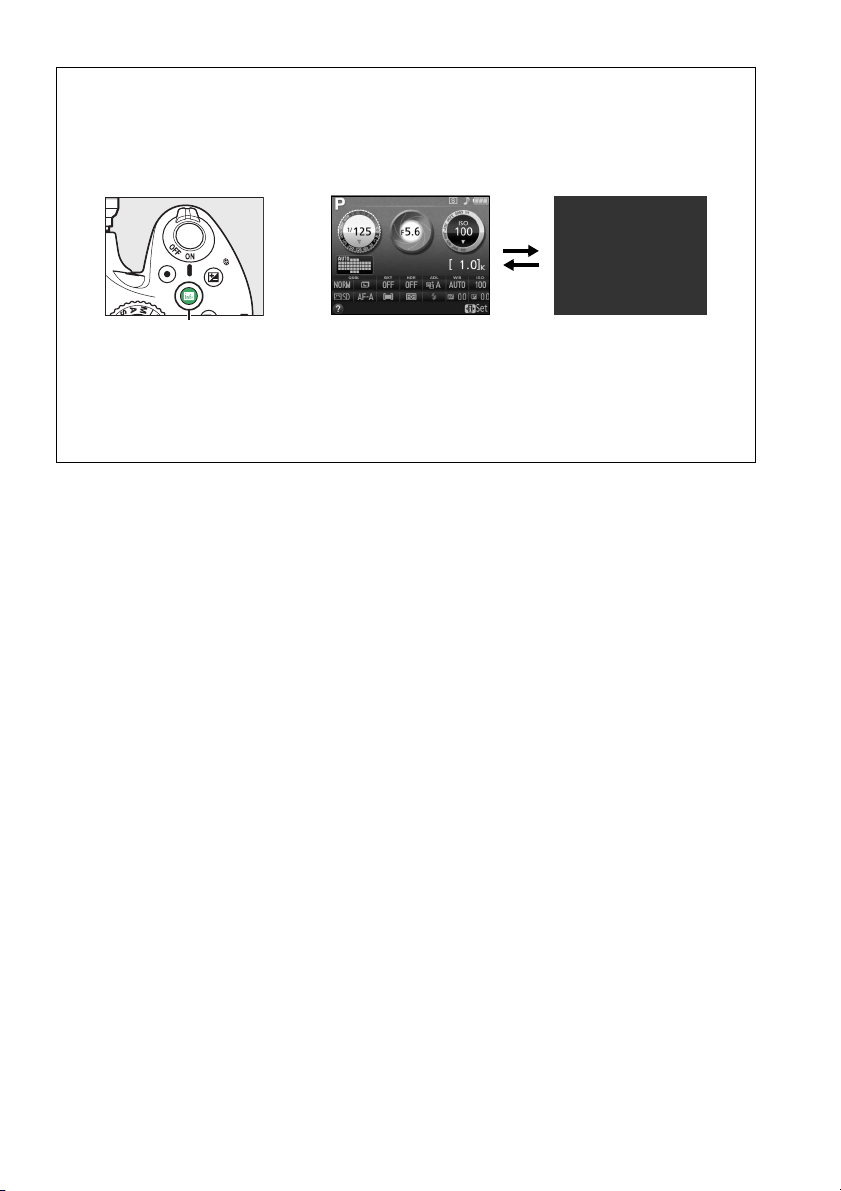
Skrytie informácií o snímaní
A
Ak chcete vypnúť monitor, stlačte tlačidlo R. Vezmite do úvahy, že monitor sa automaticky vypne počas
stlačenia tlačidla spúšte, alebo vtedy, keď sa v priebehu približne 8 sekúnd nevykoná žiadny úkon
(informácie o voľbe toho, ako dlho zostane monitor zapnutý, nájdete v časti Auto off timers (Časové
spínače automatického vypínania) na strane 160). Zobrazenie informácií sa dá obnoviť opätovným
stlačením tlačidla R.
Tlačidlo R Zobrazenie informácií Monitor vypnutý
A Pozrite aj
Informácie o voľbe usporiadania zobrazenia informácií nájdete v časti Info display format (Formát
zobrazenia informácií) (0 169). Informácie o voľbe možnosti zobrazenia informácií po stlačení tlačidla
spúšte nájdete v časti Auto info display (Automatické zobrazenie informácií) (0 171). Informácie
o indikátoroch zobrazených v živom náhľade nájdete na strane 97. Informácie o dostupných
nastaveniach nájdete na strane 221.
7
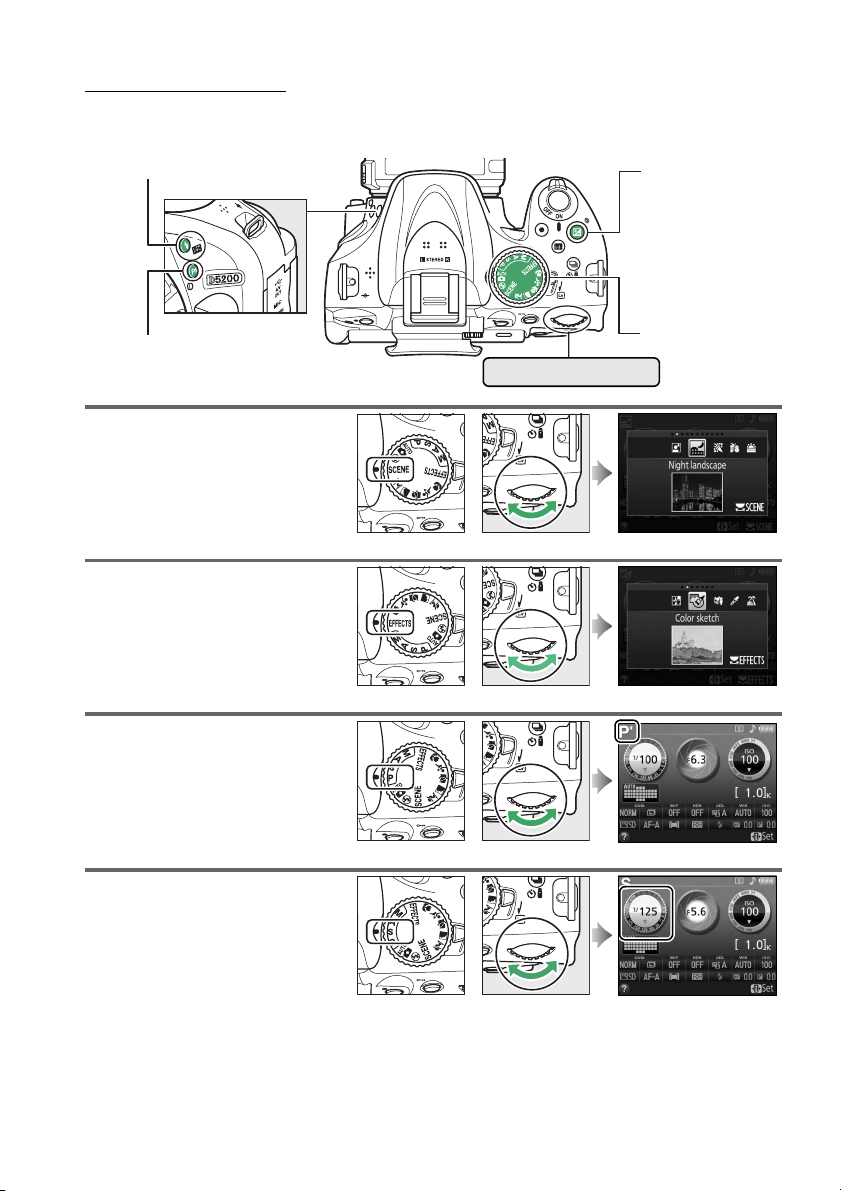
Príkazový volič
Príkazový volič môžete použiť s ďalšími ovládačmi na upravenie rôznych nastavení, keď sa na
monitore zobrazujú informácie o snímaní.
Tlačidlo M (Y)
Tlačidlo Fn
Vyberte režim motívových
programov (h; 0 26).
Vyberte režim špeciálnych
efektov (q; 0 111).
Vyberte si kombináciu clony
a času uzávierky (režim P; 0 56).
Tlačidlo E (N)
Volič režimov
Príkazový volič
Režim h Príkazový volič
Režim q Príkazový volič
Vyberte čas uzávierky (režim
S alebo M; 0 57, 59).
Režim P Príkazový volič
Režim S alebo M Príkazový volič
8
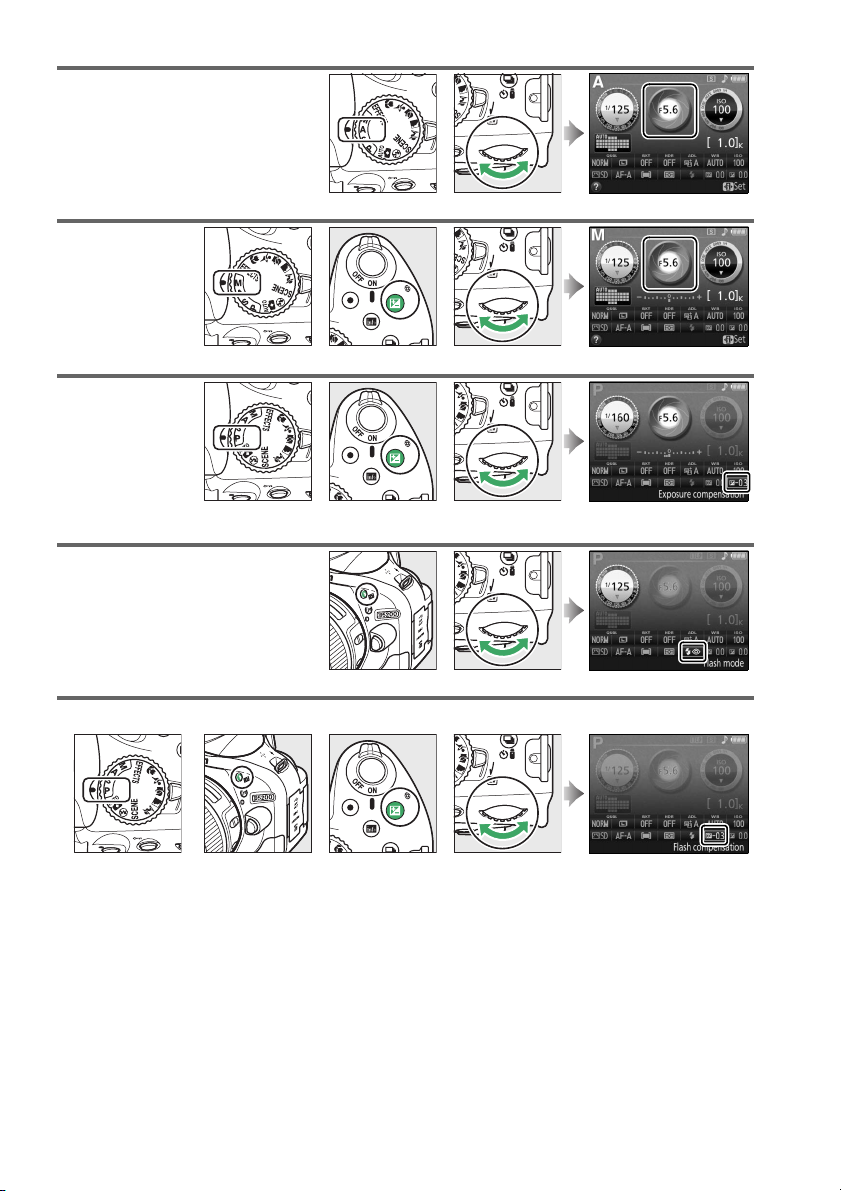
Vyberte clonu (režim A; 0 58).
Vyberte clonu
(režim M; 0 59).
Režim M Tlačidlo E (N) Príkazový volič
Nastavte
korekciu
expozície (režim
P, S, A alebo
%; 0 66).
Režim
P, S, A alebo %
Vyberte zábleskový režim (0 47).
Režim A Príkazový volič
+
+
Tlačidlo E (N) Príkazový volič
+
Tlačidlo M (Y) Príkazový volič
Nastavte korekciu zábleskovej expozície (režim P, S, A alebo M; 0 68).
+
P, S, A alebo M Tlačidlo M (Y)Tlačidlo E (N) Príkazový volič
+
9
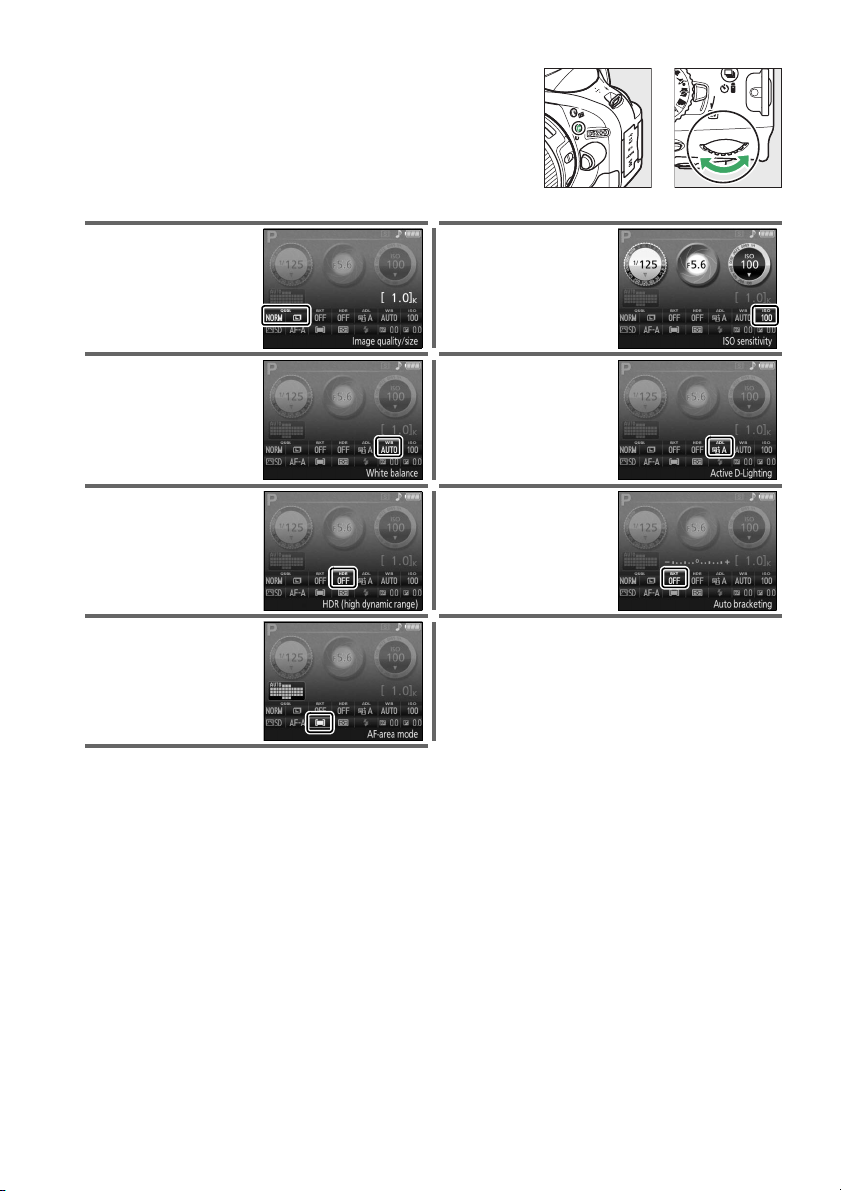
Úlohu tlačidla Fn je možné zvoliť pomocou používateľskej
funkcie f1 (Assign Fn button (Priradenie tlačidla Fn);
0 165), ktorá umožňuje úpravu nasledujúcich nastavení
otočením príkazového voliča pri stlačenom tlačidle Fn:
+
Tlačidlo Fn Príkazový volič
Image quality/size (Kvalita/veľkosť
snímky) (0 42)
White balance (Vyváženie bielej
farby) (0 76)
HDR (0 71) Auto bracketing (Automatické
AF-area mode (Režim činnosti AF)
(0 36, 96 )
ISO sensitivity (Citlivosť ISO)
(0 49)
Active D-Lighting (Aktívna funkcia
D-Lighting) (069)
stupňovanie) (0 83)
10
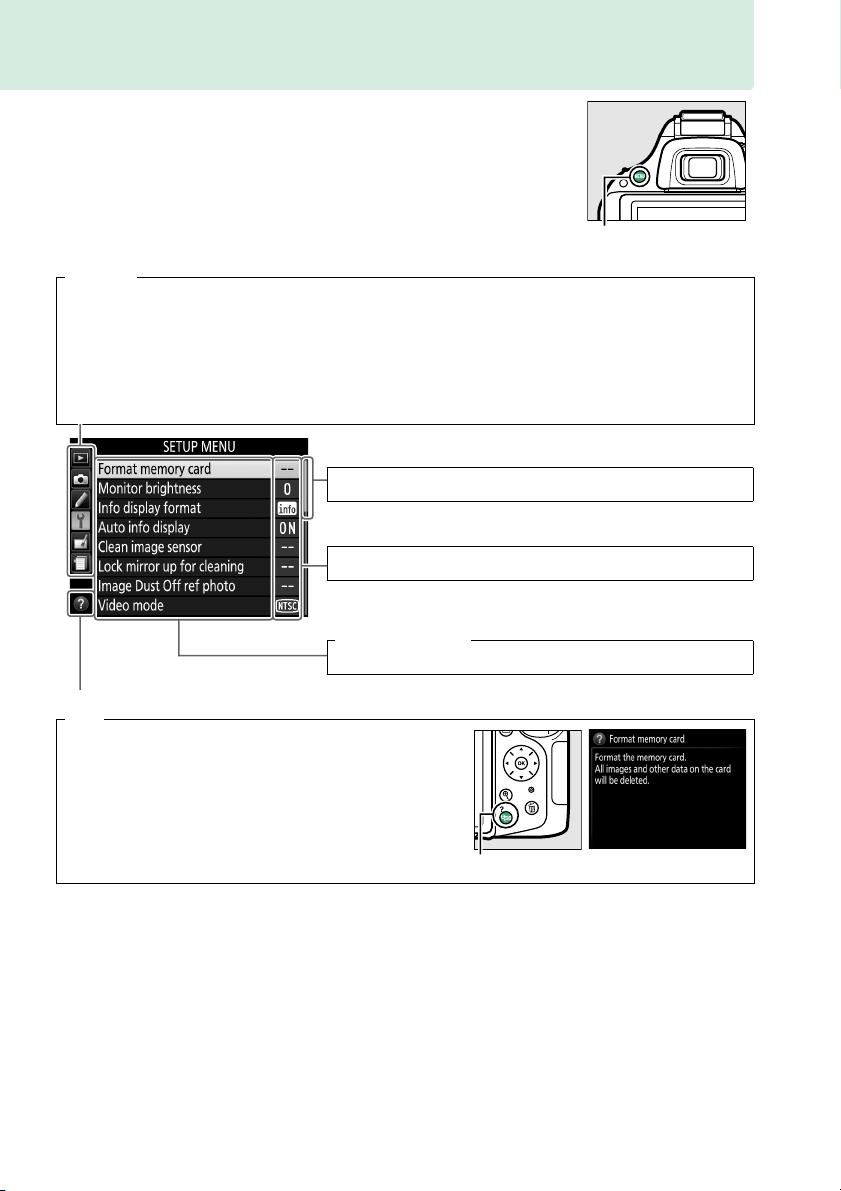
Ponuky fotoaparátu: Prehľad
Väčšina možností snímania, prehrávania a nastavenia
je k dispozícii v ponukách fotoaparátu. Ponuky možno
zobraziť stlačením tlačidla G.
Tlačidlo G
Záložky
Zvoľte z nasledujúcich ponúk:
•
D: Prehrávanie (0 148) • N: Upraviť (0 178)
•
C: Snímanie (0 150) • m/O: Recent settings (Posledné nastavenia)
•
A: Používateľské funkcie (0 155)
•
B: Nastavenie (0 167)
Posuvná stupnica ukazuje polohu v aktuálnej ponuke.
Ikony zobrazujú aktuálne nastavenia.
Možnosti ponuky
Možnosti v aktuálnej ponuke.
alebo My Menu (Moja ponuka) (s východiskovým
nastavením Recent settings (Posledné
nastavenia); 0 195)
d
Ak sa v ľavom dolnom rohu monitora zobrazuje ikona d,
stlačením tlačidla W (Q) je možné zobraziť popis aktuálne
zvolenej možnosti alebo ponuky. Ak sa chcete pohybovať
v zobrazených možnostiach, stlačte tlačidlo 1 alebo 3.
Opätovným stlačením tlačidla W (Q) sa vrátite do ponúk.
11
Tlačidlo W (Q)
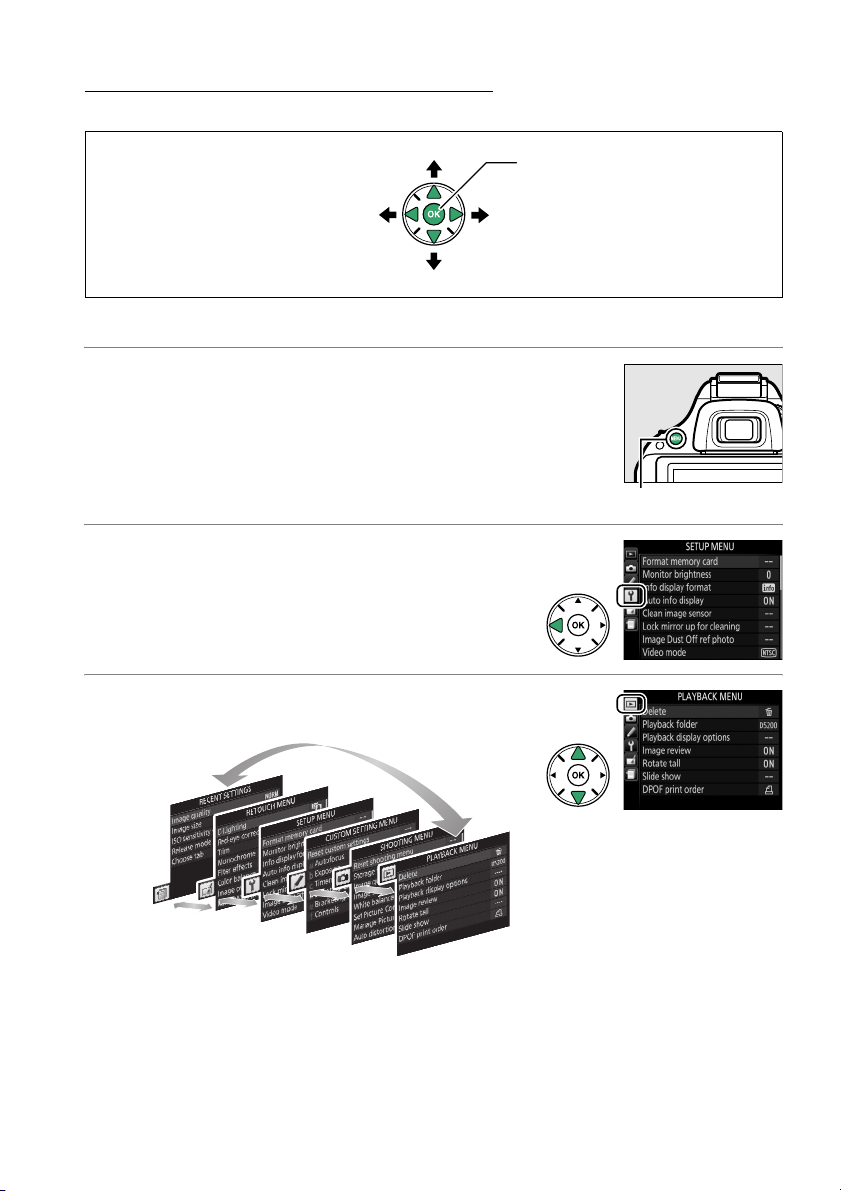
Používanie ponúk fotoaparátu
Na navigáciu v ponukách môžete používať multifunkčný volič a tlačidlo J.
Pohyb kurzora nahor
Tlačidlo J: voľba zvýraznenej položky
Zrušenie a návrat do
predchádzajúcej ponuky
Pohyb kurzora nadol
V ponukách sa môžete pohybovať podľa nasledujúceho postupu.
Voľba zvýraznenej položky alebo
zobrazenie vedľajšej ponuky
1 Zobrazte ponuky.
Ponuky zobrazíte stlačením tlačidla G.
Tlačidlo G
2 Zvýraznenie ikony aktuálnej ponuky.
Ikonu aktuálnej ponuky zvýrazníte stlačením tlačidla
4.
3 Zvoľte ponuku.
Stlačením 1 alebo 3 vyberte požadovanú ponuku.
12
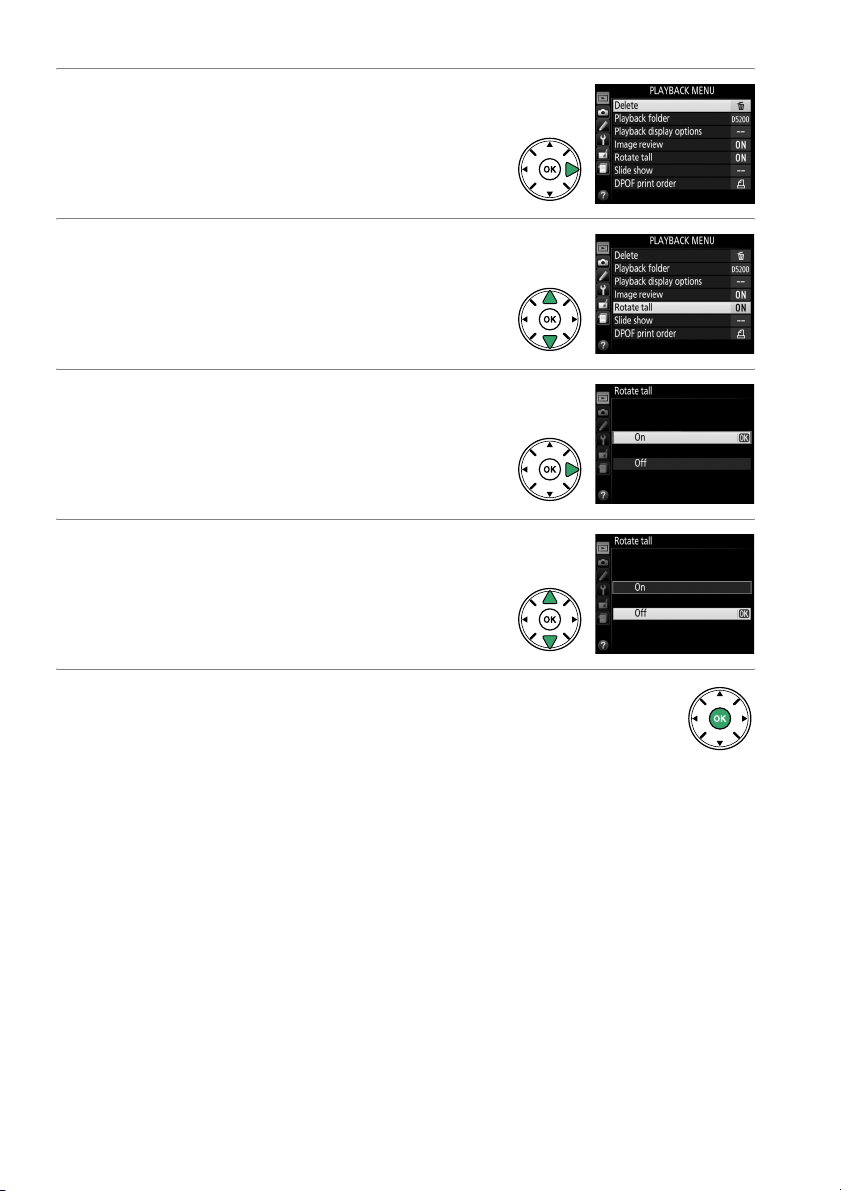
4 Umiestnite kurzor do zvolenej ponuky.
Stlačením tlačidla 2 umiestnite kurzor do zvolenej
ponuky.
5 Zvýraznite položku ponuky.
Stlačením 1 alebo 3 zvýraznite položku ponuky.
6 Zobrazte dostupné možnosti.
Možnosti zvolenej položky ponuky zobrazíte
stlačením 2.
7 Zvýraznite možnosť.
Stlačením tlačidla 1 alebo 3 zvýraznite možnosť.
8 Zvoľte zvýraznenú položku.
Zvýraznenú položku vyberiete stlačením J. Ak chcete
postup ukončiť bez uskutočnenia voľby, stlačte
tlačidlo G.
Majte na pamäti nasledujúce:
• Položky ponuky zobrazené sivou farbou sú momentálne nedostupné.
• Aj keď stlačenie tlačidla 2 má vo všeobecnosti rovnaký účinok, ako stlačenie tlačidla J,
v niektorých prípadoch sa dá voľba vykonať len stlačením tlačidla J.
• Ak chcete opustiť ponuky a vrátiť sa do režimu snímania, stlačte tlačidlo spúšte do polovice
(0 23).
13
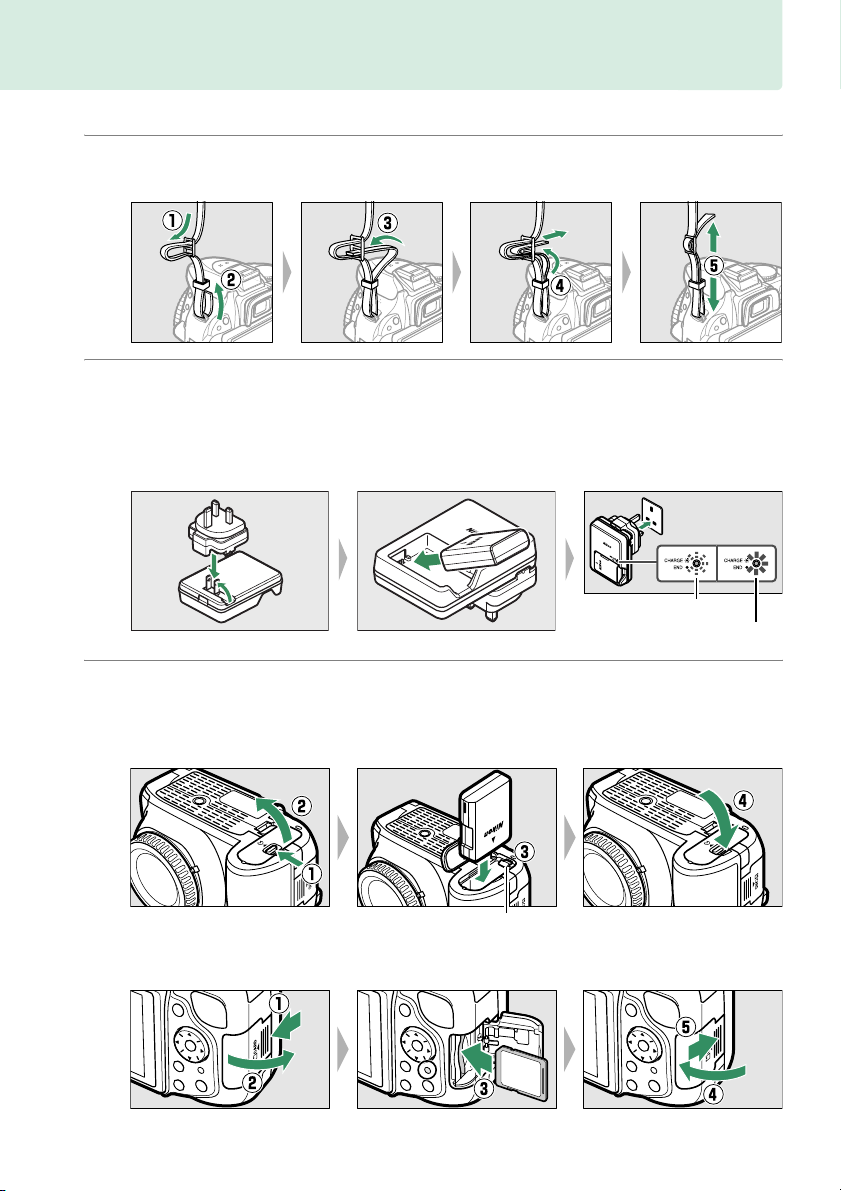
Prvé kroky
Pred vložením alebo vybratím batérie alebo pamäťovej karty vždy vypnite fotoaparát.
1 Pripevnite remienok.
Remienok pripevnite pevne k dvom očkám na tele fotoaparátu tak, ako je to znázornené nižšie.
2 Nabite batériu.
Ak je zástrčkový adaptér súčasťou dodávky, nadvihnite sieťovú zástrčku a pripojte zástrčkový
adaptér tak, ako je to uvedené vľavo dole, pričom sa uistite, že je zástrčka úplne zasunutá.
Vložte batériu a pripojte nabíjačku. Vybitá batéria sa nabije úplne približne za 1 hodinu
a 30 minút.
Nabíjanie batérie
Nabíjanie dokončené
3 Vložte batériu a pamäťovú kartu.
Vložte batériu otočenú podľa obrázka, pričom pomocou batérie udržujte oranžovú poistku
proti vypadnutiu batérie pri otvorených dvierkach potlačenú do strany. Poistka zaistí batériu
na mieste po jej úplnom zasunutí.
Poistka proti vypadnutiu batérie
pri otvorených dvierkach
Zasuňte pamäťovú kartu tak, aby zacvakla na miesto.
GB
8
14
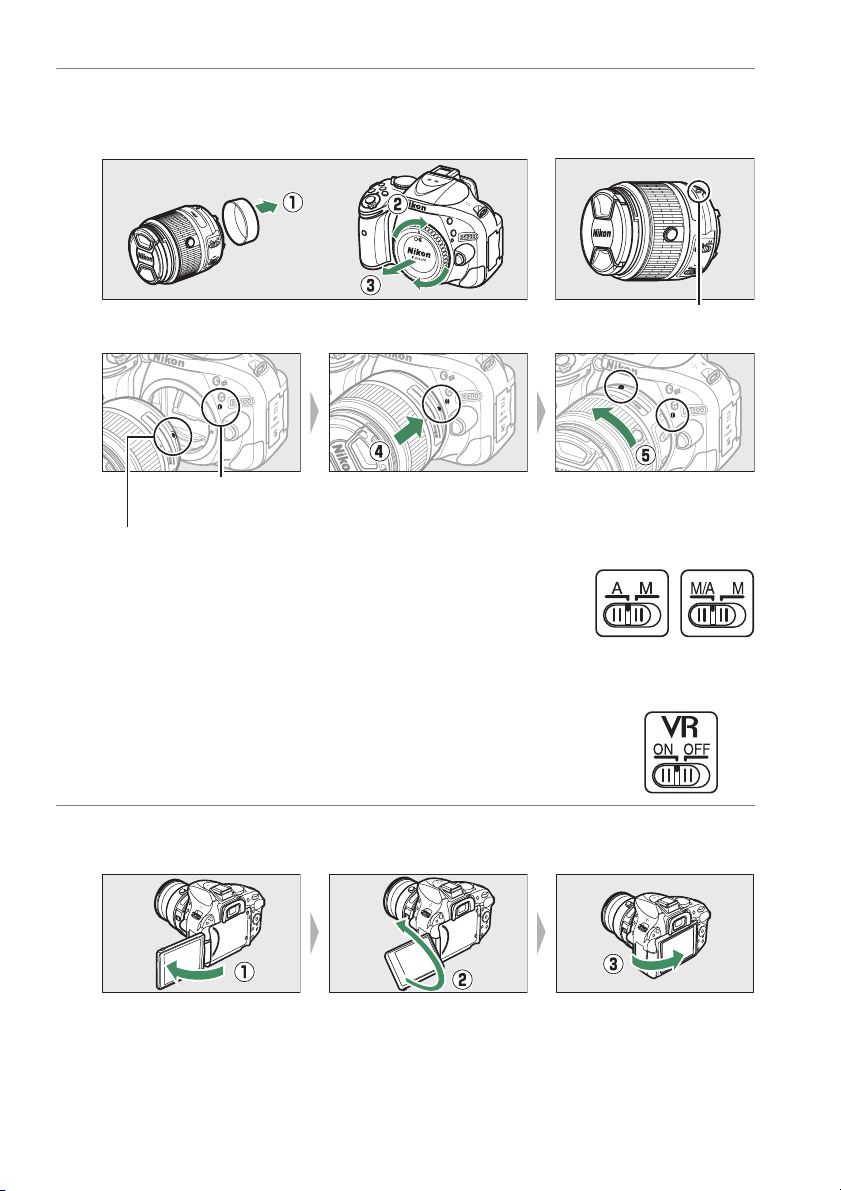
4 Nasaďte objektív.
Po odstránení objektívu alebo krytu bajonetu je potrebné dávať pozor, aby do
fotoaparátu nevnikol prach.
Upevňovacia značka (objektív;
vyznačená bielou bodkou)
Upevňovacia značka
(fotoaparát)
Upevňovacia značka (objektív)
Automatické zaostrovanie je pri objektívoch AF-S dostupné. Keď
používate automatické zaostrovanie s objektívom vybaveným
prepínačom režimu A-M, posuňte tento prepínač do polohy A (ak
má objektív prepínač M/A-M, zvoľte možnosť M/A pre automatické
zaostrovanie s možnosťou manuálneho doostrenia). Informácie o iných objektívoch,
ktoré je možné použiť s D5200, nájdete na strane 199.
Ak je objektív vybavený spínačom stabilizácie obrazu (VR),
voľbou možnosti ON (Zap.) znížite účinky chvenia fotoaparátu
(0 238).
Pri dodržaní zarovnania značiek (bielych bodiek), umiestnite
objektív na fotoaparát a potom ho otočte tak, aby s kliknutím
zapadol na miesto.
5 Otvorte monitor.
Otvorte monitor tak, ako je to znázornené. Nepoužívajte silu.
15
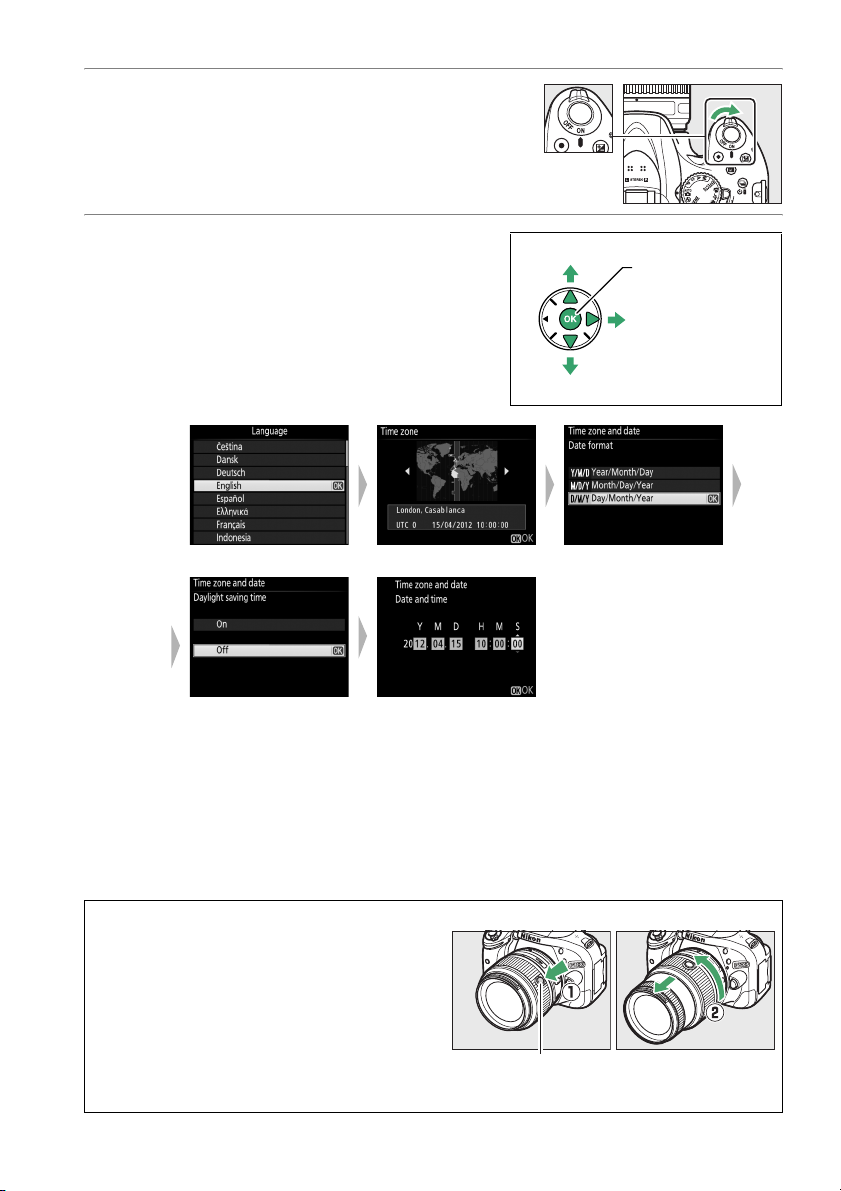
6 Zapnite fotoaparát.
Zobrazí sa dialógové okno pre voľbu jazyka.
7 Vyberte jazyk a nastavte hodiny
fotoaparátu.
Pomocou multifunkčného voliča a tlačidla J
vyberte jazyk a nastavte hodiny fotoaparátu.
qwe
Voľba jazyka Voľba časového pásma Voľba formátu dátumu
rt Poznámka: Jazyk a dátum/čas
Voľba možnosti letného
času
adátumu (vezmite do
hodiny s 24-hodinovým
Nastavenie času
úvahy, že tento
fotoaparát používa
formátom)
Pohyb kurzora nahor
Tlačidlo J: voľba
zvýraznenej položky
Voľba zvýraznenej
položky alebo
zobrazenie vedľajšej
ponuky
Pohyb kurzora nadol
je možné kedykoľvek zmeniť
voľbou možností Language
(Jazyk) a Time zone and
date (Časové pásmo
adátum) v ponuke
nastavenia (0 173).
A Objektívy s tlačidlom tubusu zasúvateľného objektívu
Pred použitím fotoaparátu odistite a vysuňte krúžok
transfokátora. Pri podržaní stlačeného tlačidla
tubusu zasúvateľného objektívu (q), otočte krúžok
transfokátora tak, ako je to znázornené (w).
Snímky sa nedajú zhotovovať, keď je objektív
zasunutý; ak sa zobrazí chybové hlásenie v dôsledku
zapnutia fotoaparátu pri zasunutom objektíve,
otáčajte krúžok transfokátora dovtedy, kým sa toto
hlásenie neprestane zobrazovať.
Tlačidlo tubusu
zasúvateľného objektívu
16

8 Zaostrite hľadáčik.
Po odstránení krytu objektívu otáčajte ovládací prvok
dioptrickej korekcie dovtedy, kým nebudú hranaté
zátvorky automatického zaostrovacieho poľa
zaostrené. Pri obsluhe ovládacieho prvku s okom na
hľadáčiku je potrebné dávať pozor, aby ste si prstom
alebo nechtom neporanili oko.
Hranaté zátvorky
automatického
zaostrovacieho poľa
A Nastavenie zaostrenia hľadáčika
Ak nemôžete zaostriť hľadáčik podľa vyššie uvedeného popisu, vyberte jednorazové automatické
zaostrovanie (AF-S; 0 33), automatické zaostrovanie na jednotlivé zaostrovacie body (c; 0 36)
a stredový zaostrovací bod a potom umiestnite objekt s vysokým kontrastom do stredového
zaostrovacieho bodu a stlačte tlačidlo spúšte do polovice, aby fotoaparát zaostril. Po zaostrení
fotoaparátu použite ovládací prvok dioptrickej korekcie na to, aby sa vám objekt v hľadáčiku zobrazil
ostro. V prípade potreby môžete ostrosť obrazu v hľadáčiku ďalej upraviť pomocou voliteľných
korekčných šošoviek.
D Počas nabíjania
Počas nabíjania nehýbte nabíjačkou a nedotýkajte sa batérie. Nedodržanie tohto pokynu môže mať vo
veľmi zriedkavých prípadoch za následok, že nabíjačka ukáže dokončenie nabíjania, aj keď je batéria
nabitá len čiastočne. Ak chcete znova spustiť nabíjanie, vyberte batériu a znova ju vložte.
D Nabíjanie batérie
Prečítajte si a dodržiavajte výstrahy a upozornenia uvedené na stranách x–xi a 218–220 tejto príručky.
Batériu nabíjajte vo vnútornom prostredí pri teplote okolia 5 °C – 35 °C. Batériu nepoužívajte pri teplote
okolia nižšej ako 0 °C ani vyššej ako 40 °C; nedodržanie tohto pokynu by mohlo viesť k poškodeniu
batérie alebo zníženiu jej výkonu. Kapacita môže klesnúť a doba nabíjania sa môže predĺžiť pri teplote
batérie od 0 °C do 15 °C a od 45 °C do 60 °C. Batéria sa nebude nabíjať, ak je jej teplota nižšia ako 0 °C
alebo vyššia ako 60 °C. Ak kontrolka nabíjania CHARGE rýchlo bliká (približne osemkrát za sekundu) počas
nabíjania, uistite sa, že je teplota v správnom rozsahu a potom odpojte nabíjačku, vyberte a znova vlo žte
batériu. Ak problém pretrváva, ihneď ich prestaňte používať a odneste batériu aj nabíjačku predajcovi
alebo do autorizovaného servisu spoločnosti Nikon.
Nepokúšajte sa nabíjať úplne nabitú batériu. Nedodržanie tohto pokynu môže viesť k zníženiu výkonu
batérie.
Nabíjačku používajte len s kompatibilnými batériami. Ak nabíjačku nepoužívate, odpojte ju od
elektrickej zásuvky.
17
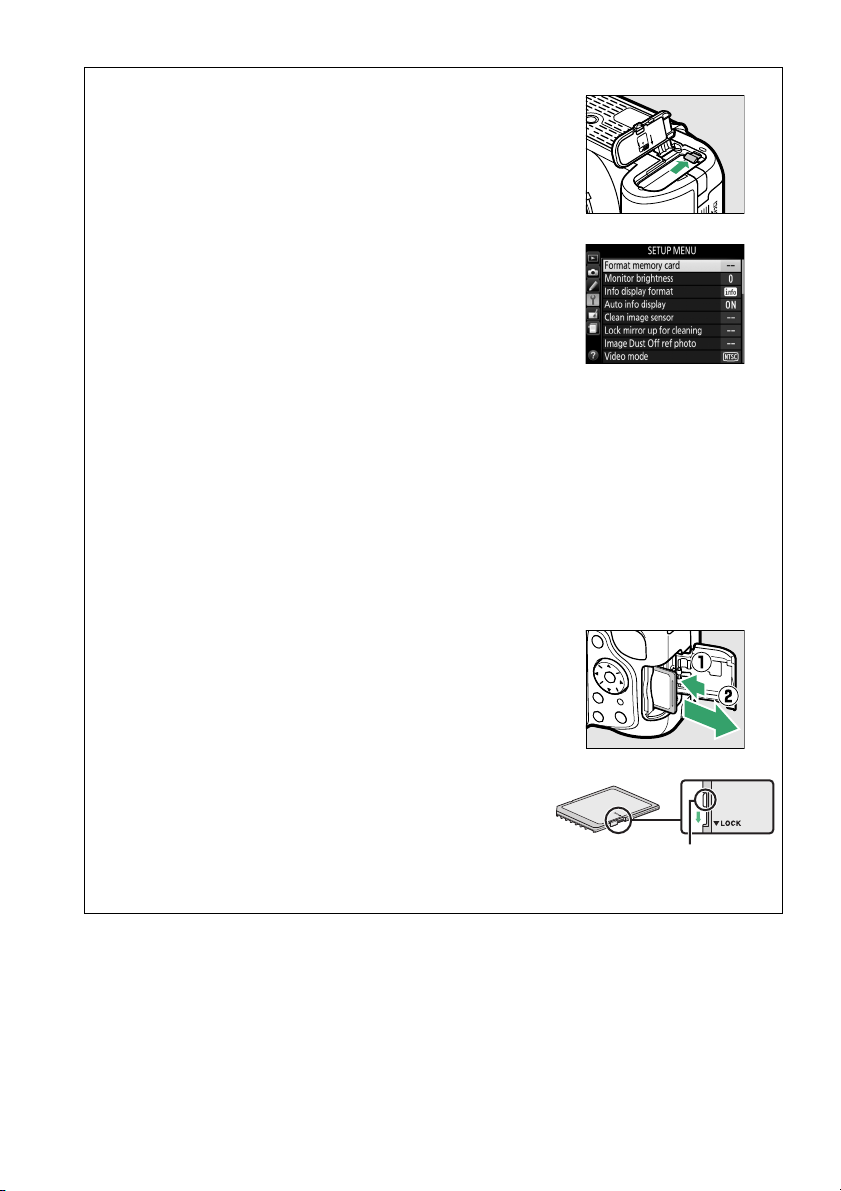
A
8
GB
Vyberanie batérie
Ak chcete vybrať batériu, vypnite fotoaparát a otvorte kryt priestoru
pre batériu. Batériu uvoľníte stlačením poistky proti vypadnutiu
batérie pri otvorených dvierkach v smere šípky a potom ju vytiahnite
rukou.
A Formátovanie pamäťových kariet
Ak sa pamäťová karta bude v tomto fotoaparáte používať po
prvýkrát, alebo bola naformátovaná v inom zariadení, zvoľte Format
memory card (Formátovať pamäťovú kartu) v ponuke nastavenia
a podľa pokynov na obrazovke naformátujte kartu (0 168).
Nezabudnite, že týmto sa natrvalo vymažú všetky údaje, ktoré sú na
karte uložené.
do počítača všetky snímky a ostatné údaje, ktoré chcete zachovať.
Pred formátovaním pamäťovej karty z nej skopírujte
D Pamäťové karty
• Pamäťové karty môžu byť po používaní horúce.
• Pred vložením alebo vybraním pamäťovej karty vypnite fotoaparát. Počas formátovania pamäťovej
karty a zápisu, odstraňovania alebo kopírovania údajov do počítača nevyberajte pamäťovú kartu
z fotoaparátu, nevypínajte fotoaparát a nevyberajte ani neodpájajte zdroj energie.
týchto pokynov môže spôsobiť stratu údajov alebo poškodenie fotoaparátu alebo pamäťovej karty.
• Nedotýkajte sa kontaktov pamäťovej karty prstami ani kovovými predmetmi.
• Neohýbajte ju, dávajte pozor, aby vám nespadla a nevystavujte ju silným otrasom.
• Na puzdro pamäťovej karty nepôsobte nadmernou silou.
poškodenie pamäťovej karty.
• Pamäťovú kartu nevystavujte vode, teplu, vysokej vlhkosti ani priamemu slnečnému svetlu.
• Pamäťové karty neformátujte v počítači.
Pamäťové karty vyberajte z fotoaparátu opatrne.
Nedodržanie
Nedodržanie tohto pokynu môže spôsobiť
A Vyberanie pamäťových kariet
Po overení, že kontrolka prístupu nesvieti, vypnite fotoaparát,
otvorte kryt slotu na pamäťovú kartu a potlačením karty ju vysuňte
(q). Pamäťovú kartu môžete potom vybrať rukou (w).
A Prepínač ochrany proti zápisu
Pamäťové SD karty sú vybavené prepínačom ochrany proti zápisu,
ktorý slúži na zabránenie nežiaducej strate údajov. Keď je tento
prepínač v polohe „lock“(uzamknuté), pamäťovú kartu nemožno
formátovať a fotografie sa z nej nedajú vymazať ani na ňu
zaznamenať (ak sa pokúsite stlačiť spúšť, ozve sa zvukové znamenie).
Ak chcete pamäťovú kartu odomknúť, posuňte prepínač do polohy
„write“ (zápis).
GB
8
Prepínač ochrany proti zápisu
18

D
Objektívy so vstavaným procesorom vybavené clonovými krúžkami
V prípade, že je objektív so vstavaným procesorom vybavený clonovým krúžkom (0 200), clonový
krúžok zaaretujte v minimálnej polohe (najvyššie clonové číslo).
A Zloženie objektívu
Pred sňatím alebo výmenou objektívu sa uistite, že je fotoaparát
vypnutý. Ak chcete sňať objektív, podržte stlačené tlačidlo aretácie
bajonetu (q) a zároveň otáčajte objektívom v smere hodinových
ručičiek (w). Po odstránení objektívu nasaďte späť kryt objektívu
a kryt bajonetu fotoaparátu.
A Zasúvanie objektívov s tlačidlom tubusu zasúvateľného objektívu
Ak chcete zasunúť objektív, keď sa fotoaparát nepoužíva, podržte
stlačené tlačidlo tubusu zasúvateľného objektívu (q) a otočte
krúžok transfokátora do polohy „L“ (zaistené) tak, ako je to
znázornené (w). Objektív pred odpojením od fotoaparátu zasuňte,
pričom dávajte pozor, aby ste pri pripájaní a odpájaní objektívu
nestlačili tlačidlo tubusu zasúvateľného objektívu.
A Hodiny fotoaparátu
Hodiny fotoaparátu sú menej presné ako väčšina hodiniek a domácich hodín.
kontrolujte oproti presnejším hodinám a podľa potreby ich nastavte.
Hodiny pravidelne
A Batéria hodín
Hodiny fotoaparátu sú napájané z nezávislého, nabíjateľného zdroja energie, ktorý sa nabíja podľa
potreby po vložení hlavnej batérie alebo pri napájaní fotoaparátu z voliteľného napájacieho konektora
EP-5A a sieťového zdroja EH-5b (0 212).
mesiac.
Ak sa po zapnutí fotoaparátu zobrazí varovné hlásenie, že hodiny nie sú nastavené, batéria
hodín je vybitá a hodiny sa resetovali.
Tri dni nabíjania stačia na napájanie hodín približne na jeden
Na hodinách nastavte správny čas a dátum.
19

Základné fotografovanie
Stav batérie a kapacita pamäťovej karty
Pred snímaním skontrolujte stav batérie a počet zostávajúcich snímok.
1 Zapnite fotoaparát.
2 Skontrolujte stav batérie.
Skontrolujte stav batérie na zobrazení informácií (ak je
batéria takmer vybitá, varovanie sa zobrazí aj
v hľadáčiku). Ak je monitor vypnutý, stlačením tlačidla
P vyvolajte zobrazenie informácií; ak sa monitor
nezapne, znamená to, že batéria je vybitá a musí sa
nabiť.
Zobrazenie informácií Hľadáčik Popis
L
K
H d
H
(bliká)
3 Skontrolujte počet zostávajúcich snímok.
V zobrazení informácií a v hľadáčiku je uvedený počet
fotografií, ktoré je možné zhotoviť pri aktuálnych
nastaveniach (hodnoty nad 1 000 sa zaokrúhlia nadol
na najbližšiu stovku; napr. hodnoty od 1 200 do 1 299
sa zobrazia ako 1,2 K). Ak sa zobrazí varovanie
o nedostatočnej veľkosti pamäte na uloženie ďalších
fotografií, vložte inú pamäťovú kartu (0 14), alebo
vymažte niektoré fotografie (0 127).
— Batéria je úplne nabitá.
— Batéria je čiastočne vybitá.
Batéria je takmer vybitá. Pripravte si úplne nabitú náhradnú
batériu alebo sa pripravte na nabíjanie batérie.
d
(bliká)
Batéria je vybitá; spúšť je vypnutá. Nabite alebo vymeňte
batériu.
20

Fotografovanie spôsobom „namier
a snímaj“ (režimy i a j)
V tejto časti je popísaný spôsob zhotovovania fotografií v režimoch i a j,
automatických režimoch typu „namier a snímaj“, v ktorých väčšinu nastavení
vykonáva fotoaparát na základe podmienok snímania.
1 Zapnite fotoaparát.
Odstráňte kryt objektívu a zapnite fotoaparát. Na monitore sa objaví zobrazenie
informácií.
2 Zvoľte režim i alebo j.
Ak fotografujete na miestach, kde je zakázané použitie
blesku, ak fotografujete deti alebo chcete zachytiť
prirodzené osvetlenie pri slabom svetle, zvoľte
automatický režim (vypnutie blesku) otočením voliča
režimov do polohy j. V ostatných prípadoch otočte
volič do polohy i (automatika).
3 Pripravte fotoaparát.
Pri vytváraní kompozície fotografií
v hľadáčiku uchopte pravou rukou grip
fotoaparátu a ľavou rukou zároveň
podopierajte telo fotoaparátu alebo
objektív. Lakte držte zľahka opreté o trup
ako oporu a jednou nohou vykročte o pol
kroka vpred, aby ste mali stabilné držanie
hornej časti tela. Pri vytváraní kompozície fotografií s orientáciou
na výšku (portrét) uchopte fotoaparát tak, ako je to zobrazené
vpravo.
V režime j sú pri slabom osvetlení dlhé expozičné časy;
odporúčame použiť statív.
4 Vytvorte kompozíciu fotografie.
Vytvorte v hľadáčiku kompozíciu fotografie s hlavným
objektom v hranatých zátvorkách automatického
zaostrovacieho poľa.
Volič režimov
21
Hranaté zátvorky automatického
zaostrovacieho poľa
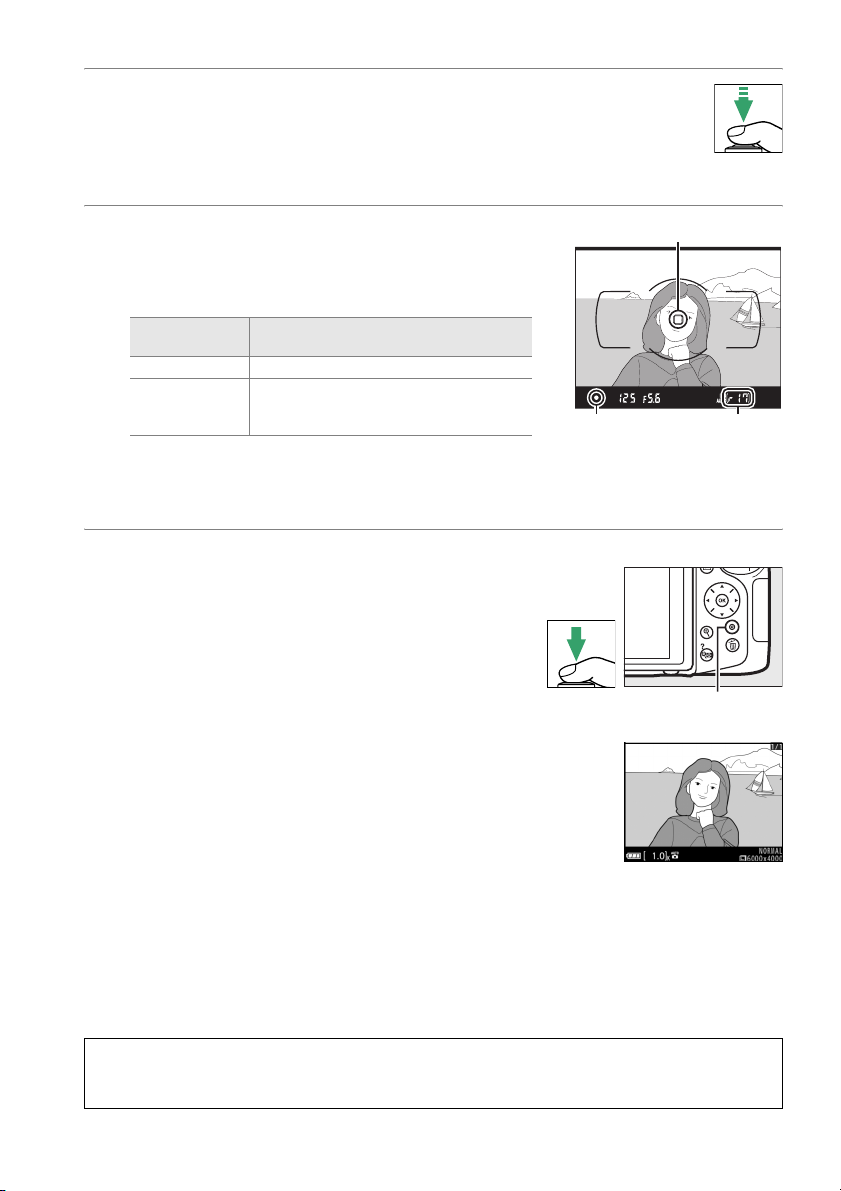
5 Stlačte tlačidlo spúšte do polovice.
Z
d
Ak chcete zaostriť, stlačte tlačidlo spúšte do polovice.
Zobrazí sa aktívny zaostrovací bod. Ak je snímaný
objekt slabo osvetlený, môže sa vysunúť blesk
a rozsvietiť pomocné svetlo AF.
6 Skontrolujte indikátory v hľadáčiku.
Keď je proces zaostrovania dokončený, ozve sa zvukové
znamenie (nemusí sa ozvať, ak sa objekt pohybuje)
a v hľadáčiku sa zobrazí indikátor zaostrenia (I).
Indikátor
zaostrenia
I Objekt je zaostrený.
I (bliká)
Pokiaľ je tlačidlo spúšte stlačené do polovice,
v hľadáčiku sa zobrazí počet záberov, ktoré je možné
uložiť do vyrovnávacej pamäte („t“; 0 30).
Fotoaparát nedokáže zaostriť pomocou
automatického zaostrovania. Pozrite si
stranu 34.
Popis
7 Snímajte.
Jemne stlačte tlačidlo spúšte úplne nadol, čím sa
spustí uzávierka a zaznamená sa fotografia. Rozsvieti
sa kontrolka prístupu na pamäťovú kartu a na
monitore sa na pár sekúnd zobrazí zhotovená
fotografia (po stlačení tlačidla spúšte do polovice sa
daná fotografia automaticky z displeja vymaže). Kým
nezhasne kontrolka prístupu a kým sa neukončí
zaznamenávanie, nevysúvajte pamäťovú kartu
a nevyberajte ani neodpájajte zdroj energie.
aostrovací bo
Indikátor
zaostrenia
Kontrolka prístupu na
Kapacita
vyrovnávacej
pamäte
pamäťovú kartu
A Čistenie obrazového snímača
Pri zapínaní alebo vypínaní fotoaparátu prístroj zatrasie antialiasingovým filtrom pokrývajúcim
obrazový snímač, aby tým odstránil prach (0 214).
22
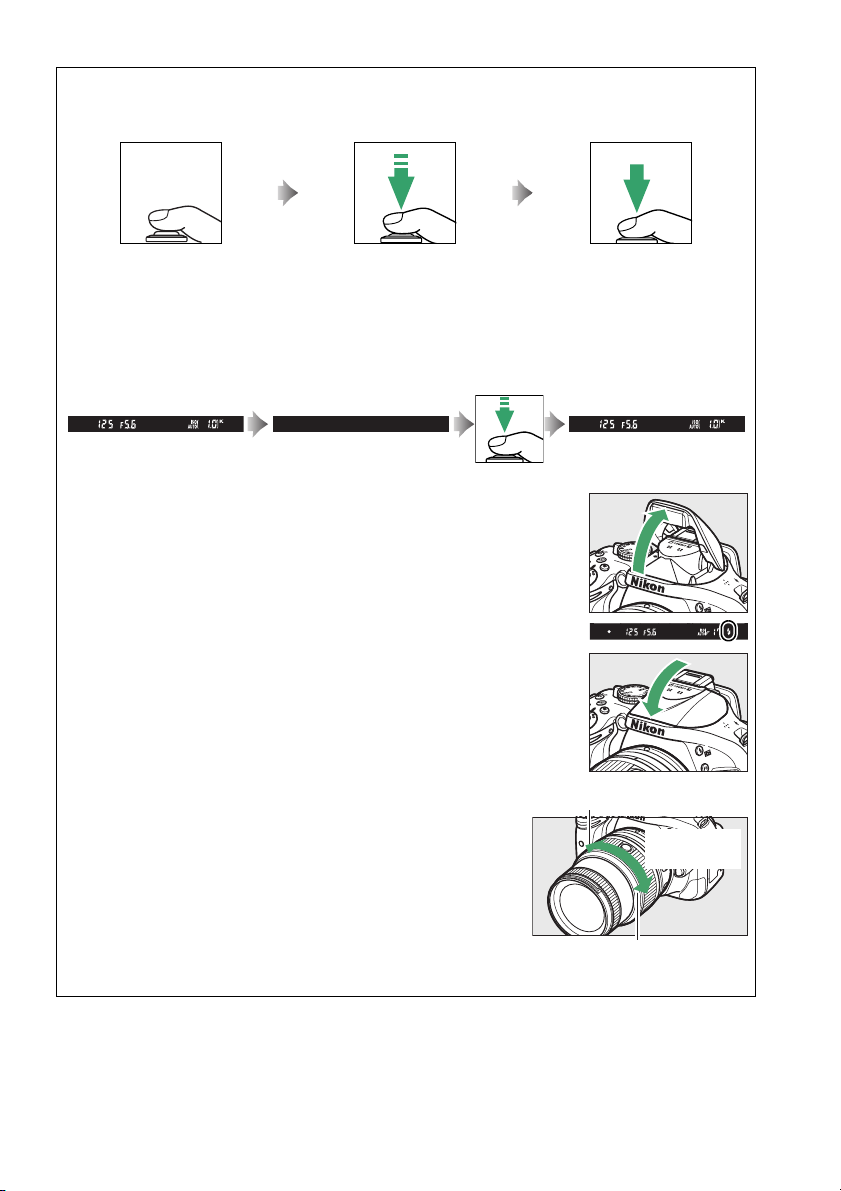
Tlačidlo spúšte
A
Fotoaparát je vybavený dvojpolohovým tlačidlom spúšte. Pri polovičnom stlačení tlačidla spúšte
fotoaparát zaostrí. Ak chcete zhotoviť fotografiu, stlačte tlačidlo spúšte úplne.
Zaostrenie: stlačte do polovice Snímanie: stlačte úplne nadol
A Časový spínač pohotovostného režimu
Hľadáčik a zobrazenie informácií sa vypnú, ak sa v priebehu približne ôsmich sekúnd nevykoná žiadny
úkon, čím sa zníži spotreba energie batérie. Ak chcete zobrazenie obnoviť, stlačte tlačidlo spúšte do
polovice. Dĺžku času pred automatickým uplynutím intervalu časového spínača pohotovostného
režimu je možné zvoliť pomocou používateľskej funkcie c2 (Auto off timers (Časové spínače
automatického vypínania); 0 160).
Zapnuté expozimetre Vypnuté expozimetre Zapnuté expozimetre
A Vstavaný blesk
Ak sa na správnu expozíciu vyžaduje dodatočné osvetlenie v režime i,
vstavaný blesk sa automaticky vysunie, keď sa tlačidlo spúšte stlačí do
polovice (0 45). Ak je blesk vysunutý, fotografie je možné zhotovovať len
vtedy, keď je zobrazený indikátor pripravenosti blesku (M). Ak indikátor
pripravenosti blesku nie je zobrazený, znamená to, že blesk sa nabíja. Uvoľnite
na chvíľu tlačidlo spúšte a skúste znova.
Ak chcete šetriť energiu batérie, keď sa nepoužíva blesk, vráťte ho do
sklopenej polohy jemným zatlačením nadol, až kým nezaklapne.
A Používanie objektívu s transfokátorom
Pomocou krúžku transfokátora si priblížite objekt tak, aby vyplnil
väčší priestor obrazového poľa, alebo ho oddialite tak, aby sa na
konečnej fotografii zväčšila viditeľná oblasť (väčšiu ohniskovú
vzdialenosť na stupnici ohniskovej vzdialenosti vyberte na
priblíženie, kratšiu ohniskovú vzdialenosť na oddialenie). Ak je
objektív vybavený tlačidlom tubusu zasúvateľného objektívu
(0 16), podržte toto tlačidlo stlačené počas otáčania krúžku
transfokátora dovtedy, kým sa objektív neuvoľní a výstražné
hlásenie sa neprestane zobrazovať, a potom nastavte priblíženie
pomocou krúžku transfokátora.
23
Priblížiť
Krúžok
transfokátora
Oddialiť

Kreatívne fotografovanie (Režimy motívových programov)
Fotoaparát ponúka výber režimov „motívových programov“. Výberom režimu
motívových programov sa automaticky optimalizujú nastavenia tak, aby
vyhovovali zvolenej scéne, čo umožňuje vytvoriť kreatívnu fotografiu tak
ľahko, ako jednoducho sa volí režim, vytvára kompozícia snímky a sníma tak,
ako je to uvedené na stranách 21 – 23.
Volič režimov
Pomocou voliča režimov môžete zvoliť tieto motívy:
k Portrait (Portrét)
Tento režim použite na portréty s mäkkými,
prirodzene vyzerajúcimi odtieňmi pokožky. Ak
sa objekt nachádza ďaleko od pozadia, alebo sa
použije teleobjektív, detaily pozadia sa
zjemnia, čo dodá kompozícii dojem hĺbky.
Volič režimov
l Landscape (Krajina)
Tento režim použite na živé zábery krajiny pri
dennom svetle. Vstavaný blesk a pomocné
svetlo AF budú vypnuté; odporúčame použiť
statív, aby nedošlo k rozmazaniu záberov pri
slabom osvetlení.
24

p Child (Deti)
m Sports (Šport)
n Close up (Makro)
Použite na zachytenie momentiek detí. Detaily
oblečenia a pozadia sa zachytia živo, kým tóny
pokožky zostanú jemné a prirodzené.
Krátkymi časmi uzávierky sa zastaví pohyb pri
dynamických športových záberoch, na ktorých
sa zreteľne vyníma hlavný objekt. Vstavaný
blesk a pomocné svetlo AF sa vypnú.
Tento režim použite na zábery kvetín, hmyzu
a iných malých objektov zblízka (na zaostrenie
úplne zblízka je možné použiť makro objektív).
Odporúčame použiť statív na zabránenie
rozmazania záberov.
25
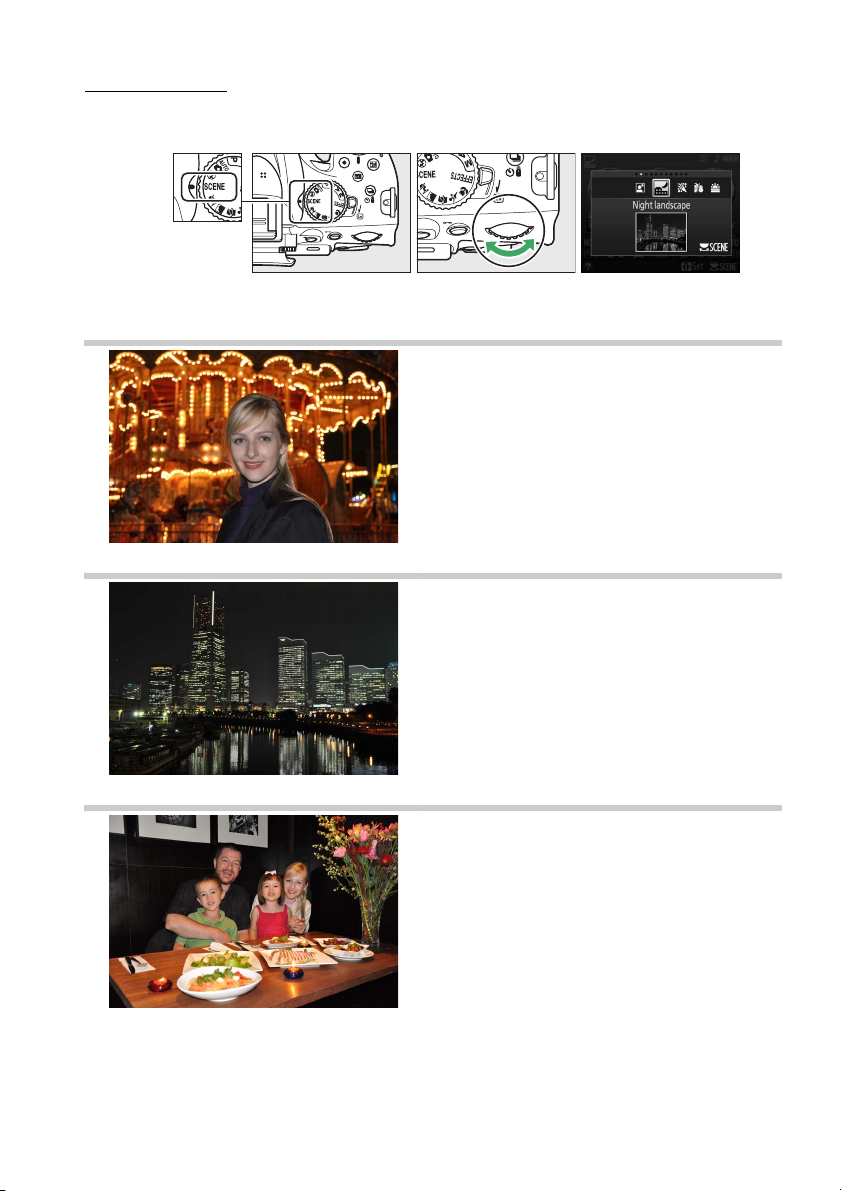
Iné motívy
Nasledujúce motívy je možné zvoliť otočením voliča režimov do polohy h a otáčaním
príkazového voliča dovtedy, kým sa požadovaný motív nezobrazí na monitore.
Volič režimov Príkazový volič Monitor
o Night Portrait (Nočný portrét)
Tento režim použite na prirodzené vyváženie
medzi hlavným objektom a pozadím počas
snímania portrétov pri slabom osvetlení.
Odporúčame použiť statív na zabránenie
rozmazania záberov.
r Night Landscape (Nočná krajina)
Znížite šum a neprirodzené farby pri
fotografovaní nočnej krajiny, vrátane
osvetlenia ulice a neónových tabúľ. Vstavaný
blesk a pomocné svetlo AF budú vypnuté;
odporúčame použiť statív, aby nedošlo
k rozmazaniu záberov.
s Party/Indoor (Večierok/Interiér)
Zachytenie účinkov vnútorného osvetlenia
pozadia. Použite pri rôznych večierkoch a iných
scénach v interiéri.
26

t Beach/Snow (Pláž/Sneh)
u Sunset (Západ slnka)
v Dusk/Dawn (Súmrak/Brieždenie)
Zachytenie jasu slnkom osvetlených
rozsiahlych plôch vody, snehu alebo piesku.
Vstavaný blesk a pomocné svetlo AF sa vypnú.
Zachováva hlboké odtiene viditeľné pri
západoch a východoch slnka. Vstavaný blesk
a pomocné svetlo AF budú vypnuté;
odporúčame použiť statív, aby nedošlo
k rozmazaniu záberov pri slabom osvetlení.
Zachováva farby viditeľné pri slabom
prirodzenom osvetlení pred brieždením alebo
po západe slnka. Vstavaný blesk a pomocné
svetlo AF budú vypnuté; odporúčame použiť
statív, aby nedošlo k rozmazaniu záberov pri
slabom osvetlení.
w Pet Portrait (Portrét domáceho zvieraťa)
27
Použite na portréty aktívnych zvierat. Pomocné
svetlo AF sa vypne.

x Candlelight (Sviečka)
y Blossom (Kvety)
z Autumn Colors (Jesenné farby)
Určené pre fotografie zhotovené pri osvetlení
sviečkou. Vstavaný blesk bude vypnutý;
odporúčame použiť statív, aby nedošlo
k rozmazaniu záberov pri slabom osvetlení.
Použite na snímanie polí s kvetmi,
rozkvitnutých sadov a iných krajín s rozľahlými
plochami rozkvitnutých kvetov. Vstavaný blesk
bude vypnutý; odporúčame použiť statív, aby
nedošlo k rozmazaniu záberov pri slabom
osvetlení.
Zachytenie žiarivých odtieňov červenej a žltej
farby na jesenných listoch. Vstavaný blesk
bude vypnutý; odporúčame použiť statív, aby
nedošlo k rozmazaniu záberov pri slabom
osvetlení.
0 Food (Jedlo)
Použite pre živé fotografie jedla. Odporúča sa
použiť statív, aby nedošlo k rozmazaniu
záberov; môže sa použiť aj vstavaný blesk
(0 45).
28

Viac o fotografovaní (všetky režimy)
Režim jednotlivých snímok, režim sériového snímania, režim samospúšte, režim diaľkového ovládača a režim tichého snímania
Vyberte si z nasledujúcich režimov spúšte:
Režim Popis
Single frame (Jednotlivé snímky): Fotoaparát zhotoví pri každom stlačení tlačidla spúšte jednu
8
fotografiu.
Continuous L (pomalé sériové snímanie): Fotoaparát zhotoví fotografie rýchlosťou približne 3 snímky za
!
sekundu (fps), kým je stlačené tlačidlo spúšte.
Continuous H (rýchle sériové snímanie): Fotoaparát zhotoví fotografie rýchlosťou približne 5 snímok za
9
sekundu, kým je stlačené tlačidlo spúšte.
Self-timer (Samospúšť): Samospúšť používajte na snímanie autoportrétov alebo na zmenšenie
E
rozmazania snímok spôsobeného chvením fotoaparátu (0 31).
Delayed remote (Oneskorené diaľkové ovládanie) (ML-L3): Uzávierka sa spustí 2 s po stlačení tlačidla spúšte
"
na voliteľnom diaľkovom ovládači ML-L3 (0 210) (0 31).
Quick-response remote (Okamžité diaľkové ovládanie) (ML-L3): Uzávierka sa spustí po stlačení tlačidla
#
spúšte na voliteľnom diaľkovom ovládači ML-L3 (0 210) (0 31).
Quiet shutter release (Tiché snímanie): Podobné ako pre jednotlivé snímky okrem toho, že zrkadlo
nezacvakne späť na miesto, pokiaľ je úplne stlačené tlačidlo spúšte, umožňujúc tak používateľovi
načasovať kliknutie spôsobené zrkadlom, čo je tiež tichšie ako režim jednotlivých snímok.
J
A neozve sa ani žiadne zvukové znamenie, keď fotoaparát zaostrí, čím sa zachová minimálna
úroveň hluku v tichom prostredí.
1 Stlačte I (E/#).
Zobrazí sa zoznam možností režimu spúšte.
2 Vyberte režim spúšte.
Zvýraznite režim spúšte a stlačením J sa vrátite do
zobrazenia informácií. Fotografie je možné zhotovovať
okamžite.
29
Tlačidlo I (E/#)

Vyrovnávacia pamäť
A
Fotoaparát je vybavený vyrovnávacou pamäťou slúžiacou na dočasné ukladanie údajov, ktorá
umožňuje pokračovať v snímaní aj počas ukladania fotografií na pamäťovú kartu.
možné zhotoviť maximálne 100 fotografií. Majte však na pamäti, že rýchlosť snímania poklesne, keď sa
vyrovnávacia pamäť zaplní.
Počas zaznamenávania fotografií na pamäťovú kartu bude svietiť kontrolka prístupu na pamäťovú kartu
(0 22).
V závislosti od stavu batérie a počtu snímok vo vyrovnávacej pamäti môže zaznamenávanie
trvať od niekoľkých sekúnd po niekoľko minút.
nevyberajte pamäťovú kartu a nevyberajte ani neodpájajte zdroj energie.
ešte nejaké údaje vo vyrovnávacej pamäti, napájanie fotoaparátu sa vypne až po zápise všetkých
snímok z vyrovnávacej pamäte na pamäťovú kartu.
a batéria sa vybije, zablokuje sa tlačidlo spúšte a snímky sa prenesú na pamäťovú kartu.
Kým kontrolka prístupu na pamäťovú kartu nezhasne,
Ak vypnete fotoaparát, keď sú
Ak sú vo vyrovnávacej pamäti uložené snímky
V jednom slede je
A Režimy sériového snímania
Režimy sériového snímania sa nedajú použiť so vstavaným bleskom. Otočte volič režimov do polohy j
(0 21) alebo vypnite blesk (0 45 – 47). Informácie o počte fotografií, ktoré je možné nasnímať v jednej
sérii, nájdete na strane 241.
A Veľkosť vyrovnávacej pamäte
Kým je stlačené tlačidlo spúšte, na mieste zobrazenia počítadla snímok
vhľadáčiku sa zobrazuje približný počet snímok, ktoré možno pri aktuálnych
nastaveniach uložiť do vyrovnávacej pamäte. Na obrázku je znázornené
zobrazenie, keď je vo vyrovnávacej pamäti voľné miesto približne pre 17 snímok.
A Ponuka režimu snímania
Režim spúšte sa dá zvoliť aj pomocou možnosti Release mode (Režim
spúšte) v ponuke režimu snímania (0 150).
30
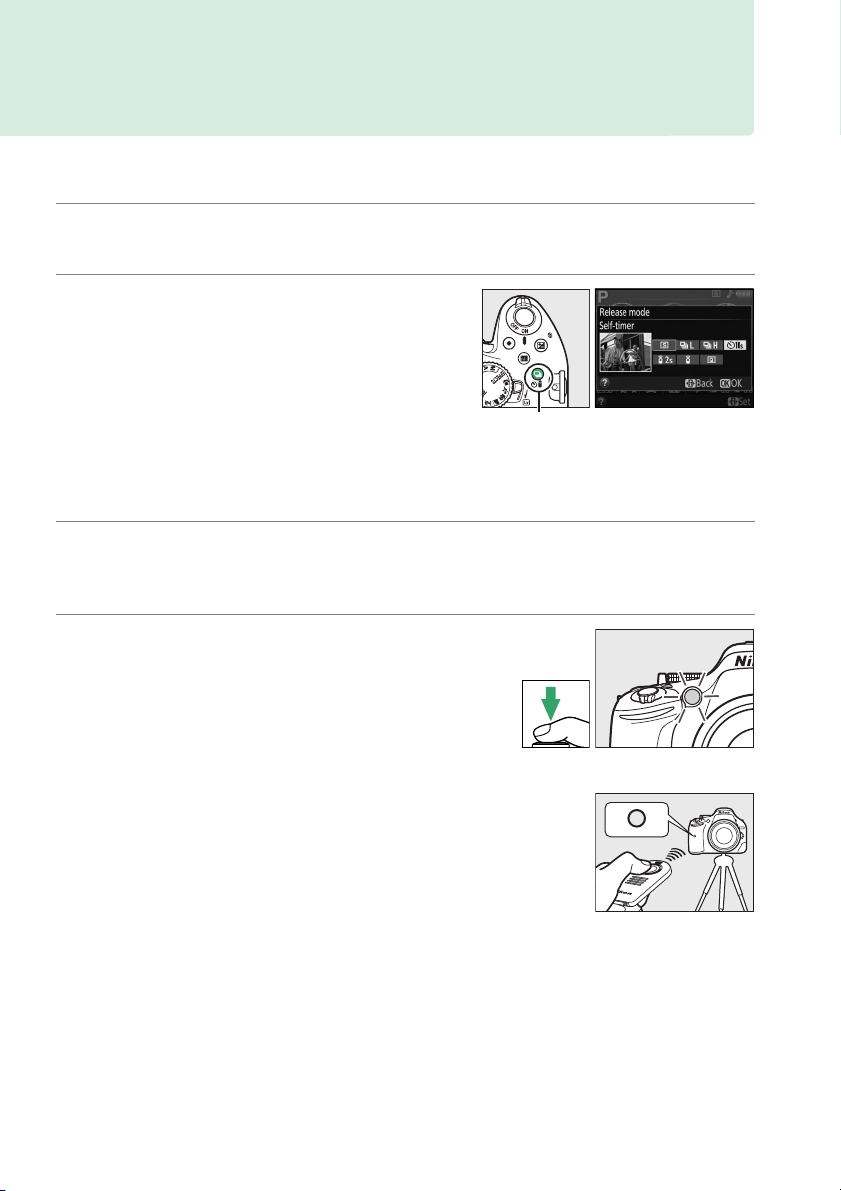
Režim samospúšte a režim diaľkového ovládača
Samospúšť a voliteľný diaľkový ovládač ML-L3 (0 210) umožňujú fotografovi, aby bol pri
zhotovovaní fotografie v určitej vzdialenosti od fotoaparátu.
1 Upevnite fotoaparát na statív.
Upevnite fotoaparát na statív alebo ho umiestnite na stabilný, vodorovný povrch.
2 Zvoľte režim spúšte.
Zvoľte režim E (Self-timer (Samospúšť)), "
(Delayed remote (Oneskorené diaľkové
ovládanie) (ML-L3)) alebo # (Quick-response
remote (Okamžité diaľkové ovládanie)
(ML-L3)) (0 29; vezmite do úvahy, že ak sa
v priebehu približne jednej minúty po voľbe
režimu diaľkového ovládača nevykoná žiadny
úkon, fotoaparát sa automaticky vráti do režimu jednotlivých snímok, sériového
snímania alebo tichého snímania).
3 Vytvorte kompozíciu fotografie.
Režim diaľkového ovládača: Skontrolujte zaostrenie stlačením tlačidla spúšte do polovice.
Žiadna fotografia sa nezhotoví ani po stlačení tlačidla spúšte úplne nadol.
4 Zhotovte fotografiu.
Režim samospúšte: Zaostrite stlačením tlačidla spúšte do
polovice a potom stlačte tlačidlo spúšte úplne nadol.
Kontrolka samospúšte začne blikať a začne sa ozývať
zvukové znamenie. Dve sekundy pred zhotovením
fotografie prestane kontrolka blikať a zvukové
znamenie sa zrýchli. Uzávierka sa spustí desať sekúnd po spustení časovača.
Režim diaľkového ovládača: Zo vzdialenosti 5 m alebo menej
namierte vysielač na ML-L3 na ktorýkoľvek z infračervených
prijímačov na fotoaparáte (0 1, 2) a stlačte tlačidlo spúšte ML-L3.
V režime oneskoreného diaľkového ovládania sa kontrolka
samospúšte rozsvieti pred spustením uzávierky asi na dve
sekundy. V režime okamžitého diaľkového ovládania bude
kontrolka samospúšte po spustení uzávierky blikať.
Nezabudnite, že časovač sa nemusí spustiť alebo sa fotografia nemusí nasnímať, ak fotoaparát
nie je schopný zaostriť alebo v iných situáciách, v ktorých sa nemôže spustiť uzávierka.
Vypnutím fotoaparátu sa zruší režim samospúšte a režimy spúšte diaľkového ovládača
a obnoví sa režim jednotlivých snímok, sériového snímania alebo tichého snímania.
Tlačidlo I (E/#)
31

❚❚ Používanie voliteľných bezdrôtových diaľkových ovládačov WR-R10 a WR-T10 (0 210)
Keď sa WR-T10 používa v kombinácii s WR-R10,
tlačidlo spúšte na WR-T10 vykonáva rovnaké
funkcie ako tlačidlo spúšte fotoaparátu,
pričom umožňuje fotografovanie v režime
sériového snímania a v režime samospúšte
pomocou bezdrôtového diaľkového ovládača.
Ďalšie informácie nájdete v príručke
WR-R10 WR-T10
dodávanej s WR-R10/WR-T10.
D Pred použitím diaľkového ovládača ML-L3
Pred použitím ML-L3 po prvýkrát odstráňte priesvitnú plastovú izolačnú fóliu batérií.
D Fotografovanie pomocou diaľkového ovládača
V režime spúšte okamžitého (ML-L3) alebo oneskoreného diaľkové ovládania (ML-L3) fotoaparát
reaguje len na tlačidlo spúšte na diaľkovom ovládači ML-L3. Pri použití bezdrôtových diaľkových
ovládačov WR-R10/WR-T10 vyberte iný režim spúšte.
A Zakryte hľadáčik
Pri snímaní fotografií bez priloženia oka k hľadáčiku
odstráňte gumený okulár DK-20 (q) a založte
dodanú krytku okuláru hľadáčika DK-5 tak, ako je to
znázornené (w). Týmto sa zabráni prenikaniu svetla
cez hľadáčik a jeho zasahovaniu do expozície. Pri
odstraňovaní gumeného okulára pevne držte
fotoaparát.
Gumený okulár
DK-20
Krytka okuláru hľadáčika
q w
DK-5
D Používanie vstavaného blesku
Pred snímaním fotografie s bleskom v režime P, S, A, M alebo 0 stlačením tlačidla M (Y) vysuňte blesk
a počkajte, kým sa indikátor M nezobrazí v hľadáčiku (0 23). Snímanie sa preruší v prípade, že sa blesk
vysunie, pokiaľ je aktívny režim diaľkového ovládača, alebo sa spustila samospúšť. Ak sa vyžaduje blesk,
fotoaparát bude po nabití blesku reagovať len na tlačidlo spúšte ML-L3. V automatickom režime, režime
motívových programov alebo v režime špeciálnych efektov, v ktorých sa blesk vysúva automaticky, sa
nabíjanie blesku spustí po voľbe režimu diaľkového ovládača. Hneď po nabití sa blesk automaticky
vysunie a podľa potreby sa odpáli.
V zábleskových režimoch, ktoré podporujú predzáblesk proti červeným očiam, sa kontrolka redukcie
efektu červených očí rozsvieti asi jednu sekundu pred spustením uzávierky v režime okamžitého
diaľkového ovládania. V režime oneskoreného diaľkového ovládania sa kontrolka samospúšte rozsvieti
na dve sekundy, za ktorou bude nasledovať kontrolka redukcie efektu červených očí, ktorá sa pred
spustením uzávierky rozsvieti na jednu sekundu.
A Pozrite aj
Informácie o výbere trvania samospúšte a počte nasnímaných záberov nájdete v používateľskej funkcii
c3 (Self-timer (Samospúšť); 0 160). Informácie o výbere toho, ako dlho bude fotoaparát čakať na
signál z diaľkového ovládača, nájdete v používateľskej funkcii c4 (Remote on duration (Doba zapnutia
diaľkového ovládania) (ML-L3); 0 161). Informácie o ovládaní zvukových znamení, ktoré zaznejú pri
používaní samospúšte a diaľkového ovládača, nájdete v používateľskej funkcii d1 (Beep (Zvukové
znamenie); 0 161).
32
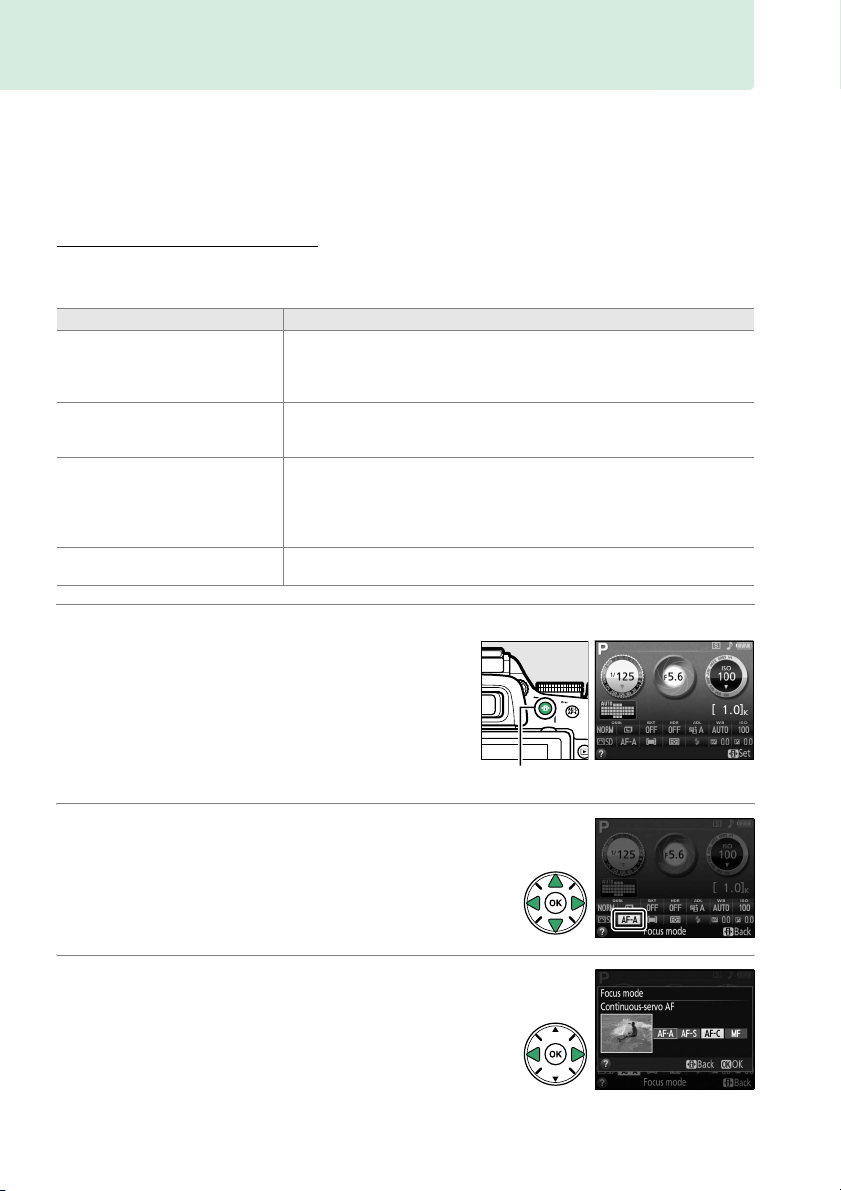
Zaostrovanie
V tejto časti sú popísané možnosti zaostrovania dostupné pri vytváraní kompozície fotografií
v hľadáčiku. Zaostrenie sa dá nastaviť automaticky alebo manuálne (pozrite si nižšie uvedenú
časť „Režim zaostrovania“). Používateľ si môže tiež zvoliť zaostrovací bod v automatickom
alebo v manuálnom režime zaostrovania (0 38), alebo na zaostrenie použiť pamäť zaostrenia
na vytvorenie inej kompozície fotografie po zaostrení (0 38).
Režim zaostrovania
Vyberte si z nasledujúcich režimov zaostrovania. Vezmite do úvahy, že AF-S a AF-C sú dostupné
len v režimoch P, S, A a M.
Možnosť Popis
Auto-servo AF
(Automatická voľba režimu
AF-A
činnosti automatického
zaostrovania)
Single-servo AF
(Jednorazové automatické
AF-S
zaostrovanie)
Continuous-servo AF
(Kontinuálne
AF-C
automatické
zaostrovanie)
Manual focus (Manuálne
MF
zaostrovanie)
1 Umiestnite kurzor do zobrazenia informácií.
Ak sa informácie o snímaní nezobrazujú na
monitore, stlačte tlačidlo P. Opätovným
stlačením tlačidla P umiestnite kurzor do
zobrazenia informácií.
Keď sa objekt nepohybuje, fotoaparát automaticky zvolí jednorazové
automatické zaostrovanie, a keď sa objekt pohybuje, zvolí kontinuálne
automatické zaostrovanie. Uzávierka sa môže spustiť len vtedy, ak je
fotoaparát schopný zaostriť.
Pre nepohybujúce sa objekty. Pri stlačení tlačidla spúšte do polovice
sa aktivuje pamäť zaostrenia. Uzávierka sa môže spustiť len vtedy, ak je
fotoaparát schopný zaostriť.
Pre pohybujúce sa objekty. Kým je tlačidlo spúšte stlačené do polovice,
fotoaparát nepretržite zaostruje. Ak sa objekt pohybuje, fotoaparát zapne
prediktívne zaostrovanie
potreby nastavil zaostrenie (
uzávierka môže spustiť len vtedy, ak je fotoaparát schopný zaostriť (
Umožňuje manuálne zaostrovanie (0 40).
, aby odhadol konečnú vzdialenosť k objektu a podľa
0
34). Pri východiskových nastaveniach sa
0
157).
2 Zobrazte možnosti režimu zaostrovania.
Zvýraznite súčasný režim zaostrenia v zobrazení
informácií a stlačte J.
3 Zvoľte režim zaostrovania.
Zvýraznite režim zaostrovania a stlačte J. Ak sa chcete
vrátiť do režimu snímania, stlačte tlačidlo spúšte do
polovice.
33
Tlačidlo P Zobrazenie informácií

Prediktívne zaostrovanie
A
V režime AF-C alebo po voľbe kontinuálneho automatického zaostrovania v režime AF-A fotoaparát spustí
prediktívne zaostrovanie, ak sa snímaný objekt pohybuje smerom k fotoaparátu, zatiaľ čo je tlačidlo
spúšte stlačené do polovice. To umožňuje, aby fotoaparát sledoval zaostrenie a snažil sa predvídať
polohu objektu pri spustení uzávierky.
D Kontinuálne automatické zaostrovanie
Keď sa Focus (Zaostrovanie) zvolí pre používateľskú funkciu a1 (AF-C priority selection (Výber
priority kontinuálneho zaostrovania); 0 157) a fotoaparát je v režime AF-C, alebo sa kontinuálne
automatické zaostrovanie zvolí v režime AF-A, fotoaparát udelí vyššiu prioritu odozve na zaostrovanie
(bude mať širší zaostrovací rozsah) ako v režime AF-S, pričom sa uzávierka môže spustiť pred zobrazením
indikátora zaostrenia.
A Dosahovanie dobrých výsledkov pomocou automatického zaostrovania
Automatické zaostrovanie nefunguje dobre za nižšie uvedených podmienok. Spúšť môže byť vypnutá,
ak fotoaparát nedokáže zaostriť za týchto podmienok, alebo sa môže zobraziť indikátor zaostrenia (I)
a fotoaparát môže vydať zvukové znamenie, čo umožní spustiť uzávierku aj v prípade, že objekt nie je
zaostrený. V takýchto prípadoch zaostrite manuálne (0 40), alebo použite pamäť zaostrenia (0 38) pre
zaostrenie na iný objekt v rovnakej vzdialenosti a potom zmeňte kompozíciu fotografie.
Medzi snímaným objektom
a pozadím je malý alebo žiadny
kontrast.
Príklad: Snímaný objekt má
rovnakú farbu ako pozadie.
Zaostrovací bod obsahuje
objekty v rôznych
vzdialenostiach od fotoaparátu.
Príklad: Snímaný objekt je
vklietke.
Na snímanom objekte prevažujú
pravidelné geometrické vzory.
Príklad: Žalúzie alebo rady okien
na výškovej budove.
Zaostrovací bod obsahuje miesta
s ostro kontrastujúcim jasom.
Príklad: Polovica snímaného
objektu je v tieni.
Objekty v pozadí sa zdajú väčšie
ako hlavný objekt.
Príklad: Budova je v obrazovom
poli za objektom.
Snímaný objekt obsahuje veľa
jemných detailov.
Príklad: Lúka s kvetmi alebo iné
objekty, ktoré sú malé alebo
majú homogénny jas.
34
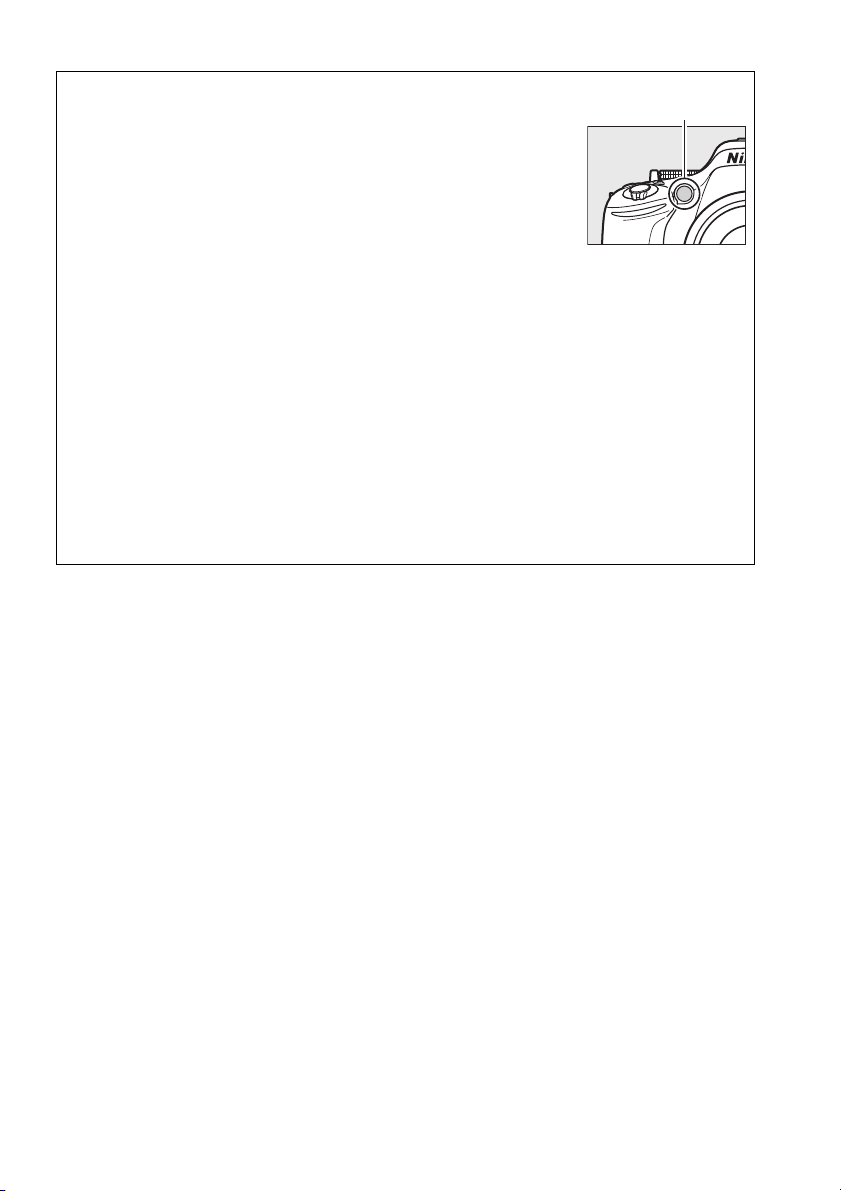
Pomocné svetlo AF
D
Ak je objekt slabo osvetlený, po stlačení tlačidla spúšte do polovice sa
pomocné svetlo AF automaticky rozsvieti, aby pomohlo pri automatickom
zaostrovaní. Pomocné svetlo AF sa nerozsvieti:
• Pri živom náhľade alebo pri zázname videosekvencií
• Pri manuálnom zaostrovaní, alebo keď je živý náhľad vypnutý a je zvolené
kontinuálne automatické zaostrovanie (zvolený zaostrovací režim AF-C
alebo kontinuálne AF zvolené v režime AF-A)
• Keď je pre režim automatického zaostrovania polí zvolené
f (Trojrozmerné sledovanie) (0 36)
• Ak je vybraný iný zaostrovací bod ako stredový zaostrovací bod, keď je pre režim automatického
zaostrovania polí zvolená možnosť c (automatické zaostrovanie na jednotlivé zaostrovacie body)
alebo d (dynamická voľba zaostrovacích polí) (0 36, 38)
• V režimoch snímania, v ktorých sa nemôže použiť pomocné svetlo AF nedá použiť (0 221)
• Ak bola možnosť Off (Vyp.) zvolená pre používateľskú funkciu a3 (Built-in AF-assist illuminator
(Vstavaný pomocný reflektor automatického zaostrovania); 0 158)
Reflektor má dosah približne 0,5 – 3,0 m. Keď používate reflektor, použite objektív s ohniskovou
vzdialenosťou 18 – 200 mm a odstráňte slnečnú clonu objektívu. Po uplynutí určitej doby nepretržitého
používania sa kvôli ochrane svetla pomocné svetlo AF automaticky vypne. Po krátkej pauze sa normálna
činnosť obnoví. Vezmite do úvahy, že pri viacnásobnom použití v rýchlom slede bude svetlo horúce.
Pomocné svetlo AF
A Pozrite aj
Informácie o režimoch zaostrovania dostupných v živom náhľade nájdete na strane 94. Informácie
o používaní priority spúšte v režime kontinuálneho automatického zaostrovania nájdete
v používateľskej funkcii a1 (AF-C priority selection (Výber priority kontinuálneho zaostrovania),
0 157). Používateľskú funkciu d1 (Beep (Zvukové znamenie); 0 161) je možné použiť na zapnutie
alebo vypnutie reproduktora zvukového znamenia.
35

Režim činnosti AF
Vyberte spôsob voľby zaostrovacieho bodu pre automatické zaostrovanie. Vezmite do úvahy,
že režimy činnosti AF d (dynamická voľba zaostrovacích polí) a f (trojrozmerné sledovanie)
nebudú dostupné, keď sa pre režim zaostrovania zvolí možnosť AF-S.
Možnosť Popis
Single-point AF
(Automatické zaostrovanie
c
na jednotlivé zaostrovacie
body)
Dynamic-area AF
(9 points) (Dynamická
J
voľba zaostrovacích polí
(9 bodov))
Dynamic-area AF
(21 points) (Dynamická
K
voľba zaostrovacích polí
(21 bodov))
Dynamic-area AF
(39 points) (Dynamická
L
voľba zaostrovacích polí
(39 bodov))
3D-tracking
f
(Trojrozmerné
sledovanie)
Auto-area AF (Automatické
e
zaostrenie s automatickým
výberom poľa)
Používateľ si zvolí zaostrovací bod pomocou multifunkčného voliča
(0 38). Fotoaparát bude zaostrovať na objekt len v zvolenom
zaostrovacom bode. Používajte pri nehybných objektoch.
V režimoch zaostrovania AF-A a AF-C si používateľ zvolí zaostrovací bod
pomocou multifunkčného voliča (0 38), ale fotoaparát bude
zaostrovať na základe informácií získaných z okolitých zaostrovacích
bodov, ak objekt nakrátko opustí vybraný bod. Počet zaostrovacích
bodov sa mení podľa zvoleného režimu:
• 9-point dynamic-area AF (9-bodová dynamická voľba zaostrovacích polí): Túto
možnosť vyberte, ak máte dostatok času na vytvorenie kompozície
fotografie, alebo keď fotografujete objekty s predvídateľným
pohybom (napríklad bežcov alebo pretekárske automobily na trati).
• 21-point dynamic-area AF (21-bodová dynamická voľba zaostrovacích polí): Túto
možnosť vyberte pri fotografovaní objektov, ktoré sa pohybujú
nepredvídateľne (napríklad hráči pri futbalovom zápase).
• 39-point dynamic-area AF (39-bodová dynamická voľba zaostrovacích polí): Túto
možnosť vyberte pri fotografovaní objektov, ktoré sa pohybujú
rýchlo a nedá sa z ich záberov vytvoriť kompozícia v hľadáčiku
jednoducho (napríklad vtáky).
V režimoch zaostrovania AF-A a AF-C
multifunkčného voliča (
pohne, fotoaparát použije trojrozmerné sledovanie na voľbu nového
zaostrovacieho bodu, pričom zachová zaostrenie uzamknuté na pôvodnom
objekte, pokiaľ bude tlačidlo spúšte stlačené do polovice. Tento režim
používajte na rýchle vytvorenie kompozície snímok s nepravidelne sa
pohybujúcimi objektmi zo strany na stranu (napríklad v prípade tenistov). Ak
objekt opustí hľadáčik, uvoľnite tlačidlo spúšte a znovu vytvorte kompozíciu
fotografie s objektom v zvolenom zaostrovacom bode.
Fotoaparát automaticky rozpozná objekt a vyberie zaostrovací bod.
si používateľ zvolí zaostrovací bod pomocou
0
38). Ak sa objekt po tom, ako fotoaparát zaostril,
1 Umiestnite kurzor do zobrazenia informácií.
Ak sa informácie o snímaní nezobrazujú na
monitore, stlačte tlačidlo P. Opätovným
stlačením tlačidla P umiestnite kurzor do
zobrazenia informácií.
2 Zobrazte možnosti režimu činnosti AF.
V zobrazení informácií zvýraznite aktuálny režim
činnosti AF a stlačte tlačidlo J.
Tlačidlo P Zobrazenie informácií
36

3 Zvoľte režim činnosti AF.
Zvýraznite možnosť a stlačte J. Ak sa chcete vrátiť do
režimu snímania, stlačte tlačidlo spúšte do polovice.
A Režim činnosti AF
Voľby v rámci režimu činnosti AF vykonané v režimoch snímania iných, ako P, S, A alebo M sa po voľbe
iného režimu snímania resetujú.
A Trojrozmerné sledovanie
Po stlačení tlačidla spúšte do polovice sa farby v oblasti obklopujúcej zaostrovací bod uložia vo
fotoaparáte. Následne trojrozmerné sledovanie nemusí priniesť požadované výsledky pri objektoch,
ktoré majú rovnakú farbu ako pozadie.
A Pozrite aj
Informácie o režimoch činnosti AF dostupných v živom náhľade nájdete na strane 95. Informácie
opoužívaní tlačidla Fn a príkazového voliča na voľbu režimu činnosti AF nájdete na strane 165.
37
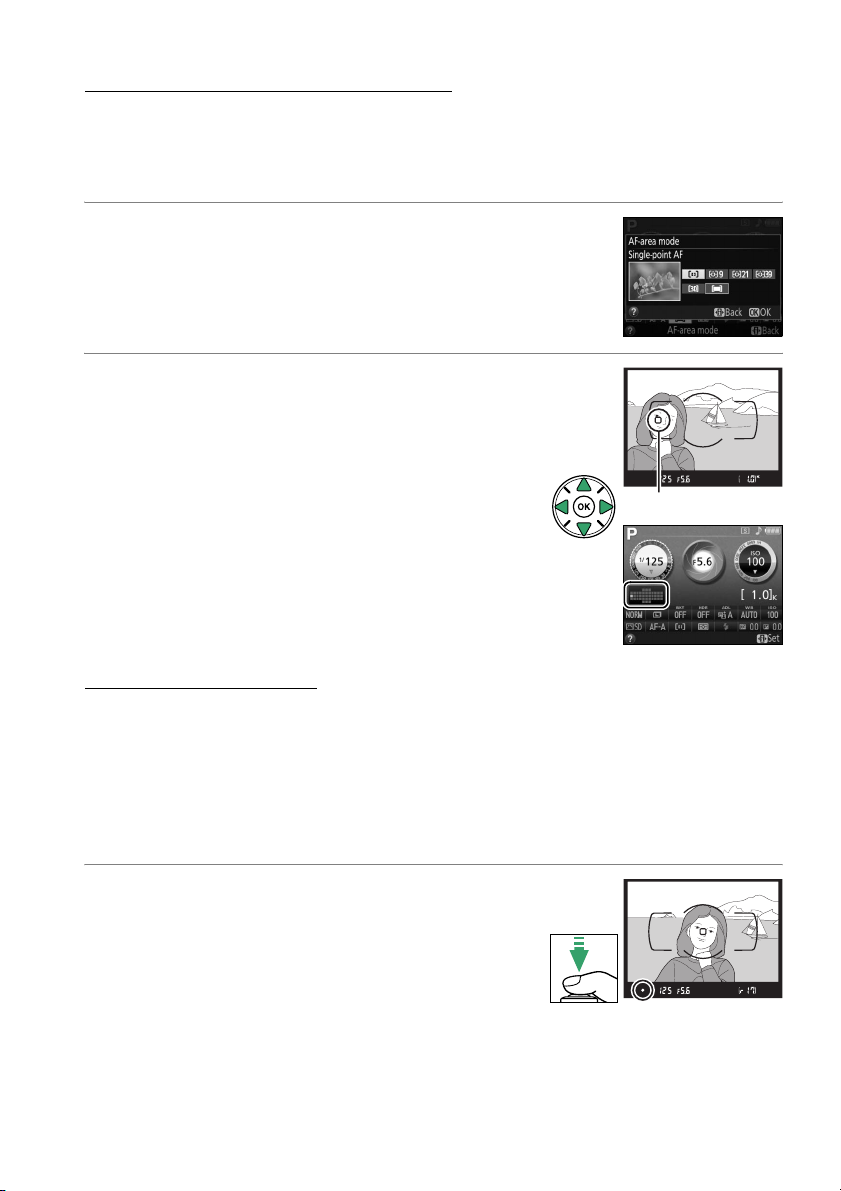
Výber zaostrovacieho bodu
V režime manuálneho zaostrovania, alebo keď je automatické zaostrovanie kombinované
s režimami činnosti AF inými, ako e (Auto-area AF (Automatické zaostrenie
s automatickým výberom poľa)), môžete vybrať z 39 zaostrovacích bodov, čím umožníte
vytváranie kompozície fotografií s hlavným objektom takmer kdekoľvek v obrazovom poli.
1 Vyberte režim činnosti AF iný ako e (Auto-
area AF (Automatické zaostrenie
s automatickým výberom poľa); 0 36).
2 Vyberte zaostrovací bod.
Multifunkčný volič použite na výber zaostrovacieho
bodu v hľadáčiku alebo zobrazenia informácií, kým sú
zapnuté expozimetre. Stlačením J zvoľte stredový
zaostrovací bod.
Zaostrovací bod
Pamäť zaostrenia
Pamäť zaostrenia sa dá použiť na zmenu kompozície po zaostrení v režimoch zaostrovania
AF-A, AF-S a AF-C (0 33), čo umožní zaostriť na objekt, ktorý sa vo finálnej kompozícii nebude
nachádzať v zaostrovacom bode. Ak fotoaparát nedokáže zaostriť pomocou automatického
zaostrovania (0 34), pamäť zaostrenia sa dá použiť aj na zmenu kompozície fotografie po
zaostrení na iný objekt v rovnakej vzdialenosti ako váš pôvodný objekt. Pamäť zaostrenia je
najúčinnejšia, ak sa pre režim činnosti AF zvolí iná možnosť ako e (Auto-area AF
(Automatické zaostrenie s automatickým výberom poľa)) (0 36).
1 Zaostrite.
Snímaný objekt umiestnite do vybraného
zaostrovacieho bodu a stlačením tlačidla spúšte do
polovice aktivujte zaostrovanie. Skontrolujte, či sa
v hľadáčiku zobrazil indikátor zaostrenia (I).
38

2 Uzamknite zaostrenie.
Režimy zaostrovania AF-A a AF-C: Pri tlačidle spúšte
stlačenom do polovice (q), stlačením tlačidla A (L)
(w) uzamknite zaostrenie aj expozíciu (v hľadáčiku sa
zobrazí ikona AE-L; 0 63). Pokiaľ je stlačené tlačidlo
A (L), zaostrenie zostane uzamknuté, a to aj
v prípade, keď neskôr uvoľníte tlačidlo spúšte.
Režim zaostrovania AF-S: Zaostrenie sa automaticky uloží do pamäte po zobrazení
indikátora zaostrenia a zostane uložené v pamäti až do uvoľnenia tlačidla spúšte.
Zaostrenie je možné tiež uzamknúť stlačením tlačidla A (L) (pozri vyššie).
Tlačidlo spúšte
Tlačidlo A (L)
3 Zmeňte kompozíciu fotografie a snímajte.
Ak podržíte tlačidlo spúšte stlačené do polovice (AF-S)
alebo podržíte stlačené tlačidlo A (L), zaostrenie
zostane uložené v pamäti, čím umožníte zhotovenie
niekoľkých fotografií nasledujúcich po sebe pri
rovnakom nastavení zaostrenia.
Pokiaľ je aktívna pamäť zaostrenia, nemeňte vzdialenosť medzi fotoaparátom
a snímaným objektom. Ak sa objekt pohne, znova zaostrite pri novej vzdialenosti.
A Tlačidlo A (L)
Používateľskou funkciou f2 (Assign AE-L/AF-L button (Priradenie tlačidla AE-L/AF-L); 0 166) sa
ovláda správanie tlačidla A (L).
39

Manuálne zaostrovanie
Manuálne zaostrovanie je možné použiť, ak sa nepoužívajú objektívy AF-S alebo AF-I alebo
v situáciách, kedy automatické zaostrovanie neprináša požadované výsledky (0 34).
1 Nastavte volič režimov zaostrovania objektívu.
Ak je objektív vybavený prepínačom režimu A-M alebo
M/A-M, posuňte prepínač do polohy M.
Prepínač
režimu A-M
Prepínač
režimu M/A-M
2 Zaostrite.
Ak chcete zaostriť manuálne, otáčajte zaostrovacím krúžkom
objektívu dovtedy, kým nebude obraz na matnici v hľadáčiku
ostrý. Fotografie možno zhotovovať kedykoľvek, a to aj v prípade,
že obraz nie je zaostrený.
❚❚ Elektronický diaľkomer
Ak má objektív svetelnosť objektívu f/5,6 alebo väčšiu, na potvrdenie
zaostrenia objektu vo vybranom zaostrovacom bode možno použiť
indikátor zaostrenia v hľadáčiku (možno vybrať ktorýkoľvek z 39
zaostrovacích bodov). Po umiestnení snímaného objektu do
vybraného zaostrovacieho bodu stlačte tlačidlo spúšte do polovice
a otáčajte zaostrovacím krúžkom objektívu dovtedy, kým sa nezobrazí
indikátor zaostrenia (I). Pamätajte, že pri objektoch uvedených na
strane 34, sa môže indikátor zaostrenia niekedy zobraziť aj vtedy, keď objekt nie je zaostrený;
pred snímaním skontrolujte zaostrenie v hľadáčiku.
40
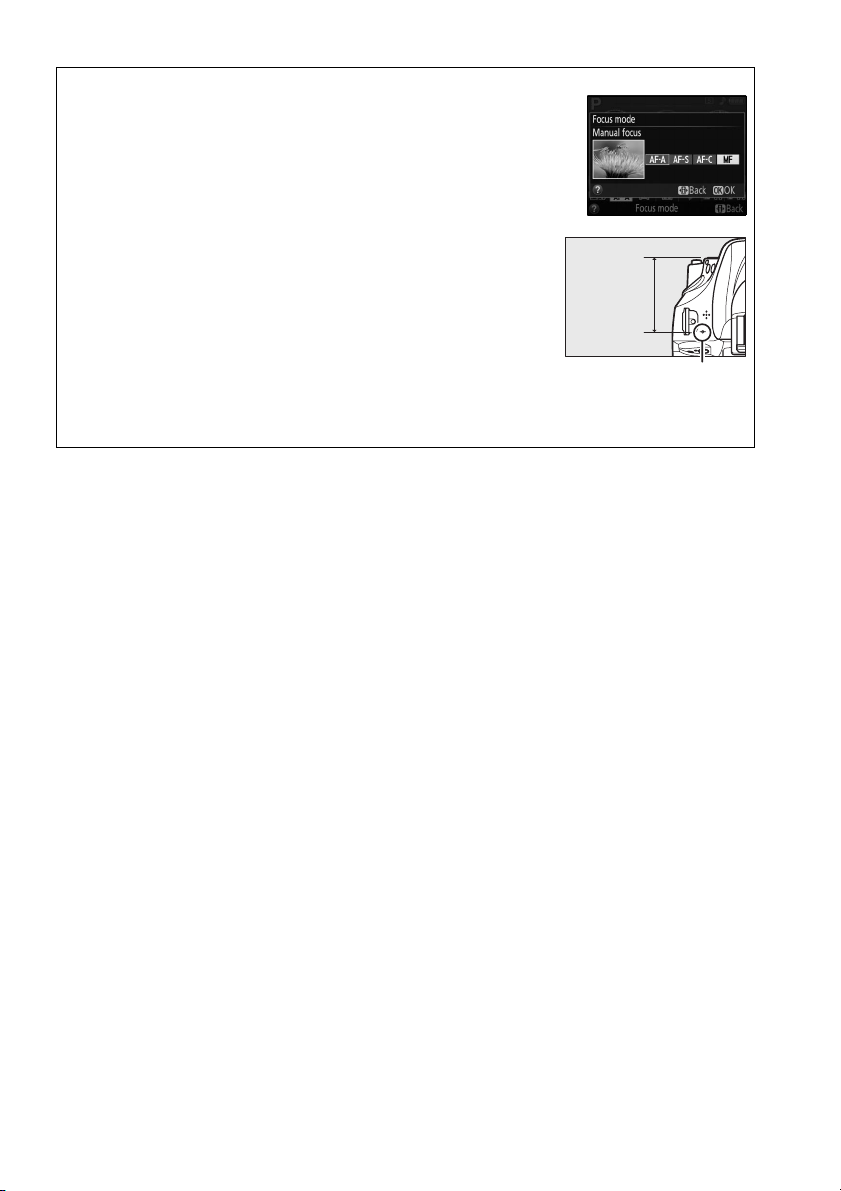
Výber manuálneho zaostrovania pomocou fotoaparátu
i
A
Ak objektív podporuje M/A (automatické zaostrovanie s možnosťou
manuálneho doostrenia), manuálne zaostrovanie sa dá zvoliť aj nastavením
režimu zaostrovania fotoaparátu na MF (manuálne zaostrovanie; 0 33).
Zaostrenie sa potom dá nastaviť manuálne, bez ohľadu na režim zvolený
pomocou objektívu.
A Poloha roviny ostrosti
Ak chcete určiť vzdialenosť medzi snímaným objektom a fotoaparátom,
vzdialenosť objektu merajte od značky roviny ostrosti na tele
fotoaparátu. Vzdialenosť medzi upevňovacou prírubou objektívu
a rovinou ostrosti je 46,5 mm.
46,5 mm
Značka roviny ostrost
A Indikátor expozície ako diaľkomer
Ak je potrebné, indikátor expozície sa dá použiť na určenie toho, či zaostrovací bod pri manuálnom
zaostrovaní bude pred alebo za objektom (0 159).
41
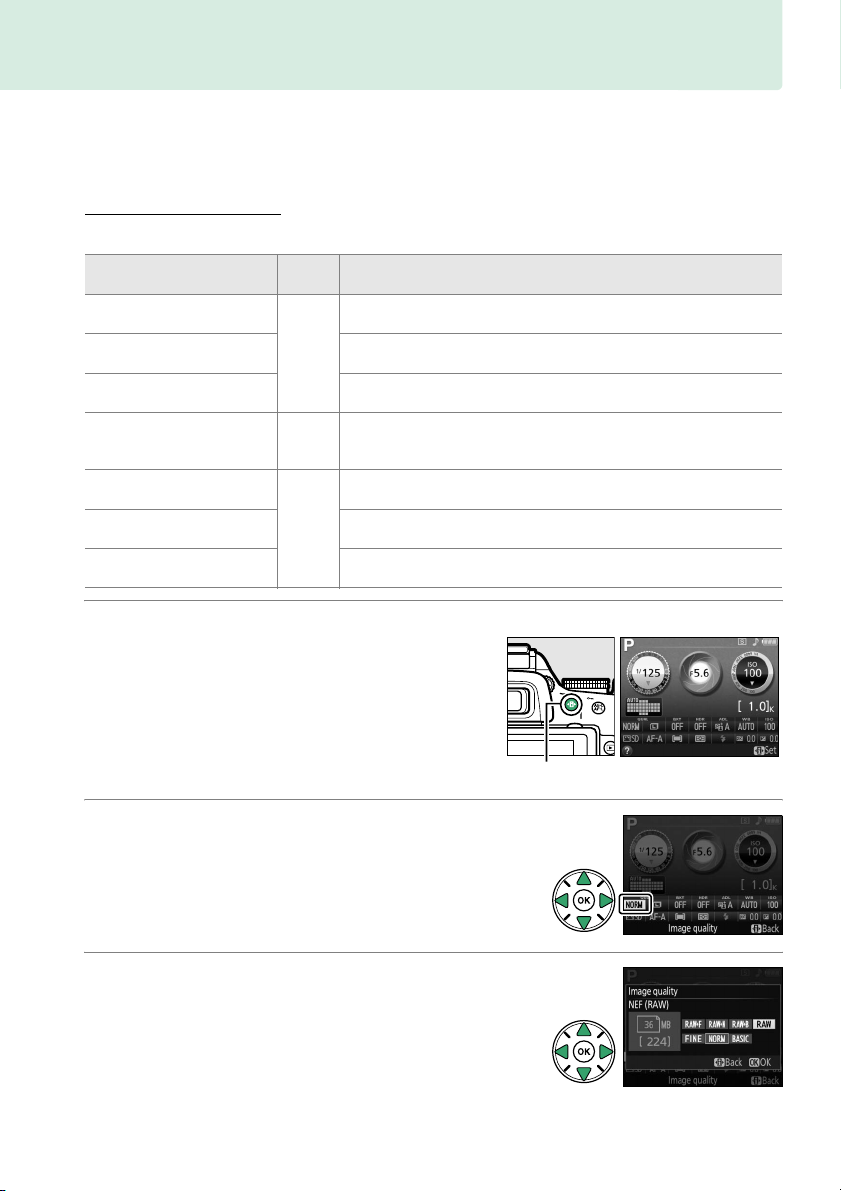
Kvalita a veľkosť snímky
Kvalita a veľkosť snímky spolu určujú, koľko miesta na pamäťovej karte zaberie každá
fotografia. Väčšie snímky s vyššou kvalitou sa dajú vytlačiť vo väčšom formáte, vyžadujú však aj
viac miesta v pamäti, čo znamená, že takýchto fotografií je možné uložiť na pamäťovej karte
menej (0 241).
Kvalita snímky
Zvoľte formát súboru a kompresný pomer (kvalita snímky).
Možnosť
NEF (RAW) + JPEG fine (NEF (RAW)
+ JPEG vysoká kvalita)
NEF (RAW) + JPEG normal (NEF
(RAW) + JPEG normálna kvalita)
NEF (RAW) + JPEG basic (NEF (RAW)
+ JPEG základná kvalita)
NEF (RAW) NEF
JPEG fine (JPEG, vysoká kvalita)
JPEG normal (JPEG, normálna
kvalita)
JPEG basic (JPEG, základná
kvalita)
1 Umiestnite kurzor do zobrazenia informácií.
Ak sa informácie o snímaní nezobrazujú na
monitore, stlačte tlačidlo P. Opätovným
stlačením tlačidla P umiestnite kurzor do
zobrazenia informácií.
Typ
súboru
Zaznamenajú sa dve snímky: jedna snímka vo formáte NEF (RAW)
a jedna snímka vo formáte fine-quality JPEG (JPEG, vysoká kvalita).
NEF/
Zaznamenajú sa dve snímky: jedna snímka vo formáte NEF (RAW) a jedna
JPEG
snímka vo formáte normal-quality JPEG (JPEG, štandardná kvalita).
Zaznamenajú sa dve snímky: jedna snímka vo formáte NEF (RAW)
a jedna snímka vo formáte basic-quality JPEG (JPEG, základná kvalita).
Nespracované 14-bitové dáta z obrazového snímača sa uložia
priamo na pamäťovú kartu. Nastavenia, ako sú vyváženie bielej
farby a kontrast, sa dajú po snímaní upraviť.
Záznam snímok vo formáte JPEG s kompresným pomerom
približne 1 : 4 (vysoká kvalita snímky).
Snímky vo formáte JPEG sa zaznamenajú s kompresným pomerom
JPEG
približne 1 : 8 (normálna kvalita snímky).
Záznam snímok vo formáte JPEG s kompresným pomerom
približne 1 : 16 (základná kvalita snímky).
Popis
2 Zobrazte možnosti kvality snímky.
V zobrazení informácií zvýraznite aktuálnu kvalitu
snímky a stlačte tlačidlo J.
3 Zvoľte typ súboru.
Zvýraznite možnosť a stlačte J. Ak sa chcete vrátiť do
režimu snímania, stlačte tlačidlo spúšte do polovice.
Tlačidlo P Zobrazenie informácií
42

Snímky vo formáte NEF (RAW)
A
Vezmite do úvahy, že možnosť zvolená pre nastavenie veľkosti snímky nemá vplyv na veľkosť snímok vo
formáte NEF (RAW). Stupňovanie vyváženia bielej farby (0 83), vysoký dynamický rozsah (HDR, 0 71)
atlač dátumu (0 163) nie sú dostupné pri nastaveniach kvality snímky NEF (RAW) alebo NEF (RAW) +
JPEG.
Snímky vo formáte NEF (RAW) sa dajú prezerať vo fotoaparáte alebo pomocou softvéru, ako je
Capture NX 2 (k dispozícii samostatne; 0 209) alebo ViewNX 2 (k dispozícii na dodanom disku CD so
softvérom ViewNX 2). Kópie vo formáte JPEG zo snímok vo formáte NEF (RAW) je možné vytvárať
pomocou možnosti NEF (RAW) processing (Spracovanie NEF (RAW)) v ponuke úprav (0 186).
A NEF (RAW) + JPEG
Pri prezeraní fotografií zhotovených vo formáte NEF (RAW) + JPEG vo fotoaparáte sa zobrazia len snímky
vo formáte JPEG. Keď sa vymažú fotografie zhotovené pri týchto nastaveniach, vymažú sa snímky
v oboch formátoch NEF aj JPEG.
A Ponuka režimu snímania
Kvalitu snímky môžete nastaviť aj pomocou možnosti Image quality
(Kvalita snímky) v ponuke režimu snímania (0 150).
A Tlačidlo Fn
Kvalita a veľkosť snímky sa dajú nastaviť aj otočením príkazového voliča pri podržaní stlačeného tlačidla
Fn (0 165).
43

Veľkosť snímky
Vyberte veľkosť snímok vo formáte JPEG:
Veľkosť snímky Veľkosť (pixle) Formát tlače (cm)
# Large (Veľké) 6 000 × 4 000 50,8 × 33,9
$ Medium (Stredné) 4 496 × 3 000 38,1 × 25,4
% Small (Malé) 2 992 × 2 000 25,3 × 16,9
* Približná veľkosť pri tlači s rozlíšením 300 dpi. Formát tlače v palcoch sa rovná veľkosti snímky v pixloch
vydelenej rozlíšením tlačiarne v bodoch na palec (dpi; 1 palec = približne 2,54 cm).
*
1 Umiestnite kurzor do zobrazenia informácií.
Ak sa informácie o snímaní nezobrazujú na
monitore, stlačte tlačidlo P. Opätovným
stlačením tlačidla P umiestnite kurzor do
zobrazenia informácií.
Tlačidlo P Zobrazenie informácií
2 Zobrazte možnosti veľkosti snímky.
V zobrazení informácií zvýraznite aktuálnu veľkosť
snímky a stlačte tlačidlo J.
3 Vyberte veľkosť snímky.
Zvýraznite možnosť a stlačte J. Ak sa chcete vrátiť do
režimu snímania, stlačte tlačidlo spúšte do polovice.
A Ponuka režimu snímania
Veľkosť snímky môžete nastaviť aj pomocou možnosti Image size (Veľkosť
snímky) v ponuke režimu snímania (0 150).
A Tlačidlo Fn
Kvalita a veľkosť snímky sa dajú nastaviť aj otočením príkazového voliča pri podržaní stlačeného tlačidla
Fn (0 165).
44
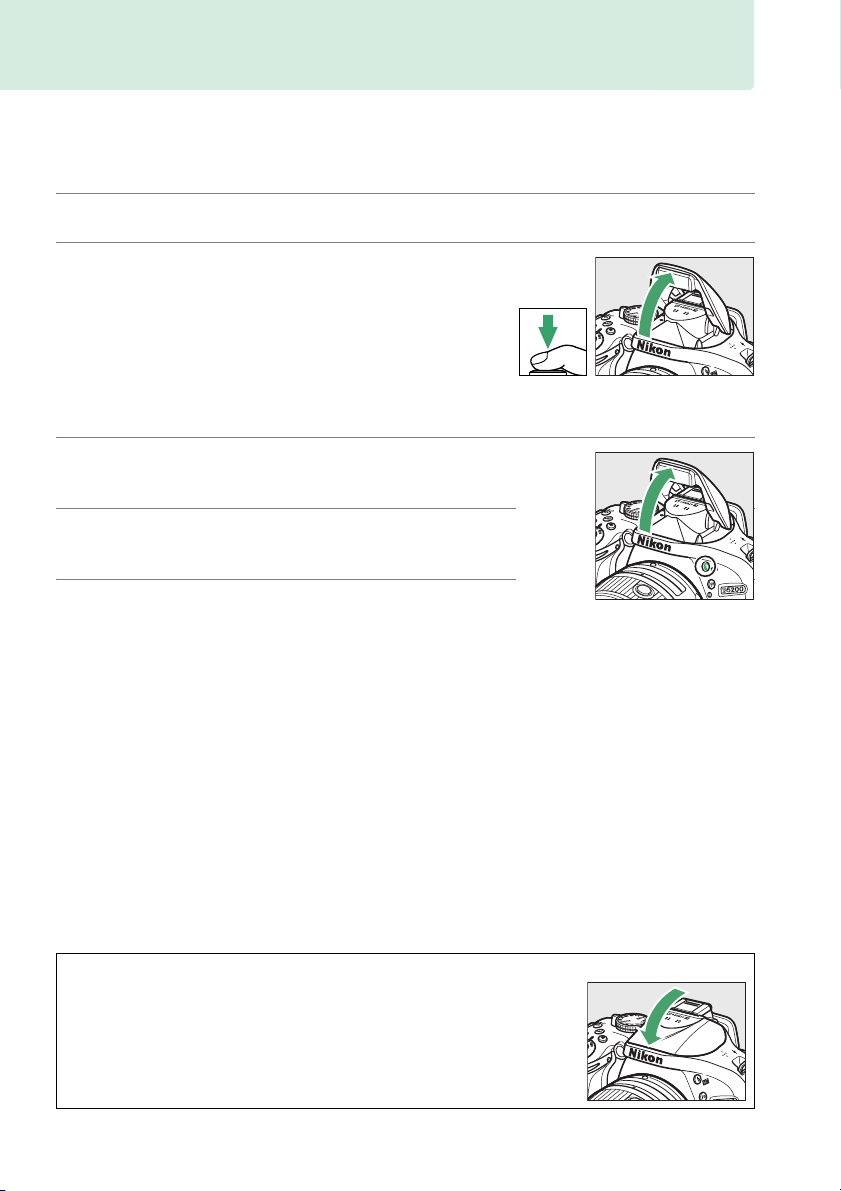
Používanie vstavaného blesku
Fotoaparát podporuje množstvo zábleskových režimov pre fotografovanie nedostatočne
osvetlených objektov alebo objektov v protisvetle.
❚❚ Použitie vstavaného blesku: Režimy i, k, p, n, o, s, w a g
1 Vyberte zábleskový režim (0 46).
2 Zhotovte snímky.
Po stlačení tlačidla spúšte do polovice sa podľa
potreby vyklopí blesk a odpáli sa pri zhotovení
fotografie. Ak sa blesk nevyklopí automaticky,
NEPOKÚŠAJTE SA ho vytiahnuť rukou. Nedodržanie tohto
pokynu môže spôsobiť poškodenie blesku.
❚❚ Použitie vstavaného blesku: Režimy P, S, A, M a 0
1 Vyklopte blesk.
Stlačením tlačidla M (Y) vyklopte blesk.
2 Vyberte zábleskový režim (len režimy
P, S, A a M; 0 46).
3 Zhotovte snímky.
Pri snímaní snímky blesk vydá záblesk.
A Sklopenie vstavaného blesku
Aby ste šetrili energiu, keď sa blesk nepoužíva, jemne ho stlačte smerom
nadol, pokiaľ nezapadne na svoje miesto.
45
Tlačidlo M (Y)

Zábleskový režim
Dostupné zábleskové režimy sa líšia v závislosti od režimu snímania:
i, k, p, n, s, w, g o 0
No Automatika
Njo
Njp
Automatika +predzáblesk
proti červeným očiam
j Vypnutý bles k
P, A S, M
N Doplnkový blesk N Doplnkový blesk
Nj Predzáblesk proti červeným očiam Nj Pr edzáblesk proti červeným očiam
Synchronizácia blesku s dlhými časmi
uzávierky+ predzáblesk proti červeným
očiam
Np
Nt
Synchronizácia blesku s dlhými časmi
uzávierky
Synchronizácia blesku s druhou lamelou
uzávierky pri dlhých časoch uzávierky
Njr
Nr
Automatická aktivácia
blesku vrátane
synchronizácie s dlhými
časmi uzávierky +
predzáblesk proti
červeným očiam
Automatická
synchronizácia blesku
s dlhými časmi uzávierky
j Vypnutý blesk
Nq
Synchronizácia blesku s druhou lamelou
uzávierky
N Doplnkový blesk
1 Umiestnite kurzor do zobrazenia informácií.
Ak sa informácie o snímaní nezobrazujú na
monitore, stlačte tlačidlo P. Opätovným
stlačením tlačidla P umiestnite kurzor do
zobrazenia informácií.
2 Zobrazte možnosti zábleskového režimu.
V zobrazení informácií zvýraznite aktuálny zábleskový
režim a stlačte tlačidlo J.
3 Vyberte zábleskový režim.
Zvýraznite režim a stlačte J. Ak sa chcete vrátiť do
režimu snímania, stlačte tlačidlo spúšte do polovice.
Tlačidlo P Zobrazenie informácií
46
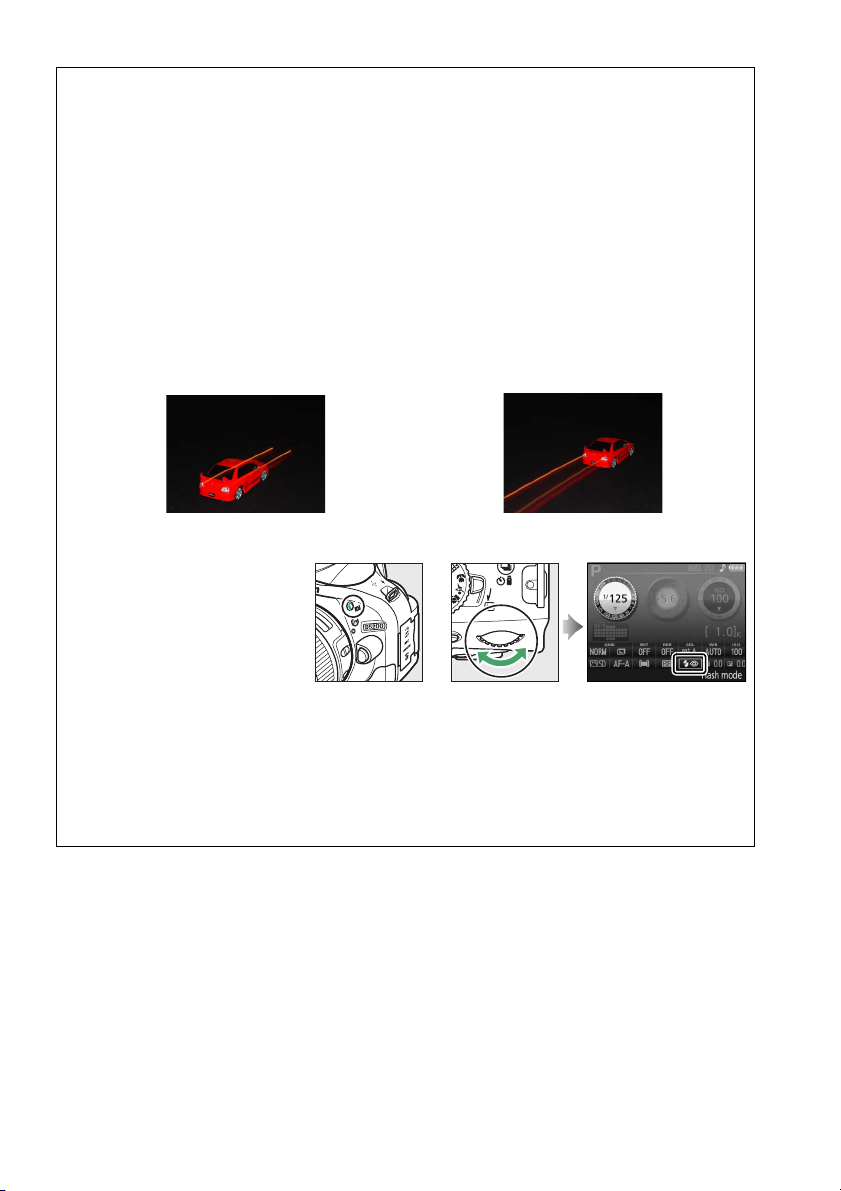
Zábleskové režimy
A
Zábleskové režimy uvedené na predchádzajúcej strane sa môžu kombinovať s jedným alebo viacerými
z nasledujúcich nastavení tak, ako to zobrazuje ikona zábleskového režimu:
• AUTO (automatická aktivácia blesku): Keď je osvetlenie nedostačujúce alebo sa objekt nachádza
v protisvetle, blesk sa po stlačení tlačidla spúšte do polovice automaticky vyklopí a podľa potreby sa
odpáli.
• j (predzáblesk proti červeným očiam): Použite na portréty. Kontrolka redukcie efektu červených očí sa
pred odpálením blesku rozsvieti, čím sa potlačí efekt „červených očí“.
• j (vyp.): Blesk sa neodpáli ani v prípade, že je osvetlenie nedostačujúce alebo sa objekt nachádza
vprotisvetle.
• SLOW (synchronizácia blesku s dlhými časmi uzávierky): Čas uzávierky sa automaticky predĺži, aby sa zachytilo
osvetlenie pozadia v noci alebo pri slabom svetle. Použite na zahrnutie osvetlenia pozadia pri
snímaní portrétov.
• REAR (synchronizácia blesku s druhou lamelou uzávierky): Blesk sa odpáli bezprostredne pred zatvorením
uzávierky, čím sa vytvorí prúd svetla za pohybujúcimi sa zdrojmi svetla (vpravo dole). Ak sa táto ikona
nezobrazuje, blesk sa odpáli po otvorení uzávierky (synchronizácia blesku s prvou lamelou uzávierky;
efekt, ktorý sa takto dosiahne pri pohybujúcich sa zdrojoch svetla, je uvedený vľavo dole).
Synchronizácia blesku s prvou lamelou uzávierky Synchronizácia blesku s druhou lamelou uzávierky
A Voľba zábleskového režimu
Zábleskový režim je možné zvoliť aj
otočením príkazového voliča pri
podržaní stlačeného tlačidla M (Y)
(0 9; v režimoch P, S, A, M a 0, ak
chcete vybrať zábleskový režim, pred
použitím tlačidla M (Y) vyklopte
blesk).
Tlačidlo M (Y) Príkazový volič Zobrazenie informácií
+
A Vstavaný blesk
Informácie o objektívoch, ktoré je možné použiť so vstavaným bleskom, nájdete na strane 202.
Odstráňte slnečnú clonu objektívu, aby nevznikali tiene. Blesk má minimálny dosah 0,6 m a nedá sa
použiť v makrorozsahu makroobjektívov s transfokátorom.
Tlačidlo spúšte sa môže nakrátko zablokovať, aby sa ochránil blesk po jeho použití pri snímaní série
viacerých snímok. Blesk sa dá znova použiť po krátkej pauze.
47

Časy uzávierky dostupné so vstavaným bleskom
A
Pri použití vstavaného blesku bude čas uzávierky obmedzený na nasledujúce rozsahy:
Režim Čas uzávierky Režim Čas uzávierky
i, k, p, s, w, g, P, A
n, 0
o
1
/200 – 1/60 s S
1
/200 – 1/125 s M
1
/200 – 1 s
1
/200 – 30 s
1
/200 – 30 s, režim Bulb
Časy uzávierky s dĺžkou až do 30 s sú dostupné v režimoch synchronizácie blesku s dlhými časmi
uzávierky, synchronizácie blesku s druhou lamelou uzávierky + synchronizácie blesku s dlhými časmi
uzávierky a synchronizácie blesku s dlhými časmi uzávierky + predzáblesku proti červeným očiam.
A Clona, citlivosť a dosah blesku
S citlivosťou (ekvivalentnou ISO) a clonou sa mení pracovný rozsah blesku.
Clona pri ekvivalente citlivosti ISO Približný rozsah
100 200 400 800 1600 3200 6400 m
1,4 2 2,8 4 5,6 8 11 1,0 – 8,5
2 2,8 4 5,6 8 11 16 0,7 – 6,0
2,8 4 5,6 8 11 16 22 0,6 – 4,2
4 5,6 8 11162232 0,6 – 3,0
5,6 8 11 16 22 32 — 0,6 – 2,1
8 11162232—— 0,6 – 1,5
11 16 22 32 — — — 0,6 – 1,1
16 22 32 — — — — 0,6 – 0,7
48
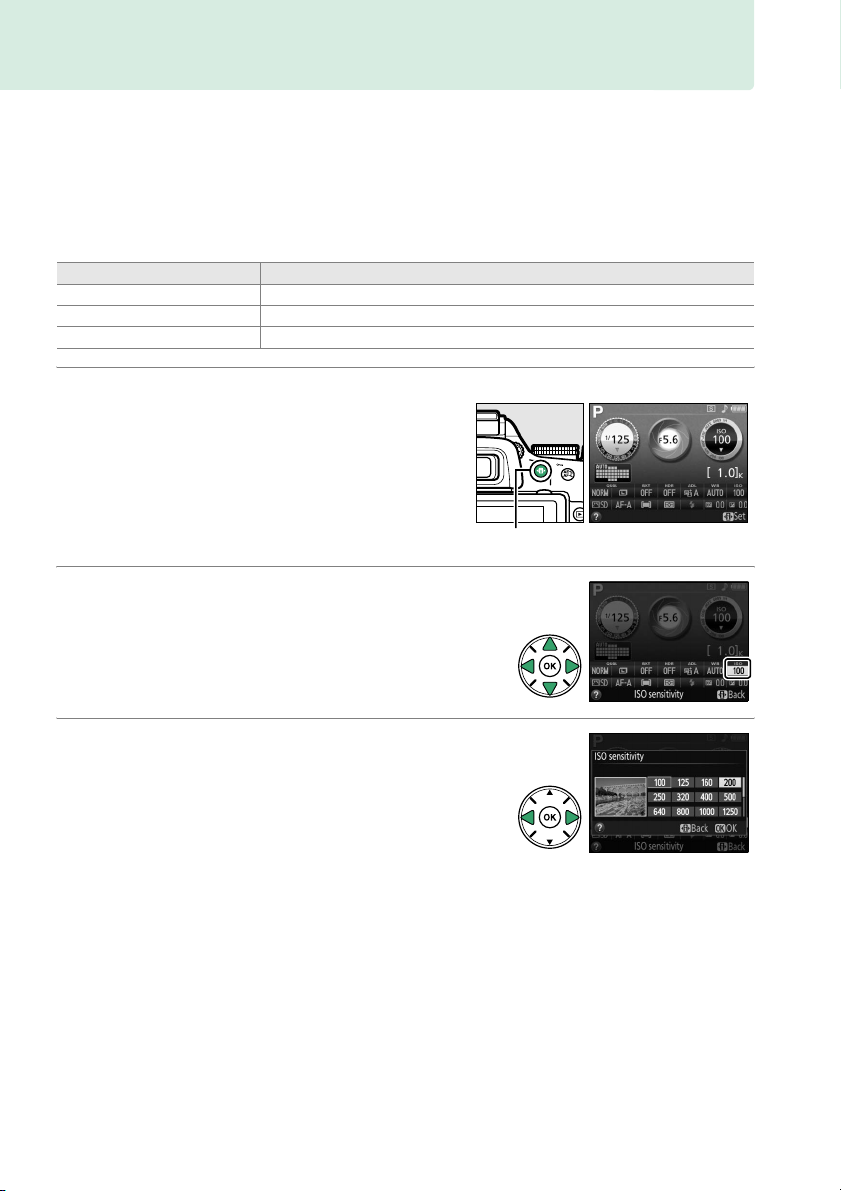
Citlivosť ISO
„Citlivosť ISO“ je digitálny ekvivalent citlivosti filmu. Čím vyššia je citlivosť ISO, tým menšie
množstvo svetla je potrebné na expozíciu snímky, čo umožňuje použiť kratšie časy uzávierky
alebo väčšie zaclonenie, ale o to pravdepodobnejšie bude snímka ovplyvnená šumom
(náhodne rozmiestnené jasné body, závoj alebo čiary; výskyt šumu je obzvlášť pravdepodobný
pri nastavení od Hi 0,3 (ekvivalent hodnoty citlivosti ISO 8000) do Hi 2 (ekvivalent hodnoty
citlivosti ISO 25600)). Výber Auto (Automatika) umožňuje fotoaparátu, aby automaticky
nastavil citlivosť ISO podľa podmienok osvetlenia.
Režim Citlivosť ISO
i, j, % Automatika
P, S, A, M 100 – 6400 v krokoch po
Ostatné režimy snímania Automatika; 100 – 6400 v krokoch po
1 Umiestnite kurzor do zobrazenia informácií.
Ak sa informácie o snímaní nezobrazujú na
monitore, stlačte tlačidlo P. Opätovným
stlačením tlačidla P umiestnite kurzor do
zobrazenia informácií.
2 Zobrazte možnosti citlivosti ISO.
V zobrazení informácií zvýraznite aktuálnu citlivosť
ISO a stlačte tlačidlo J.
1
/3 EV; Hi 0,3, Hi 0,7, Hi 1, Hi 2
1
/3 EV; Hi 0,3, Hi 0,7, Hi 1, Hi 2
Tlačidlo P Zobrazenie informácií
3 Vyberte citlivosť ISO.
Zvýraznite možnosť a stlačte J. Ak sa chcete vrátiť do
režimu snímania, stlačte tlačidlo spúšte do polovice.
49
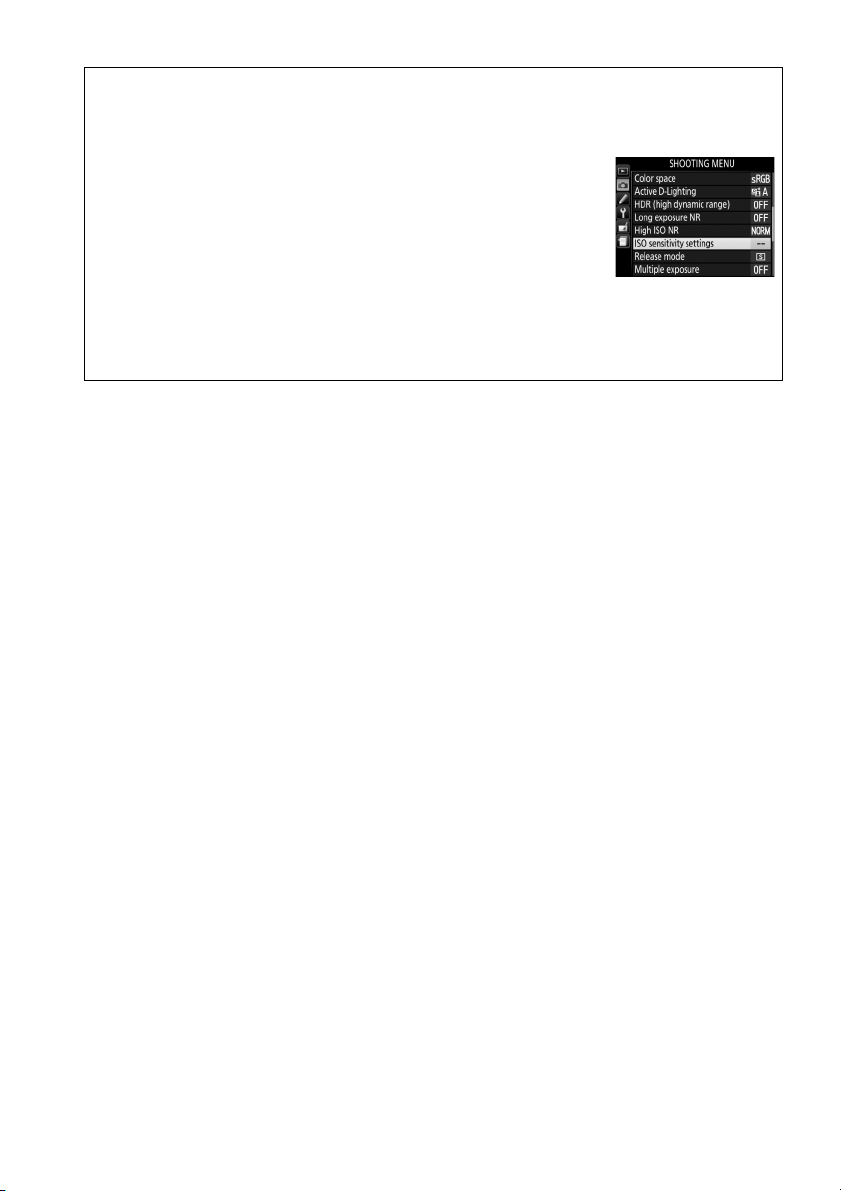
Auto (Automatika)
A
Ak volič režimov otočíte do polohy P, S, A alebo M po voľbe možnosti Auto (Automatika) pre citlivosť
ISO v inom režime, obnoví sa citlivosť ISO naposledy zvolená v režime P, S, A alebo M.
A Ponuka režimu snímania
Citlivosť ISO je možné nastaviť aj pomocou možnosti ISO sensitivity settings
(Nastavenia citlivosti ISO) v ponuke režimu snímania (0 150).
A Pozrite aj
Informácie o zapnutí automatického nastavenia citlivosti ISO v režimoch P, S, A alebo M nájdete na strane
154. Informácie o použití možnosti High ISO NR (Redukcia šumu pri vysokej citlivosti ISO) v ponuke
režimu snímania na redukciu šumu pri vysokých citlivostiach ISO nájdete na strane 153. Informácie
opoužívaní tlačidla Fn a príkazového voliča na voľbu citlivosti ISO nájdete na strane 165.
50

Intervalové fotografovanie
Fotoaparát je vybavený na automatické zhotovovanie fotografií v predvolených intervaloch.
D Pred snímaním
Pred začatím intervalového fotografovania zhotovte skúšobnú snímku pri aktuálnych nastaveniach
a výsledok si pozrite na monitore. Aby sa zaistilo, že sa snímanie spustí v požadovanom čase,
skontrolujte, či sú hodiny fotoaparátu nastavené správne (0 173).
Odporúča sa použiť statív. Pred tým, ako začne snímanie, upevnite fotoaparát na statív. Aby ste zaistili,
že sa snímanie nepreruší, uistite sa, že je batéria plne nabitá, alebo použite voliteľný sieťový zdroj EH-5b
a napájací konektor EP-5A.
1 Zvoľte Interval timer shooting
(Intervalové snímanie).
Ponuky zobrazíte stlačením tlačidla G.
V ponuke režimu snímania zvýraznite možnosť
Interval timer shooting (Intervalové snímanie)
astlačte 2.
2 Vyberte čas spustenia.
Vyberte si z nasledujúcich možností spustenia
snímania:
• Ak chcete spustiť snímanie okamžite, zvýraznite
možnosť Now (Teraz) a stlačte 2. Snímanie
začne približne tri sekundy po dokončení
nastavení; prejdite na krok 3.
• Ak chcete vybrať čas spustenia, zvýraznite Start
time (Čas spustenia) a stlačením 2 zobrazte
možnosti času spustenia uvedené vpravo.
Stlačením 4 alebo 2 zvýraznite hodiny alebo
minúty a nastavte ich pomocou 1 alebo 3. Ak
chcete pokračovať, stlačte 2.
Tlačidlo G
3 Vyberte požadovaný interval.
Stlačením 4 alebo 2 zvýraznite hodiny, minúty
alebo sekundy a stlačením 1 alebo 3 vyberte
interval dlhší ako najdlhší predpokladaný čas
uzávierky. Ak chcete pokračovať, stlačte 2.
51

4 Vyberte počet intervalov.
Stlačením 4 alebo 2 zvýraznite počet intervalov
(t.j. koľkokrát fotoaparát nasníma záber);
nastavenie zmeňte stlačením 1 alebo 3. Ak
chcete pokračovať, stlačte 2.
5 Spustite snímanie.
Zvýraznite možnosť On (Zap.) a stlačte J (ak sa
chcete vrátiť do ponuky režimu snímania bez
spustenia časovača intervalového snímania,
zvýraznite Off (Vyp.) a stlačte J). Prvá séria
snímok sa zhotoví od určeného času spustenia
snímania, alebo približne po uplynutí 3 s, ak sa zvolila možnosť Now (Teraz) pre Choose
start time (Vybrať čas spustenia) v kroku 2. Snímanie bude pokračovať pri zvolenom
intervale dovtedy, kým sa nezhotovia všetky snímky. Vezmite do úvahy, že keďže sa čas
uzávierky a čas potrebný na záznam snímok na pamäťovú kartu môžu pri každej snímke
meniť, niektoré intervaly sa môžu preskočiť v prípade, že je fotoaparát ešte stále
v procese zaznamenávania predchádzajúceho intervalu. Ak snímanie nemôže
pokračovať pri aktuálnych nastaveniach (napríklad, ak je aktuálne zvolený čas uzávierky
„režim Bulb“ v režime snímania M, alebo čas spustenia nastane za menej ako jednu
minútu), na monitore sa zobrazí varovanie.
A Zakrytie hľadáčika
Aby sa zabránilo prenikaniu svetla cez hľadáčik a jeho zasahovaniu do expozície, odstráňte gumený
okulár a na hľadáčik nasaďte dodaný kryt okulára hľadáčika DK-5 (0 32).
A Ďalšie nastavenia
Nastavenia sa nedajú upravovať počas intervalového fotografovania. Bez ohľadu na zvolený režim
spúšte, fotoaparát zhotoví v každom intervale jednu fotografiu; v režime J sa úroveň hluku fotoaparátu
zníži. Stupňovanie (0 83), viacnásobná expozícia (0 73) a vysoký dynamický rozsah (HDR; 0 71) sa
nedajú použiť.
A Prerušenie intervalového fotografovania
Ak chcete prerušiť intervalové snímanie, vypnite fotoaparát, alebo otočte volič režimov na nové
nastavenie. Návratom monitora do polohy uloženia sa intervalové snímanie nepreruší.
52
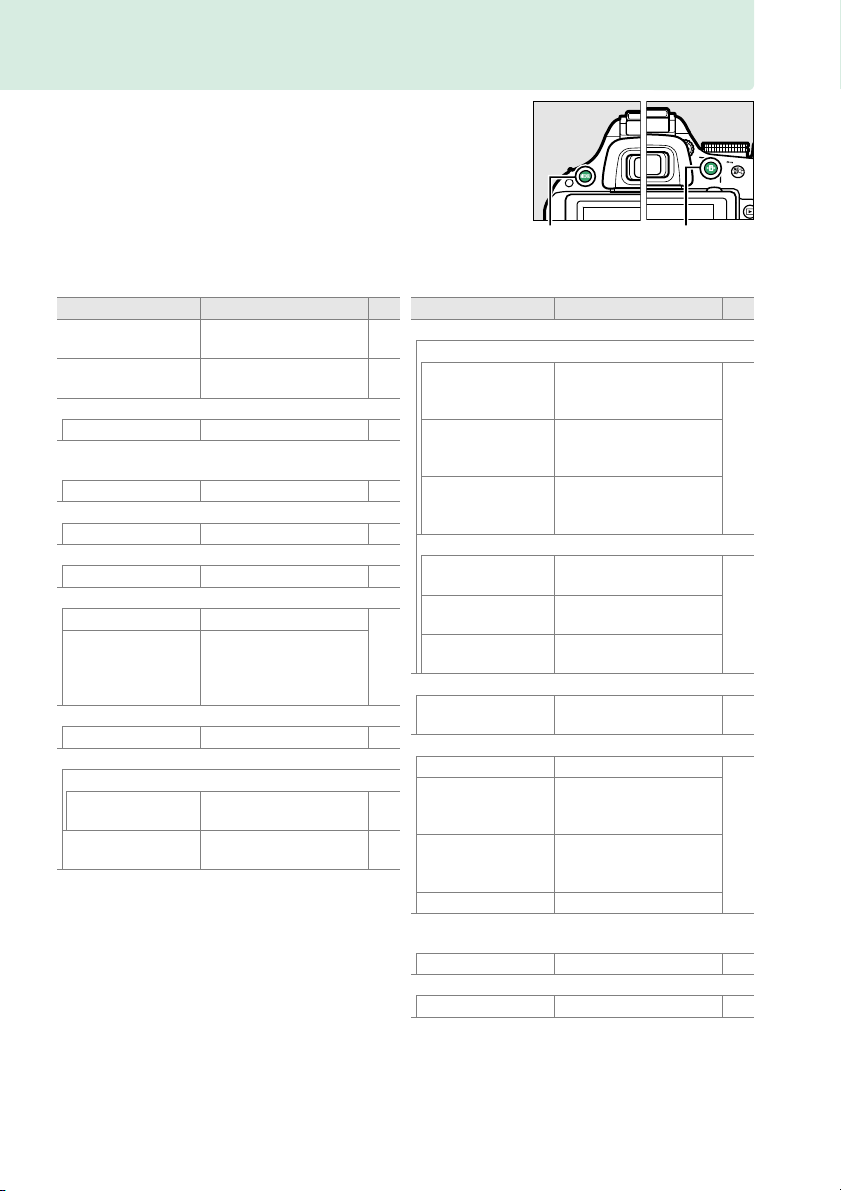
Obnovenie východiskových nastavení
Nastavenia fotoaparátu uvedené nižšie a na strane 54 sa dajú
obnoviť na východiskové hodnoty podržaním súčasne
stlačených tlačidiel G a P na viac ako dve sekundy (tieto
tlačidlá sú označené zelenou bodkou). Počas resetovania
nastavení sa zobrazenie informácií nakrátko vypne.
Tlačidlo G Tlačidlo P
❚❚ Nastavenia dostupné v zobrazení informácií
Možnosť Východisková hodnota 0
Image quality
(Kvalita snímky)
Image size (Veľkosť
snímky)
Auto bracketing (Automatické stupňovanie)
P, S, A, M Off (Vyp.) 83
HDR (high dynamic range) (HDR (vysoký dynamický
rozsah))
P, S, A, M Off (Vyp.) 71
Active D-Lighting (Aktívna funkcia D-Lighting)
P, S, A, M Auto (Automatika) 69
White balance (Vyváženie bielej farby)
P, S, A, M Auto (Automatika) 76
ISO sensitivity (Citlivosť ISO)
P, S, A, M 100
k, l, p, m, n, o,
r, s, t, u, v, w, x,
y, z, 0, g, (, 3,
1, 2, 3
Nastavenia Picture Control
P, S, A, M Neupravené
Focus mode (Režim zaostrovania)
Hľadáčik
Režimy snímania
iné ako %
Živý náhľad/
videosekvencia
JPEG normal (JPEG, normálna
kvalita)
Large (Veľká) 44
1
Auto (Automatika)
2
AF-A 33
AF-S 94
42
49
86
Možnosť Východisková hodnota 0
AF-area mode (Režim činnosti AF)
Hľadáčik
n, x, 0, 1, 2, 3
i, j, k, l, p, o,
r, s, t, u, v, y,
z, g, 3, P, S, A, M
Živý náhľad/videosekvencia
k, l, p, o, s, t,
u, v, x, y, z
m, r, w, %, g, 3,
, 2, 3, P, S, A, M
1
n, 0
Metering (Meranie expozície)
P, S, A, M
Flash mode (Zábleskový režim)
i, k, p, n, w, g Auto (Automatika)
o
s
P, S, A, M Fill flash (Doplnkový blesk)
Flash compensation (Korekcia zábleskovej
expozície)
P, S, A, M Off (Vyp.) 67
Exposure compensation (Korekcia expozície)
%, P, S, A, M Off (Vyp.) 65
1 Jemné doladenie sa resetuje na nulu.
2 Len aktuálne Picture Control.
Single-point AF (Automatické
zaostrovanie na jednotlivé
zaostrovacie body)
Dynamic-area AF (39 points)
(Dynamická voľba zaostrovacích
polí (39 bodov))
Auto-area AF (Automatické
zaostrenie s automatickým
výberom poľa)
Face-priority AF (Automatické
zaostrovanie s prioritou tváre)
Wide-area AF (Širokoplošné
automatické zaostrovanie)
Normal-area AF (Automatické
zaostrovanie normálnej oblasti)
Matrix metering (Maticové
meranie expozície)
Auto slow sync (Automatická
synchronizácia blesku s dlhými
časmi uzávierky)
Auto+red-eye reduction
(Automatika + predzáblesk proti
červeným očiam)
36m, w
95
62
46
53

❚❚ Ďalšie nastavenia
Možnosť
Release mode (Režim spúšte)
m, w
Ostatné režimy snímania
Zaostrovací bod
Pridržanie uzamknutia automatickej expozície/
automatického zaostrovania
Režimy snímania iné ako i
a j
Flexibilná programová automatika
P Off (Vyp.) 56
Multiple exposure (Viacnásobná expozícia)
Multiple exposure mode (Režim viacnásobnej
expozície)
P, S, A, M Off (Vyp.) 73
* Zaostrovací bod sa nezobrazí, ak sa e (Auto-area AF (Automatické zaostrenie s automatickým výberom poľa) )
zvolí pre režim činnosti AF.
*
Východisková
hodnota
Continuous H (Rýchle
sériové snímanie)
Single frame
(Jednotlivá snímka)
Stred 38
Off (Vyp.) 166
0
Režim špeciálnych efektov
g
Vividness (Sýtosť) 0
29
Outlines (Obrysy) 0
(
Orientácia Landscape (Na šírku)
Šírka Normálna
3
Farby Off (Vyp.)
Farebný rozsah 3
Možnosť
Východisková
hodnota
0
114
115
116
54

Režimy P, S, A a M
Čas uzávierky a clona
Režimy P, S, A a M ponúkajú rôznu mieru kontroly nad nastavením času
uzávierky a clony:
Režim Popis
Programová automatika
P
(0 56)
Clonová automatika
S
(0 57)
Časová automatika
A
(0 58)
Manuálny režim (0 59)
M
D Clonové krúžky objektívu
Keď používate objektív so vstavaným procesorom vybavený clonovým krúžkom (0 200), clonový
krúžok zaaretujte na najmenšej clone (najvyššom clonovom čísle). Objektívy typu G nie sú vybavené
clonovým krúžkom.
A Čas uzávierky a clona
Rovnaká expozícia sa dá dosiahnuť pomocou rôznych kombinácií času uzávierky a clony. Krátky čas
uzávierky a vyššia clona zastavia pohybujúce sa predmety a zjemnia detail pozadia, kým dlhý čas
uzávierky a malá clona rozmažú pohybujúce sa predmety a zvýraznia detaily v pozadí.
Fotoaparát nastaví čas uzávierky a clonu s cieľom dosiahnuť optimálnu
expozíciu. Odporúča sa pre zachytenie momentiek a iných situácií,
v ktorých je nedostatok času na vykonanie nastavení fotoaparátu.
Používateľ si zvolí čas uzávierky; fotoaparát zvolí clonu s cieľom dosiahnuť
čo najlepšie výsledky. Použite na zastavenie alebo rozmazanie pohybu.
Používateľ si zvolí clonu; fotoaparát zvolí čas uzávierky s cieľom dosiahnuť
čo najlepšie výsledky. Použite na rozostrenie pozadia alebo zaostrenie
popredia aj pozadia.
Používateľ ovláda čas uzávierky aj clonu. Čas uzávierky nastavte na režim
„Bulb“ (Režim Bulb) alebo „Time“ (Čas) pri dlhých expozíciách.
Čas uzávierky Clona
55
Krátky čas uzávierky
1
(
/1 600 s)
Dlhý čas uzávierky
(1 s)
Veľká clona (f/5,6) Malá clona (f/22)
(Všimnite si, že čím vyššie je clonové číslo, tým je
clona menšia.)

Režim P (Programová automatika)
Fotoaparát v tomto režime automaticky nastaví čas uzávierky a clonu na dosiahnutie
optimálnej expozície vo väčšine situácií. Tento režim sa odporúča pre snímanie momentiek
a iné situácie, keď chcete ponechať výber času uzávierky a clony na fotoaparát. Ak chcete
fotografovať v režime programovej automatiky:
1 Otočte volič režimov do polohy P.
Volič režimov
2 Vytvorte kompozíciu fotografie, zaostrite a snímajte.
A Flexibilná programová automatika
V režime P sa dajú zvoliť rôzne kombinácie času uzávierky
a clony otočením príkazového voliča („flexibilná
programová automatika“). Otočením príkazového voliča
doprava nastavíte väčšie clony (nižšie clonové čísla), ktoré
spôsobí rozmazanie detailov pozadia, alebo krátke časy
uzávierky, ktoré „zastavia“ pohyb. Otočením príkazového
voliča doľava nastavíte malé clony (vyššie clonové čísla),
ktoré zvýšia hĺbku ostrosti, alebo dlhé časy uzávierky, ktoré
rozmažú pohyb. Všetky kombinácie poskytujú rovnakú
expozíciu. Pokiaľ je zapnutá flexibilná programová
automatika, v hľadáčiku a v zobrazení informácií sa bude nachádzať indikátor U (R). Ak chcete obnoviť
východiskové nastavenia času uzávierky a clony, otáčajte príkazovým voličom dovtedy, kým sa
indikátor neprestane zobrazovať, vyberte iný režim alebo vypnite fotoaparát.
Príkazový volič
A Pozrite aj
Informácie o vstavanej expozičnej krivke programovej automatiky nájdete na strane 223.
56
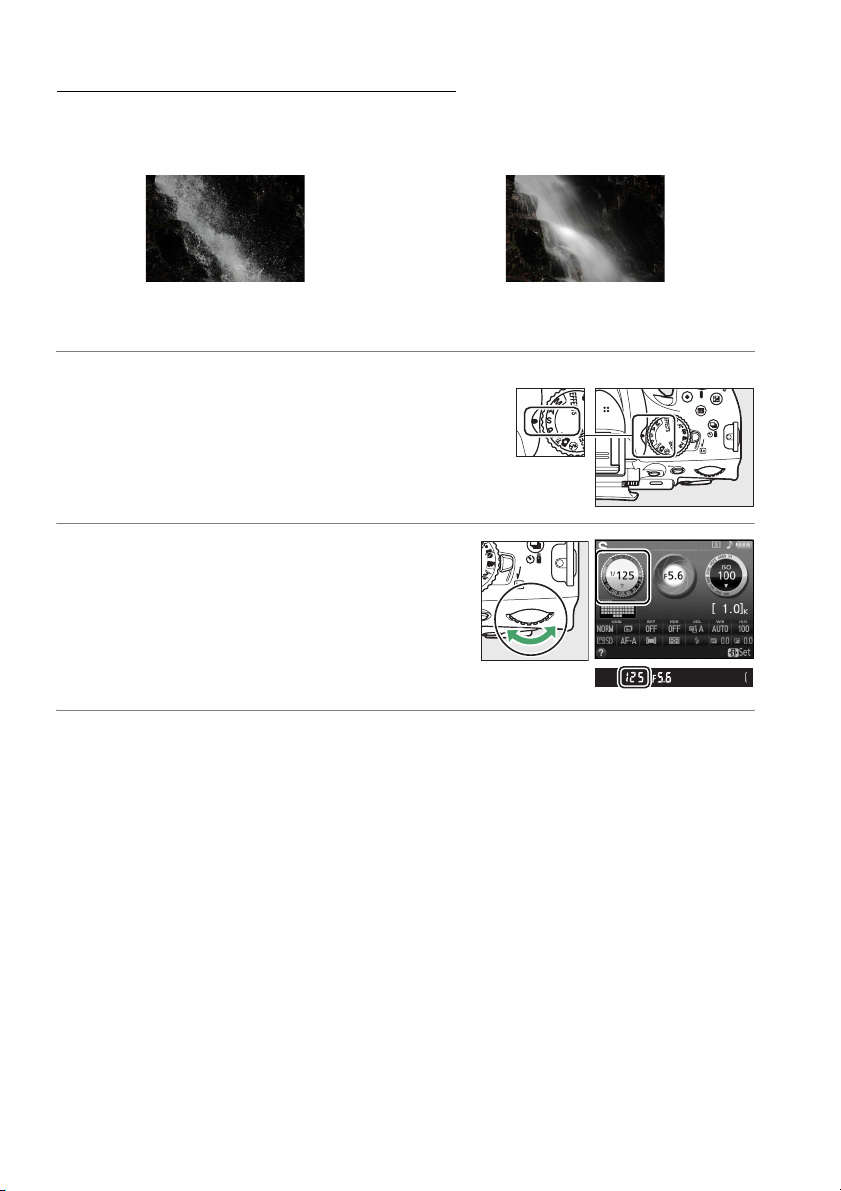
Režim S (Clonová automatika)
V režime clonovej automatiky môžete vybrať čas uzávierky a fotoaparát automaticky vyberie
clonu, pomocou ktorej sa dosiahne optimálna expozícia. Dlhé časy uzávierky zvýrazňujú
pohyb rozmazaním pohybujúcich sa objektov a krátke časy uzávierky „zastavia“ pohyb.
Krátky čas uzávierky (1/1 600 s) Dlhý čas uzávierky (1 s)
Ak chcete fotografovať v režime clonovej automatiky (priorita uzávierky):
1 Otočte volič režimov do polohy S.
Volič režimov
2 Zvoľte čas uzávierky.
Čas uzávierky je uvedený v hľadáčiku
a v zobrazení informácií. Otáčaním príkazového
voliča vyberte požadovaný čas uzávierky
z hodnôt od 30 s do
1
/4 000 s.
Príkazový volič
3 Vytvorte kompozíciu fotografie, zaostrite a snímajte.
57
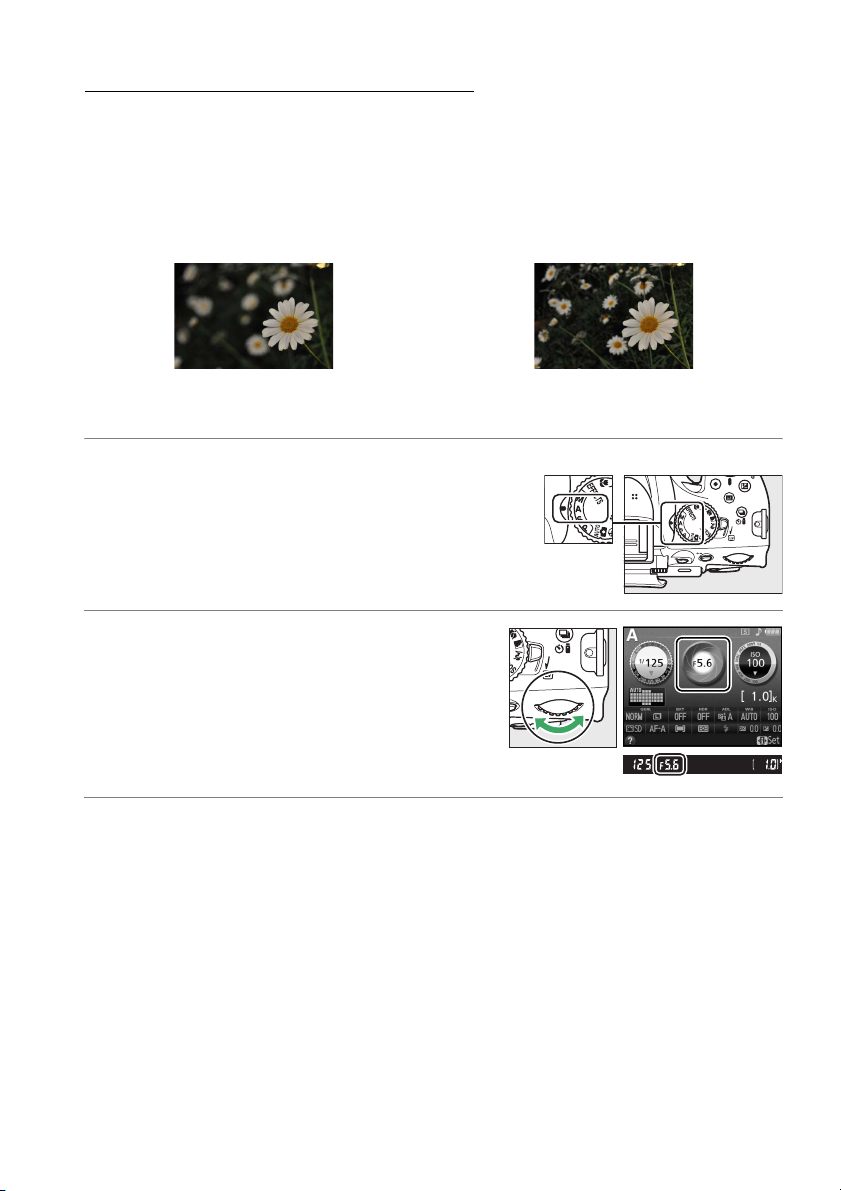
Režim A (Časová automatika)
V režime časovej automatiky vy vyberiete clonu a fotoaparát automaticky vyberie čas
uzávierky, pomocou ktorého sa dosiahne optimálna expozícia. Veľkými clonami (nízkymi
clonovými číslami) sa znižuje hĺbka ostrosti, rozmazávajú sa predmety za a pred hlavným
objektom. Menšie clony (vyššie clonové čísla) zvyšujú hĺbku ostrosti, čo umožňuje dosiahnuť
ostré zobrazenie detailov popredia aj pozadia. Malé hĺbky ostrosti sa všeobecne používajú pri
portrétoch na rozmazanie detailov v pozadí, veľkými hĺbkami ostrosti sa na fotografiách krajín
zaostrujú pozadie aj popredie.
Veľká clona (f/5,6) Malá clona (f/22)
Ak chcete fotografovať v režime časovej automatiky:
1 Otočte volič režimov do polohy A.
Volič režimov
2 Zvoľte clonu.
Clona je uvedená v hľadáčiku a v zobrazení
informácií. Otáčaním príkazového voliča vyberte
požadovanú clonu z hodnôt od minimálnych po
maximálne pre daný objektív.
Príkazový volič
3 Vytvorte kompozíciu fotografie, zaostrite a snímajte.
58

Režim M (Manuálny)
V manuálnom režime ovládate čas uzávierky aj clonu. Ak chcete fotografovať v manuálnom
režime:
1 Otočte volič režimov do
Volič režimov
polohy M.
2 Vyberte clonu a čas uzávierky.
Skontrolujte indikátor expozície (pozri nižšie) a nastavte čas uzávierky a clonu. Čas
uzávierky sa volí otáčaním príkazového voliča: vyberte z hodnôt od 30 s 1/4 000 s alebo
voľbou režimu „Bulb“ (Režim Bulb) či „Time“ (Čas) podržte uzávierku otvorenú na
neobmedzený čas, aby sa získala dlhá expozícia (0 60). Clona sa volí otáčaním
príkazového voliča pri súčasnom podržaní stlačeného tlačidla E (N): vyberte z hodnôt
od minimálnej po maximálnu pre daný objektív. Čas uzávierky a clona sú uvedené
v hľadáčiku a v zobrazení informácií.
Čas uzávierky Clona
Príkazový volič Tlačidlo E (N) Príkazový volič
3 Vytvorte kompozíciu fotografie, zaostrite a snímajte.
A Indikátor expozície
Ak je nasadený objektív so vstavaným procesorom (0 199) a je zvolený čas uzávierky iný ako režim
„Bulb“ (Režim Bulb) alebo „Time“ (Čas), indikátor expozície v hľadáčiku a v zobrazení informácií ukazuje,
či bude fotografia pri aktuálnych nastaveniach podexponovaná alebo preexponovaná (zobrazenie sa
líši v závislosti od možností zvolených pre používateľské funkcie b1, EV steps for exposure cntrl (Kroky
EV pre riadenie expozície) a f5 Reverse indicators (Obrátené indikátory); 0 159, 166). Ak sa
prekročia hranice merania expozície alebo systému riadenia expozície živého náhľadu, tento indikátor
bude blikať.
Optimálna expozícia Podexponované o 1/3 EV Preexponované o viac ako 2 EV
59
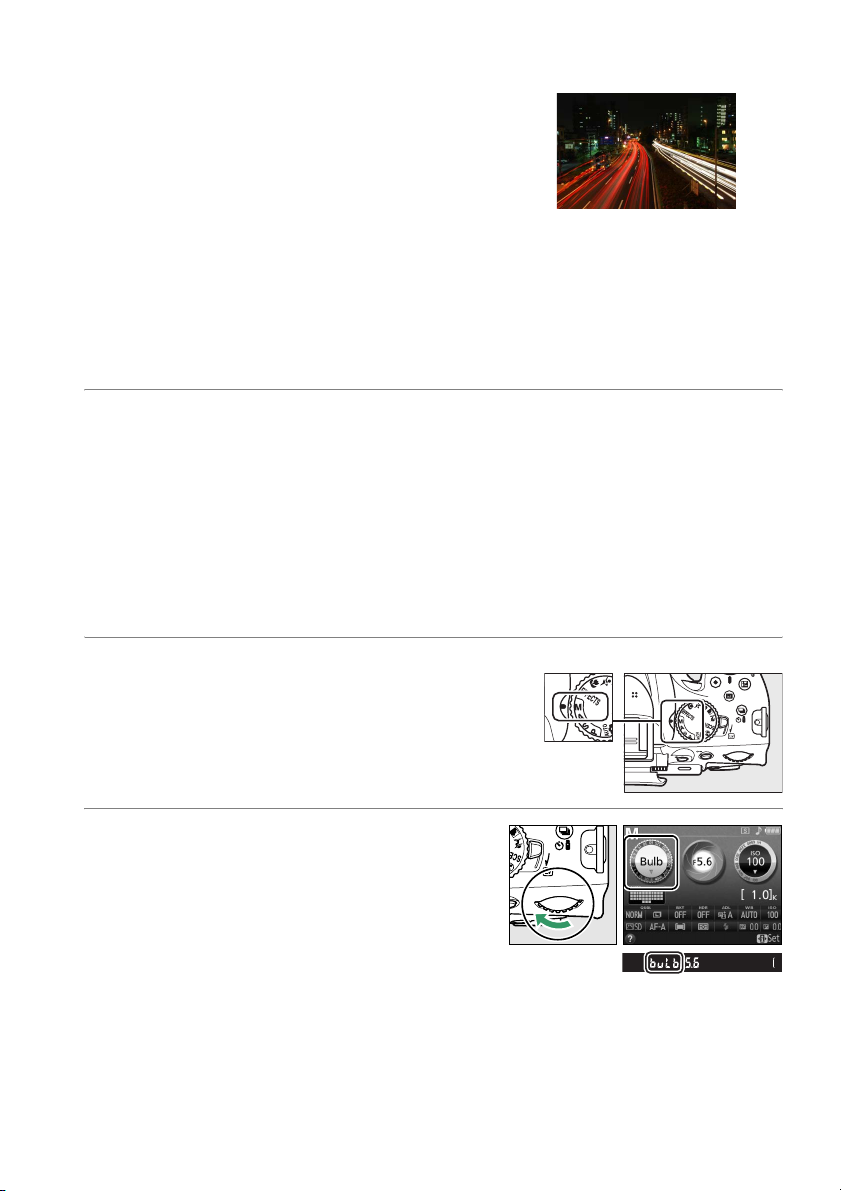
❚❚ Dlhé expozície (len režim M)
Nasledujúce časy uzávierky vyberte pre dlhé expozície
pohybujúcich sa svetiel, hviezd, nočných scén alebo
ohňostrojov.
• Bulb (A): Uzávierka zostane otvorená, pokiaľ je
stlačené tlačidlo spúšte úplne nadol. Aby nedošlo
k rozmazaniu záberov, použite statív, voliteľné
bezdrôtové diaľkové ovládače WR-R10 a WR-T10
alebo voliteľnú diaľkovú spúšť MC-DC2 (0 210).
Tlačidlo spúšte na WR-T10 a MC-DC2 plní rovnakú
úlohu ako tlačidlo spúšte na fotoaparáte.
• Time (&): Vyžaduje sa voliteľný diaľkový ovládač ML-L3 (0 210). Expozíciu spustite
stlačením tlačidla spúšte ML-L3. Uzávierka zostane otvorená na 30 minút alebo do ďalšieho
stlačenia tlačidla spúšte.
Dĺžka expozície: 35 s
Clona: f/25
1 Pripravte fotoaparát.
Upevnite fotoaparát na statív, alebo ho umiestnite na stabilný, vodorovný povrch. Aby
sa zabránilo prenikaniu svetla cez hľadáčik a jeho zasahovaniu do expozície, odstráňte
gumený okulár a na hľadáčik nasaďte dodaný kryt okulára hľadáčika DK-5 (0 32). Aby
nedošlo k prerušeniu napájania pred dodanú krytku okuláru, použite úplne nabitú
batériu EN-EL14 alebo voliteľný sieťový zdroj EH-5b a napájací konektor EP-5A. Vezmite
do úvahy, že pri dlhých expozíciách sa môže objaviť šum (jasné body, náhodne
rozmiestnené jasné pixle alebo závoj); pred snímaním vyberte možnosť On (Zap.) pre
Long exposure NR (Redukcia šumu pri dlhej expozícii) v ponuke režimu snímania
(0 153).
2 Otočte volič režimov do polohy M.
3 Vyberte čas uzávierky.
Otočením príkazového voliča zvoľte čas uzávierky
Bulb (Režim Bulb) (A). Pre čas uzávierky
„Time“ (Čas) (&) zvoľte režim spúšte diaľkového
ovládača (0 31) po výbere času uzávierky.
Volič režimov
Príkazový volič
60

4 Otvorte uzávierku.
Režim Bulb: Po zaostrení úplne stlačte tlačidlo spúšte na fotoaparáte alebo na voliteľnej
diaľkovej spúšti. Podržte tlačidlo spúšte stlačené dovtedy, kým sa expozícia nedokončí.
Režim Time: Stlačte tlačidlo spúšte ML-L3 úplne nadol.
5 Zatvorte uzávierku.
Režim Bulb: Zložte prst z tlačidla spúšte.
Režim Time: Stlačte tlačidlo spúšte ML-L3 úplne nadol. Snímanie sa po uplynutí 30 minút
automaticky ukončí.
61

Expozícia
Meranie expozície
Zvoľte, ako fotoaparát nastaví expozíciu v režimoch P, S, A a M (v iných režimoch fotoaparát volí
spôsob merania automaticky).
Spôsob Popis
Vo väčšine situácií prináša prirodzené výsledky. Fotoaparát použije 2016-pixlový
Matrix metering
(Maticové meranie
L
expozície)
Center-weighted
metering (Meranie
expozície so
M
zdôrazneným
stredom)
Spot metering (Bodové
N
meranie expozíc ie)
1 Umiestnite kurzor do zobrazenia informácií.
Ak sa informácie o snímaní nezobrazujú na
monitore, stlačte tlačidlo P. Opätovným
stlačením tlačidla P umiestnite kurzor do
zobrazenia informácií.
snímač RGB na meranie širokej oblasti obrazového poľa a nastaví expozíciu
podľa rozdelenia tónov, farby, kompozície a s objektívmi typu G alebo D (0 200)
aj informácie o vzdialenosti (meranie expozície 3D color matrix II; s inými
objektívmi so vstavaným procesorom fotoaparát používa meranie expozície
color matrix II, ktoré nezahŕňa 3D informácie o vzdialenosti).
Fotoaparát meria celé obrazové pole, ale najväčšiu váhu prikladá stredovej
oblasti. Klasické meranie expozície pre portréty – odporúča sa pri použití filtrov
s expozičným činiteľom (faktorom filtra) nad 1×.
Fotoaparát meria aktuálny zaostrovací bod. Použite na meranie expozície
objektov mimo stredu (ak je pre režim činnosti AF počas fotografovania
pomocou hľadáčika tak, ako je to popísan na strane 36, zvolená možnosť
e Auto-area AF (Automatické zaostrenie s automatickým výberom poľa),
fotoaparát bude merať stredový zaostrovací bod). Tento spôsob merania
expozície zaručuje správnu expozíciu snímaného objektu aj v prípadoch, keď je
pozadie omnoho jasnejšie alebo tmavšie.
2 Zobrazte možnosti merania expozície.
V zobrazení informácií zvýraznite aktuálny spôsob
merania a stlačte tlačidlo J.
3 Vyberte spôsob merania expozície.
Zvýraznite možnosť a stlačte J. Ak sa chcete vrátiť do
režimu snímania, stlačte tlačidlo spúšte do polovice.
Tlačidlo P Zobrazenie informácií
62

Uzamknutie automatickej expozície
Uzamknutie automatickej expozície použite na zmenu kompozície fotografií po použití
M (Center-weighted metering (Meranie expozície so zdôrazneným stredom)) a N (Spot
metering (Bodové meranie expozície)) na meranie expozície. Vezmite do úvahy, že
uzamknutie automatickej expozície nie je dostupné v režime i ani v režime j.
1 Odmerajte expozíciu.
Umiestnite snímaný objekt do stredu obrazového poľa
(meranie expozície so zdôrazneným stredom) alebo do
zvoleného zaostrovacieho bodu (bodové meranie
expozície) a stlačením tlačidla spúšte do polovice
zaostrite a odmerajte expozíciu. Skontrolujte, či sa
v hľadáčiku zobrazil indikátor zaostrenia (I).
2 Uzamknite expozíciu.
Pri tlačidle spúšte stlačenom do polovice (q) a objekte
umiestnenom v zaostrovacom bode, stlačením tlačidla A (L)
(w) uzamknite expozíciu.
A Uzamknutie automatickej expozície
Ak je zvolená možnosť On (Zap.) pre používateľskú funkciu c1
(Shutter-release button AE-L (Expozičná pamäť tlačidla spúšte);
0 159), po stlačení tlačidla spúšte do polovice sa expozícia uloží do
pamäte. Informácie o zmene úlohy tlačidla AE-L/AF-L nájdete
v používateľskej funkcii f2 (Assign AE-L/AF-L button (Priradenie
tlačidla AE-L/AF-L); 0 166).
Kým sa uplatňuje expozičná pamäť, indikátor AE-L sa bude
zobrazovať v hľadáčiku.
3 Zmeňte kompozíciu fotografie.
Pri podržaní stlačeného tlačidla A (L) zmeňte
kompozíciu fotografie a nasnímajte ju.
Tlačidlo spúšte
Tlačidlo A (L)
63
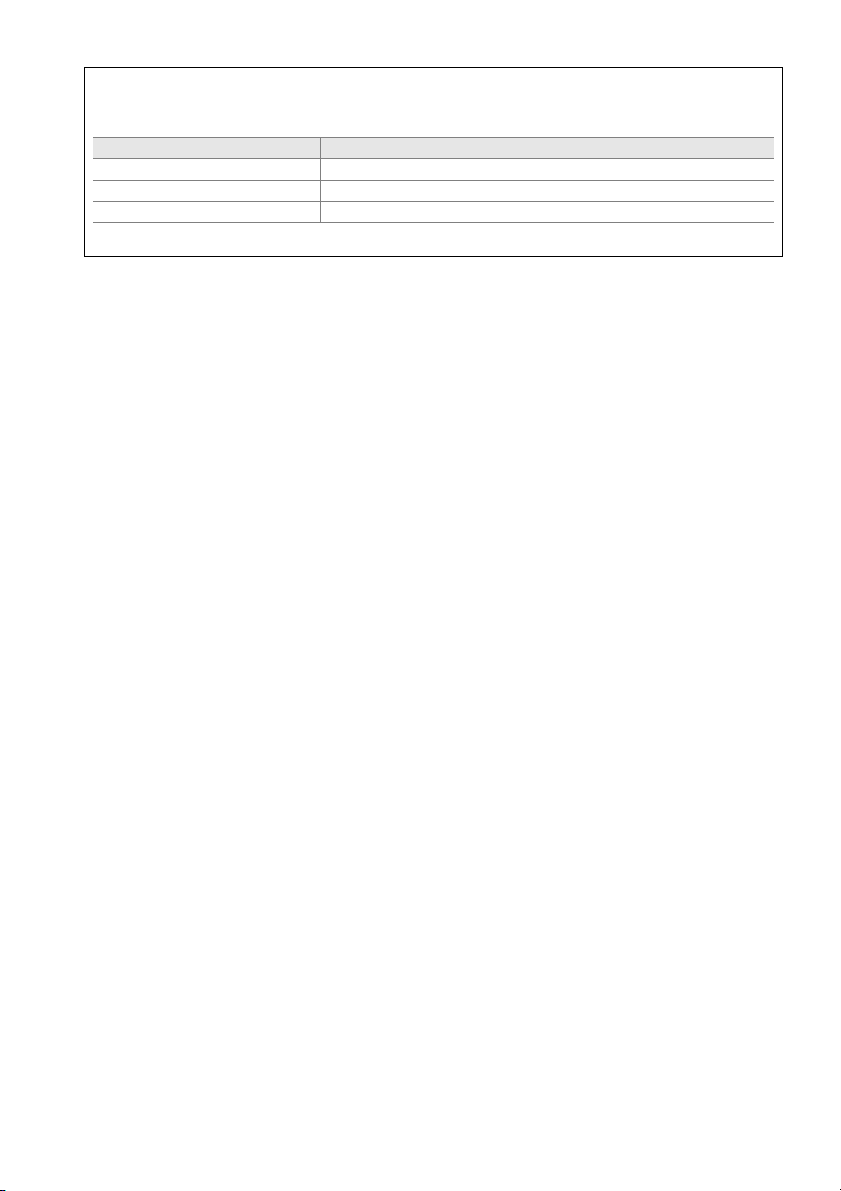
Nastavenie času uzávierky a clony
A
Kým je expozičná pamäť aktívna, bez zmeny odmeranej hodnoty expozície je možné zmeniť
nasledujúce nastavenia:
Režim Nastavenie
Programová automatika Čas uzávierky a clona (flexibilná programová automatika; 0 56)
Clonová automatika Čas uzávierky
Časová automatika Clona
Samotný spôsob merania nie je možné zmeniť, kým je expozičná pamäť aktívna.
64

Korekcia expozície
Korekcia expozície sa používa na zmenu expozície z hodnoty určenej fotoaparátom, čím je
možné zosvetliť alebo stmaviť snímky. Najúčinnejšia je pri použití s M (Center-weighted
metering (Meranie expozície so zdôrazneným stredom)) alebo N (Spot metering
(Bodové meranie expozície)) (0 62). Vyberte si z hodnôt od –5 EV (podexponovanie) do +5
EV (preexponovanie) v krokoch po
zosvetľujú a záporné hodnoty ho stmavujú.
–1 EV Bez korekcie expozície +1 EV
1
/3 EV. Vo všeobecnosti platí, že kladné hodnoty objekt
1 Umiestnite kurzor do zobrazenia informácií.
Ak sa informácie o snímaní nezobrazujú na
monitore, stlačte tlačidlo P. Opätovným
stlačením tlačidla P umiestnite kurzor do
zobrazenia informácií.
Tlačidlo P Zobrazenie informácií
2 Zobrazenie možností korekcie expozície.
V zobrazení informácií zvýraznite korekciu expozície
a stlačte tlačidlo J.
3 Vyberte hodnotu.
Zvýraznite hodnotu a stlačte J. Ak sa chcete vrátiť do
režimu snímania, stlačte tlačidlo spúšte do polovice.
Normálnu expozíciu je možné obnoviť nastavením korekcie expozície na hodnotu ±0. Korekcia
expozície sa neresetuje, keď sa fotoaparát vypne, ale sa resetuje, ak zvolíte iný režim po výbere
%.
65

Tlačidlo E (N)
A
Korekcia expozície sa dá nastaviť aj
otočením príkazového voliča počas
stlačenia tlačidla E (N). Zvolená hodnota
je uvedená v hľadáčiku a v zobrazení
informácií.
Tlačidlo E (N)Príkazový volič
–0,3 EV +2 EV
A Režim M
V režime M korekcia expozície ovplyvní len indikátor expozície; čas uzávierky a clona sa nezmenia.
A Používanie blesku
Pri použití blesku korekcia expozície pôsobí na expozíciu pozadia aj na výkon blesku.
A Pozrite aj
Informácie o výbere veľkosti prírastkov dostupných pre korekciu expozície nájdete v používateľskej
funkcii b1 (EV steps for exposure cntrl (Kroky EV pre riadenie expozície), 0 159). Informácie
o automaticky sa meniacej expozícii v rámci série snímok nájdete na strane 83.
66

Korekcia zábleskovej expozície
Korekcia zábleskovej expozície sa používa na zmenu intenzity záblesku oproti intenzite
určenej fotoaparátom, čím sa mení jas hlavného objektu vo vzťahu k pozadiu. Vyberte
z hodnôt od –3 EV (tmavšie) do +1 EV (svetlejšie) v prírastkoch po
že kladné hodnoty objekt zosvetľujú a záporné hodnoty ho stmavujú.
1
/3 EV; vo všeobecnosti platí,
1 Umiestnite kurzor do zobrazenia informácií.
Ak sa informácie o snímaní nezobrazujú na
monitore, stlačte tlačidlo P. Opätovným
stlačením tlačidla P umiestnite kurzor do
zobrazenia informácií.
Tlačidlo P Zobrazenie informácií
2 Zobrazte možnosti korekcie zábleskovej
expozície.
V zobrazení informácií zvýraznite korekciu zábleskovej
expozície a stlačte J.
3 Vyberte hodnotu.
Zvýraznite hodnotu a stlačte J. Ak sa chcete vrátiť do
režimu snímania, stlačte tlačidlo spúšte do polovice.
Normálna intenzita záblesku sa dá obnoviť nastavením korekcie zábleskovej expozície na
hodnotu ±0. Korekcia zábleskovej expozície sa po vypnutí fotoaparátu neresetuje.
67

Tlačidlá M (Y) a E (N)
A
Korekcia zábleskovej expozície sa dá
nastaviť aj otočením príkazového voliča
počas stlačenia tlačidiel M (Y) a E (N).
Zvolená hodnota je uvedená v hľadáčiku
a v zobrazení informácií.
Tlačidlo M (Y) Tlačidlo E (N) Príkazový volič
–0,3 EV +1 EV
A Voliteľné zábleskové jednotky
Korekcia zábleskovej expozície je dostupná aj pri voliteľných zábleskových jednotkách, ktoré podporujú
Systém kreatívneho osvetlenia Nikon (CLS; pozrite si stranu 205). Aj SB-910, SB-900, SB-800, SB-700
a SB-600 umožňujú nastavenie korekcie zábleskovej expozície pomocou ovládacích prvkov na danej
zábleskovej jednotke. Korekcia zábleskovej expozície zvolená pomocou voliteľnej zábleskovej jednotky
sa pridá ku korekcii zábleskovej expozície zvolenej pomocou fotoaparátu.
A Pozrite aj
Informácie o výbere veľkosti prírastkov dostupných pre korekciu zábleskovej expozície nájdete
v používateľskej funkcii b1 (EV steps for exposure cntrl (Kroky EV pre riadenie expozície), 0 159).
68

Zachovanie detailov v jasných a tmavých častiach
Aktívna funkcia D-Lighting
Aktívna funkcia D-Lighting zachováva detaily v jasných častiach snímky aj v tieňoch, čím
vytvára snímky s prirodzeným kontrastom. Používajte ju na fotografovanie scén s vysokým
kontrastom, napríklad pri fotografovaní jasne osvetlenej vonkajšej scény cez dvere alebo okno
alebo pri snímaní tienených objektov za slnečného dňa. Najúčinnejšia je pri použití
s L (Matrix metering (Maticové meranie expozície); 0 62).
Aktívna funkcia D-Lighting: ! Off (Vyp.) Aktívna funkcia D-Lighting: Y Auto (Automatika)
1 Umiestnite kurzor do zobrazenia informácií.
Ak sa informácie o snímaní nezobrazujú na
monitore, stlačte tlačidlo P. Opätovným
stlačením tlačidla P umiestnite kurzor do
zobrazenia informácií.
Tlačidlo P Zobrazenie informácií
2 Zobrazte možnosti aktívnej funkcie
D-Lighting.
V zobrazení informácií zvýraznite Aktívnu funkciu
D-Lighting a stlačte tlačidlo J.
3 Vyberte možnosť.
Zvýraznite Y Auto (Automatika), Z Extra high
(Extra vysoké), P High (Vysoké), Q Normal
(Normálne), R Low (Nízke) alebo ! Off (Vyp.)
astlačte J. Ak je zvolená možnosť Y Auto
(Automatika), fotoaparát automaticky nastaví
Aktívnu funkciu D-Lighting podľa podmienok
snímania. Ak sa chcete vrátiť do režimu snímania, stlačte tlačidlo spúšte do polovice.
69

Aktívna funkcia D-Lighting
D
Šum (náhodne rozmiestnené jasné body, závoj alebo čiary) sa môžu objaviť na fotografiách
nasnímaných s Aktívnou funkciou D-Lighting. Pri niektorých objektoch môže byť viditeľné
nerovnomerné tieňovanie. Aktívna funkcia D-Lighting sa nedá použiť pri citlivosti ISO Hi 0,3 alebo
vyššej. Nastavenie možnosti Y Auto (Automatika) je ekvivalentné možnosti Q Normal (Normálne)
v režime M alebo pri použití merania expozície so zdôrazneným stredom alebo bodového merania
expozície.
A „Active D-Lighting (Aktívna funkcia D-Lighting)“ verzus „D-Lighting (Funkcia D-Lighting)“
Možnosťou Active D-Lighting (Aktívna funkcia D-Lighting) v ponuke režimu snímania sa nastaví
expozícia pred snímaním tak, aby sa optimalizoval dynamický rozsah, zatiaľ čo možnosťou D-Lighting
(Funkcia D-Lighting) v ponuke úprav (0 180) sa zjasnia tiene na snímkach po ich zhotovení.
A Ponuka režimu snímania
Aktívnu funkciu D-Lighting je možné nastaviť aj pomocou možnosti Active
D-Lighting (Aktívna funkcia D-Lighting) v ponuke režimu snímania
(0 150).
A Pozrite aj
Informácie o automaticky sa meniacej Aktívnej funkcii D-Lighting v rámci série snímok nájdete na strane
83. Informácie o používaní tlačidla Fn a príkazového voliča na voľbu možnosti Active D-Lighting
(Aktívna funkcia D-Lighting) nájdete na strane 165.
70

Vysoký dynamický rozsah (HDR)
High Dynamic Range (HDR) je kombináciou dvoch snímok s rôznou expozíciou, ktorej cieľom
je vytvoriť jednu snímku, ktorá zachytí širokých rozsah tónov od tmavých po svetlé, a to aj pri
objektoch s vysokým kontrastom. HDR je najúčinnejší pri použití s L (Matrix metering
(Maticové meranie expozície)) (0 62; pri ostatných spôsoboch merania expozície je
nastavenie možnosti v Auto (Automatika) ekvivalentné možnosti T Normal
(Normálne)). Nedá sa použiť na záznam snímok vo formáte NEF (RAW). Pokiaľ je účinná
funkcia HDR, nedá sa použiť blesk.
+
Prvá expozícia (tmavšia) Druhá expozícia (svetlejšia) Kombinovaná snímka HDR
1 Umiestnite kurzor do zobrazenia informácií.
Ak sa informácie o snímaní nezobrazujú na
monitore, stlačte tlačidlo P. Opätovným
stlačením tlačidla P umiestnite kurzor do
zobrazenia informácií.
Tlačidlo P Zobrazenie informácií
2 Zobrazte možnosti HDR (High Dynamic Range).
Zvýraznite HDR (High Dynamic Range) v zobrazení
informácií a stlačte J.
3 Vyberte možnosť.
Zvýraznite v Auto (Automatika), 2 Extra high
(Extra vysoké), S High (Vysoké), T Normal
(Normálne), U Low (Nízke) alebo 6 Off (Vyp.)
astlačte J. Ak je zvolená možnosť v Auto
(Automatika), fotoaparát automaticky nastaví HDR
podľa podmienok snímania. Ak sa chcete vrátiť do
režimu snímania, stlačte tlačidlo spúšte do polovice.
V hľadáčiku sa bude zobrazovať u.
71
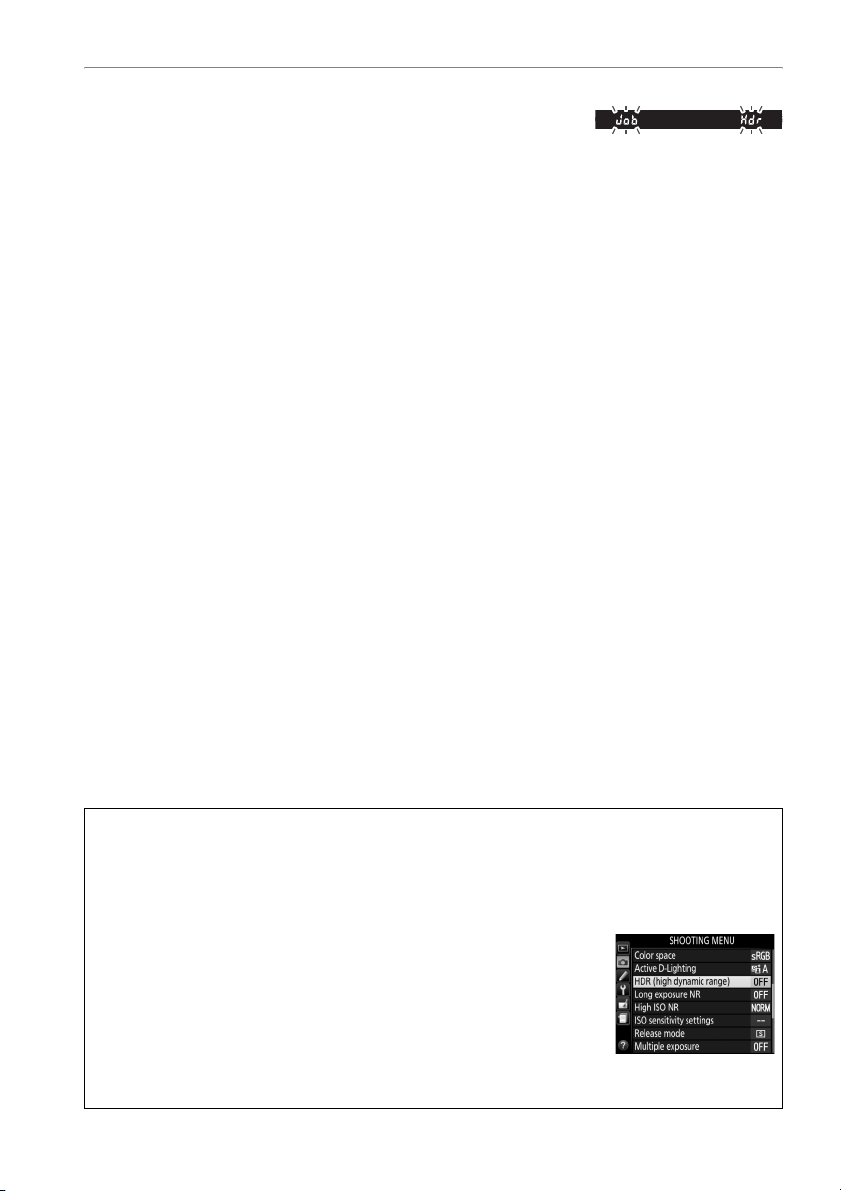
4 Vytvorte kompozíciu fotografie, zaostrite a snímajte.
Po stlačení tlačidla spúšte úplne nadol fotoaparát
zhotoví dve snímky. Počas kombinovania snímok bude
v hľadáčiku blikať indikátor „l u“; pokiaľ sa
zaznamenávanie nedokončí, nie je možné zhotovovať
žiadne fotografie. HDR sa po zhotovení fotografie
automaticky vypne; ak chcete funkciu HDR vypnúť
pred snímaním, otočte volič režimov na nastavenie iné
ako P, S, A alebo M.
D Vytváranie kompozícií fotografií HDR
Okraje snímky môžu byť orezané. Požadované výsledky sa nemusia dosiahnuť, ak sa fotoaparát alebo
objekt počas snímania pohne. V závislosti od snímanej scény nemusí byť daný efekt viditeľný, pričom
okolo svetlých objektov sa môžu vyskytovať tiene, alebo okolo tmavých objektov sa môžu vyskytovať
svetlé kruhy. Pri niektorých objektoch môže byť viditeľné nerovnomerné tieňovanie.
A Ponuka režimu snímania
HDR (High Dynamic Range) sa dá nastaviť aj pomocou možnosti HDR (High
Dynamic Range) v ponuke režimu snímania (0 150).
A Pozrite aj
Informácie o používaní tlačidla Fn a príkazového voliča na voľbu možnosti HDR nájdete na strane 165.
72
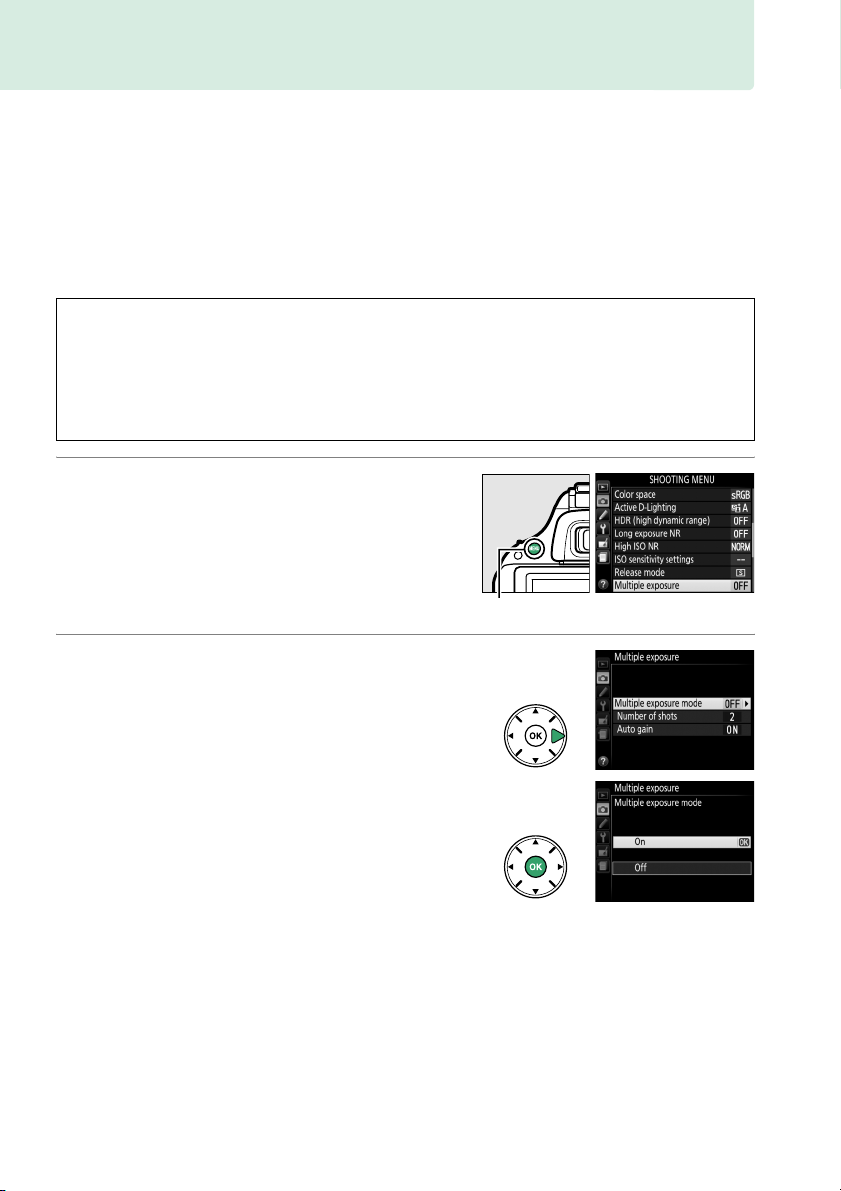
Viacnásobná expozícia
Podľa nižšie uvedených krokov zaznamenajte sériu dvoch alebo troch expozícií v rámci jednej
fotografie. Viacnásobnými expozíciami sa získajú farby, ktoré sú výrazne lepšie ako farby vo
fotografických vrstvách generovaných softvérovo po vytvorení z existujúcich snímok.
❚❚ Vytvorenie viacnásobnej expozície
Viacnásobné expozície sa nedajú zaznamenať v živom náhľade. Pred ďalším postupom
ukončite živý náhľad. Vezmite do úvahy, že pri východiskových nastaveniach sa snímanie
ukončí a viacnásobná expozícia sa zaznamená automaticky, ak sa v priebehu približne 30
sekúnd nevykoná žiadny úkon.
A Predĺžené časy záznamu
Pokiaľ je interval medzi expozíciami dlhší ako 30 s, predĺžite oneskorenie vypnutia expozimetra
v používateľskej funkcii c2 (Auto off timers (Časové spínače automatického vypínania)) > Standby
timer (Časový spínač pohotovostného režimu) (0 160). Maximálny interval medzi expozíciami je
približne o 30 s dlhší ako možnosť zvolená pre používateľskú funkciu c2. Ak sa v priebehu približne 30
sekúnd po vypnutí monitora počas úkonov prehrávania alebo úkonov v ponukách nevykoná žiadny
ďalší úkon, snímanie sa ukončí a z dovtedy zaznamenaných expozícií sa vytvorí viacnásobná expozícia.
1 Zvoľte Multiple exposure (Viacnásobná
expozícia).
Ponuky zobrazíte stlačením tlačidla G.
V ponuke režimu snímania zvýraznite možnosť
Multiple exposure (Viacnásobná expozícia)
a stlačte tlačidlo 2.
Tlačidlo G
2 Zapnite režim viacnásobnej expozície.
Zvýraznite Multiple exposure mode (Režim
viacnásobnej expozície) a stlačte 2.
Zobrazia sa možnosti znázornené vpravo.
Zvýraznite možnosť On (Zap.) a stlačte tlačidlo
J.
73
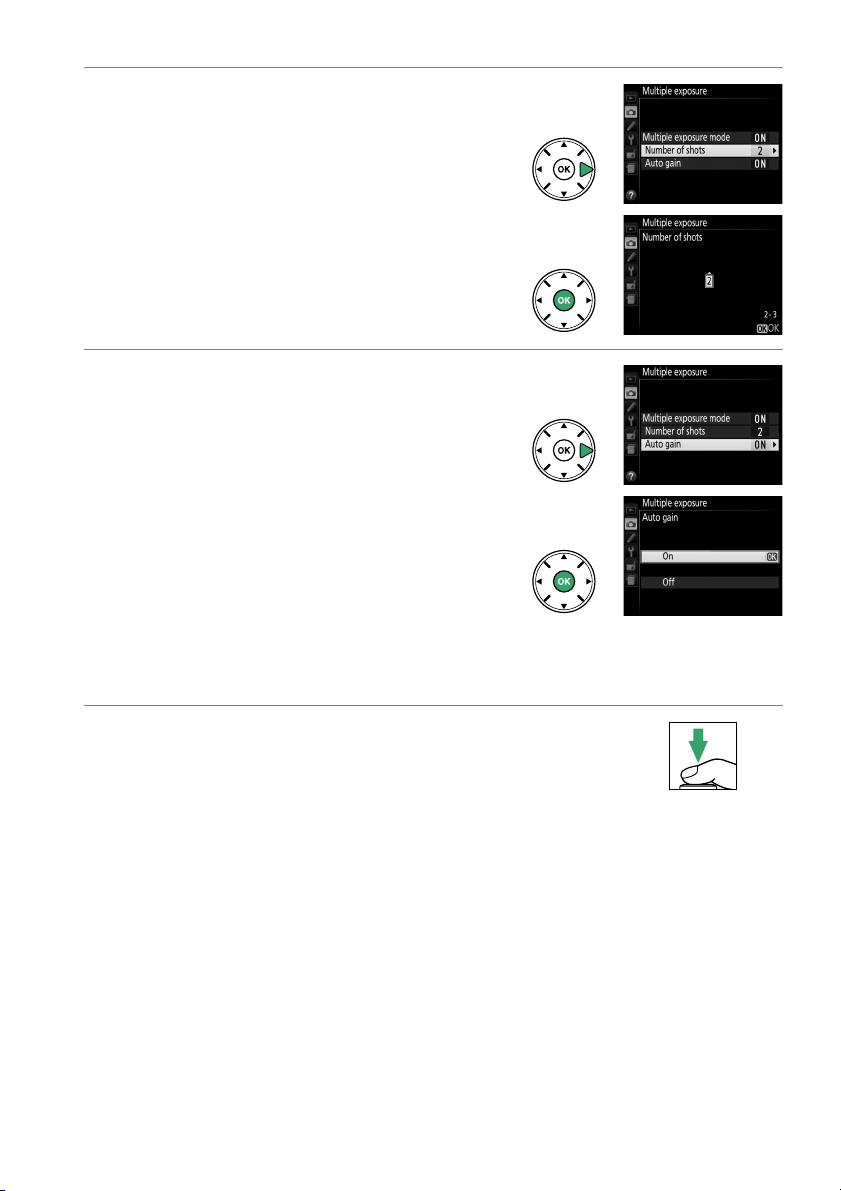
3 Vyberte počet snímok.
Zvýraznite Number of shots (Počet snímok)
astlačte 2.
Zobrazí sa dialógové okno znázornené vpravo.
Stlačením 1 alebo 3 vyberte počet expozícií,
ktoré sa skombinujú tak, aby sa vytvorila jedna
fotografia a stlačte J.
4 Vyberte mieru zvyšovania expozičného
podielu.
Zvýraznite Auto gain (Automatické zvyšovanie
expozičného podielu) a stlačte 2.
Zobrazia sa nasledujúce možnosti: Zvýraznite
možnosť a stlačte tlačidlo J.
• On (Zap.): Zvyšovanie expozičného podielu sa
nastaví podľa skutočne zaznamenaného počtu
expozícií (zvyšovanie expozičného podielu pre
každú expozíciu sa nastaví na
expozície, 1/3 pre tri expozície).
• Off (Vyp.): Zvyšovanie expozičného podielu sa pri zázname viacnásobnej expozície
nenastaví. Odporúča sa pri tmavom pozadí.
1
/2 pre dve
5 Vytvorte kompozíciu fotografie, zaostrite
asnímajte.
V režimoch spúšte pre rýchle sériové snímanie
a pomalé sériové snímanie (0 29) fotoaparát
zaznamená všetky expozície v jednej sérii; snímanie sa po každej viacnásobnej expozícii
pozastaví. V režime samospúšte fotoaparát automaticky zaznamená počet expozícií
zvolených v kroku 3, a to bez ohľadu na možnosť zvolenú pre používateľskú funkciu c3
(Self-timer (Samospúšť)) > Number of shots (Počet snímok) (0 160). V ostatných
režimoch spúšte sa po každom stlačení tlačidla spúšte zhotoví jedna fotografia;
pokračujte v snímaní dovtedy, kým sa nezaznamenajú všetky expozície.
74

❚❚ Prerušenie viacnásobných expozícií
Ak chcete prerušiť viacnásobnú expozíciu pred zhotovením určeného
počtu expozícií, zvoľte možnosť Off (Vyp.) pre Multiple exposure
(Viacnásobná expozícia) > Multiple exposure mode (Režim
viacnásobnej expozície) v ponuke režimu snímania. Z expozícií, ktoré
sa dovtedy zaznamenali, sa vytvorí viacnásobná expozícia. Ak je
zapnuté Auto gain (Automatické zvyšovanie expozičného podielu),
automatické zvyšovanie expozičného podielu sa nastaví tak, aby odrážalo počet skutočne
zaznamenaných expozícií. Vezmite do úvahy, že snímanie sa automaticky ukončí, ak:
• je volič režimov otočený na nastavenie iné ako P, S, A alebo M
• sa vykoná dvojtlačidlový reset (0 53)
• sa vypne fotoaparát
• je batéria úplne vybitá
• sa jedna z expozícií odstráni
A Indikátor viacnásobnej expozície
Postup znázorňuje indikátor viacnásobnej expozície v zobrazení informácií.
• $ (svieti): Fotoaparát je pripravený na záznam novej viacnásobnej
expozície. Stlačením tlačidla spúšte úplne nadol začnite snímanie.
• $ (bliká): Prebieha snímanie.
D Viacnásobné expozície
Počas zaznamenávania viacnásobnej expozície nevyberajte ani nevkladajte pamäťovú kartu.
Informácie uvedené v zobrazení informácií o fotografii (vrátane merania, expozície, režimu snímania,
ohniskovej vzdialenosti, dátumu záznamu a orientácie fotoaparátu) platia pre prvú snímku vo
viacnásobnej expozícii.
75

Vyváženie bielej farby
Funkcia vyváženia bielej farby zabezpečuje, aby farby neboli ovplyvnené svetelným zdrojom.
Pri väčšine zdrojov svetla sa odporúča automatické vyváženie bielej farby; v režimoch P, S, A a M
sa dajú zvoliť aj iné hodnoty, ak je to nevyhnutné podľa typu zdroja:
Možnosť Popis
Auto (Automatika) Automatické nastavenie vyváženia bielej farby. Odporúča sa pre väčšinu situácií.
v
Incandescent
J
(Žiarovka)
Fluorescent
I
(Žiarivka)
Direct sunlight
(Priame slnečné
H
svetlo)
Flash (Blesk) Použite s bleskom.
N
Cloudy (Oblačno) Použite cez deň pri zamračenej oblohe.
G
Shade (Tieň) Použite cez deň pri objektoch v tieni.
M
Preset manual
(Vlastné
L
nastavenie)
1 Umiestnite kurzor do zobrazenia informácií.
Ak sa informácie o snímaní nezobrazujú na
monitore, stlačte tlačidlo P. Opätovným
stlačením tlačidla P umiestnite kurzor do
zobrazenia informácií.
Použite pri žiarovkovom osvetlení.
Použite pri zdrojoch svetla uvedených na strane 77.
Použite pri objektoch osvetlených priamym slnkom.
Zmerajte vyváženie bielej farby alebo skopírujte vyváženie bielej farby
z existujúcej fotografie (0 79).
2 Zobrazte možnosti vyváženia bielej farby.
V zobrazení informácií zvýraznite aktuálne nastavenie
vyváženia bielej farby a stlačte tlačidlo J.
3 Vyberte možnosť vyváženia bielej farby.
Zvýraznite možnosť a stlačte J. Ak sa chcete vrátiť do
režimu snímania, stlačte tlačidlo spúšte do polovice.
Tlačidlo P Zobrazenie informácií
76
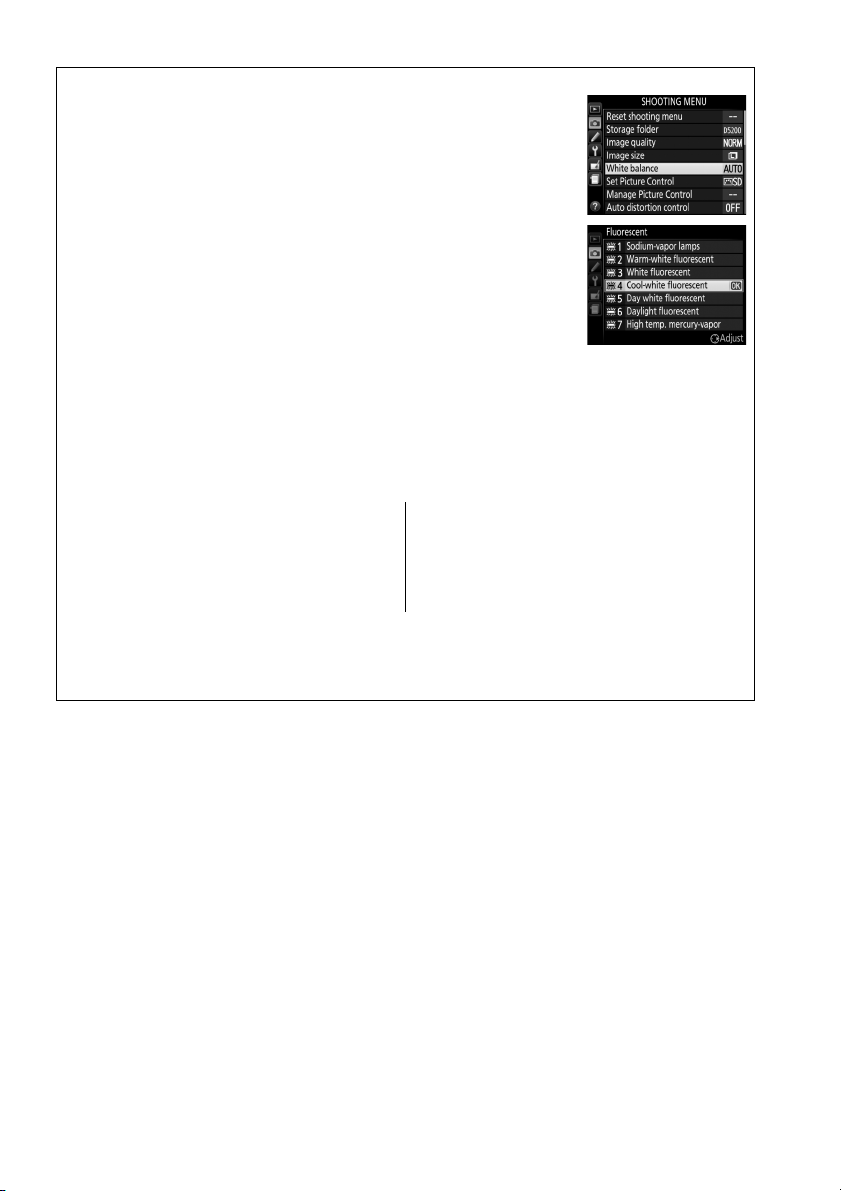
Ponuka režimu snímania
A
Vyváženie bielej farby sa dá zvoliť pomocou možnosti White balance
(Vyváženie bielej farby) v ponuke režimu snímania (0 150), ktorá sa dá
použiť aj na jemné doladenie vyváženia bielej farby (0 78) alebo na
meranie hodnoty pre vlastné nastavenie vyváženia bielej farby (0 79).
Možnosť I Fluorescent (Žiarivka) v ponuke White balance (Vyváženie
bielej farby) sa dá použiť na voľbu zdroja svetla spomedzi typov žiaroviek
zobrazených vpravo.
A Farebná teplota
Vnímaná farba svetelného zdroja sa mení v závislosti od pozorovateľa a iných podmienok. Farebná
teplota je objektívna miera farby svetelného zdroja, definovaná podľa teploty, na ktorú by sa objekt
musel zahriať, aby vyžaroval svetlo s rovnakou vlnovou dĺžkou. Zatiaľ čo svetelné zdroje s farebnou
teplotou okolo 5 000 – 5 500 K vyzerajú ako biele, svetelné zdroje s nižšou farebnou teplotou, napríklad
žiarovky, majú jemný žltkastý alebo červenkastý nádych. Svetelné zdroje s vyššou farebnou teplotou
majú modrastý nádych. Možnosti vyváženia bielej farby tohto fotoaparátu sú prispôsobené
nasledujúcim farebným teplotám (všetky hodnoty sú približné):
• I (sodíkové výbojky): 2 700 K
• J (žiarovka)/
I (žiarivka s teplým bielym svetlom): 3 000 K
• I (biela žiarivka): 3 700 K
• I (žiarivka s chladným bielym svetlom): 4 200 K
• I (žiarivka s denným bielym svetlom): 5 000 K
• H (priame slnečné svetlo): 5 200 K
• N (blesk): 5 400 K
• G (oblačno): 6 000 K
• I (žiarivka s denným svetlom): 6 500 K
• I
(ortuťová výbojka s vysokou teplotou):
• M (tieň): 8 000 K
7 200 K
A Tlačidlo Fn
Informácie o automaticky sa meniacich nastaveniach vyváženia bielej farby v rámci série snímok nájdete
na strane 83. Informácie o používaní tlačidla Fn a príkazového voliča na voľbu možnosti vyváženia bielej
farby nájdete na strane 165.
77
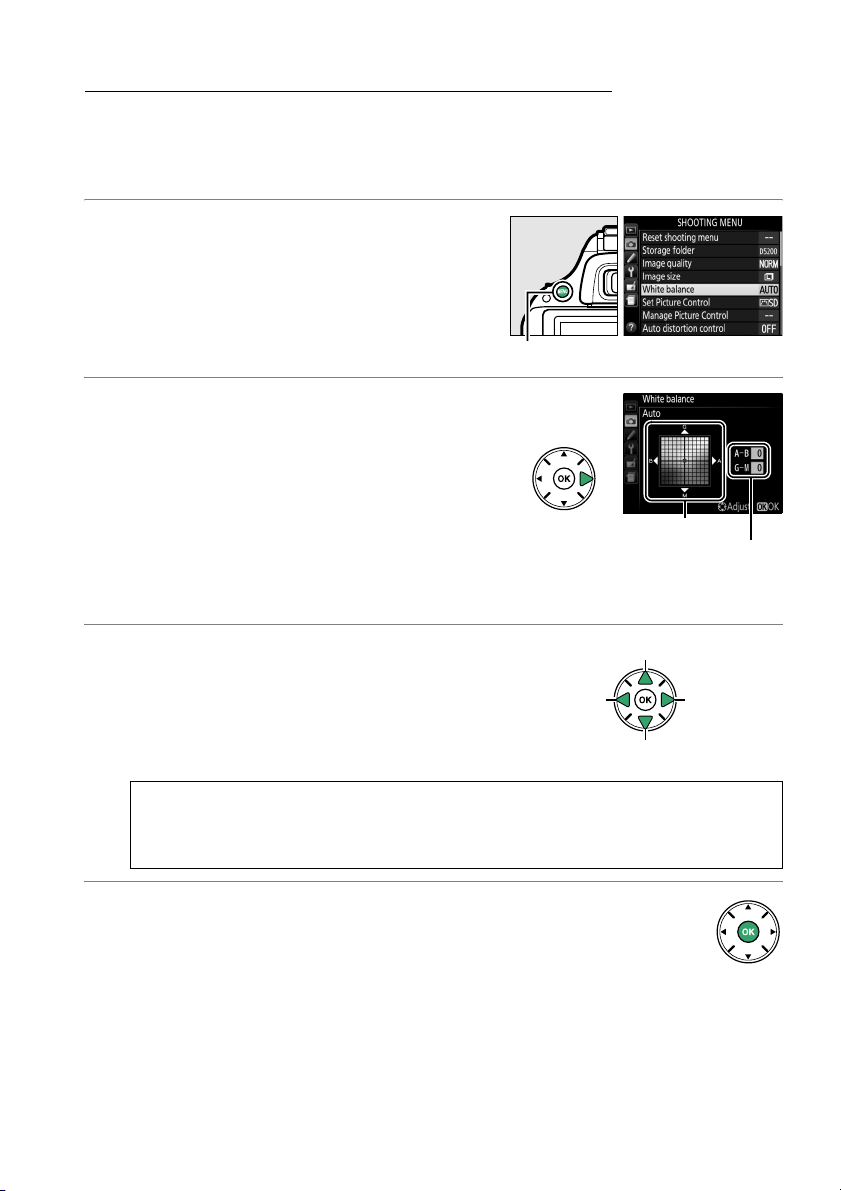
Jemné doladenie vyváženia bielej farby
Vyváženie bielej farby je možné „jemne doladiť“ a korigovať tak odchýlky vo farbe svetelného
zdroja alebo úmyselne dodať snímke farebný nádych. Vyváženie bielej farby sa jemne
dolaďuje pomocou možnosti White balance (Vyváženie bielej farby) v ponuke režimu
snímania.
1 Zobrazte možnosti vyváženia bielej farby.
Ponuky zobrazte stlačením tlačidla G.
Zvýraznite možnosť White balance (Vyváženie
bielej farby) v ponuke režimu snímania
a stlačením 2 zobrazte možnosti vyváženia bielej
farby.
Tlačidlo G
2 Vyberte príslušnú možnosť vyváženia
bielej farby.
Zvýraznite možnosť inú ako Preset manual
(Vlastné nastavenie) a stlačte 2 (ak je zvolená
možnosť Fluorescent (Žiarivka), zvýraznite typ
osvetlenia a stlačte 2). Zobrazia sa možnosti
jemného doladenia uvedené vpravo. Jemné
doladenie nie je dostupné pri vyvážení bielej
farby v rámci možnosti Preset manual (Vlastné
nastavenie).
Súradnice
Úprava
3 Jemne dolaďte vyváženie bielej farby.
Na jemné doladenie vyváženia bielej farby
použite multifunkčný volič.
Zosilnenie zelenej
Zosilnenie
modrej
Zosilnenie purpurovej
A Jemné doladenie vyváženia bielej farby
Farby na osiach jemného doladenia sú relatívne, nie absolútne. Napríklad, posunutím kurzora
smerom k B (modrá), keď je zvolené nastavenie „teplých farieb“, napríklad J (žiarovka), sa farby
na fotografiách mierne „ochladia“, avšak v skutočnosti sa nezmenia na modré.
4 Uložte zmeny a opustite ponuku.
Stlačte tlačidlo J.
Zosilnenie
žltej
78

Vlastné nastavenie
Vlastné nastavenie sa používa na zaznamenanie a obnovenie vlastného nastavenia vyváženia
bielej farby pri snímaní pri zmiešanom osvetlení alebo na korekciu svetelných zdrojov so
silným farebným nádychom. K dispozícii sú dva spôsoby vlastného nastavenia vyváženia bielej
farby:
Spôsob Popis
Measure (Merať)
Use photo (Použiť
fotografiu)
Neutrálne sivý alebo biely objekt sa osvetlia rovnakým svetlom, aké bude použité pre
finálnu fotografiu a fotoaparát odmeria vyváženie bielej farby (pozrite nižšie).
Vyváženie bielej farby sa skopíruje z fotografie na pamäťovú kartu (0 82).
❚❚ Meranie hodnoty pre vlastné nastavenie vyváženia bielej farby
1 Osvetlite referenčný objekt.
Pod osvetlenie, ktoré sa bude používať pri finálnej fotografii, umiestnite neutrálne sivý
alebo biely objekt.
2 Zobrazte možnosti vyváženia bielej farby.
Ponuky zobrazte stlačením tlačidla G.
Zvýraznite možnosť White balance (Vyváženie
bielej farby) v ponuke režimu snímania
a stlačením 2 zobrazte možnosti vyváženia bielej
farby. Zvýraznite Preset manual (Vlastné
nastavenie) a stlačte 2.
Tlačidlo G
3 Zvoľte možnosť Measure (Merať).
Zvýraznite Measure (Merať) a stlačte tlačidlo 2.
Zobrazia sa ponuky uvedené vpravo; zvýraznite
možnosť Yes (Áno) a stlačte tlačidlo J.
79
Pred tým, ako fotoaparát prejde do režimu
merania vlastného nastavenia, zobrazí sa hlásenie
uvedené vpravo.
Keď je fotoaparát pripravený na meranie
vyváženia bielej farby, v hľadáčiku a v zobrazení
informácií sa objaví blikajúci indikátor D (L).

4 Odmerajte vyváženie bielej farby.
Skôr, než indikátory prestanú blikať, umiestnite
referenčný objekt do obrazového poľa tak, aby
zaplnil celý hľadáčik a stlačte tlačidlo spúšte
úplne nadol. Nezaznamená sa žiadna fotografia.
Vyváženie bielej farby môžete odmerať presne aj
vtedy, keď fotoaparát nezaostril.
5 Skontrolujte výsledky.
Ak fotoaparát dokázal odmerať hodnotu pre
vyváženie bielej farby, zobrazí sa hlásenie
uvedené vpravo a v hľadáčiku bude 8 sekúnd
pred návratom fotoaparátu do režimu snímania
blika a. Ak sa chcete okamžite vrátiť do režimu
snímania, stlačte tlačidlo spúšte do polovice.
Ak je osvetlenie príliš tmavé alebo svetlé,
fotoaparát nemusí byť schopný odmerať
vyváženie bielej farby. V zobrazení informácií sa
objaví hlásenie a v hľadáčiku sa približne na osem
sekúnd objaví blikajúci indikátor b a. Vráťte sa
do kroku 4 a znova odmerajte vyváženie bielej
farby.
80

Meranie vlastného nastavenia vyváženia bielej farby
D
Ak sa nevykoná žiadny úkon počas blikania zobrazení, režim priameho merania sa ukončí po uplynutí
doby zvolenej pre Používateľské nastavenie c2 (Auto off timers (Časové spínače automatického
vypínania); 0 160). Východiskové nastavenie je osem sekúnd.
D Vlastné nastavenie vyváženia bielej farby
Fotoaparát naraz dokáže uložiť len jednu hodnotu pre vlastné nastavenie vyváženia bielej farby. Po
odmeraní novej hodnoty sa existujúca hodnota nahradí novou hodnotou. Pamätajte, že expozícia sa
automaticky zvýši o 1 EV pri meraní vyváženia bielej farby. Pri snímaní v expozičnom režime M nastavte
expozíciu tak, aby indikátor expozície ukazoval ±0 (0 59).
A Iné postupy merania hodnoty pre vlastné nastavenie vyváženia bielej farby
Ak chcete vstúpiť do režimu merania vlastného nastavenia (pozri vyššie) po voľbe vlastného nastavenia
vyváženia bielej farby v zobrazení informácií (0 76), na niekoľko sekúnd podržte stlačené J. Ak bolo
vyváženie bielej farby priradené k tlačidlu Fn (0 165), režim merania vlastného nastavenia vyváženia
bielej farby môžete aktivovať stlačením tlačidla Fn na niekoľko sekúnd po zvolení vlastného nastavenia
vyváženia bielej farby pomocou tlačidla Fn a príkazového voliča.
A Štúdiové nastavenia
V štúdiovom nastavení je možné pri meraní vlastného nastavenia vyváženia bielej farby ako referenčný
objekt použiť štandardný sivý panel.
81

❚❚ Kopírovanie vyváženia bielej farby z fotografie
Podľa nasledujúcich krokov skopírujte hodnotu vyváženia bielej farby z fotografie uloženej na
pamäťovej karte.
1 Zvoľte Preset manual (Vlastné
nastavenie).
Ponuky zobrazte stlačením tlačidla G.
Zvýraznite možnosť White balance (Vyváženie
bielej farby) v ponuke režimu snímania
a stlačením 2 zobrazte možnosti vyváženia bielej
farby. Zvýraznite Preset manual (Vlastné
nastavenie) a stlačte 2.
Tlačidlo G
2 Zvoľte Use photo (Použiť fotografiu).
Zvýraznite Use photo (Použiť fotografiu)
astlačte 2.
3 Vyberte možnosť Select image (Vybrať
snímku).
Zvýraznite Select image (Vybrať snímku)
astlačte 2 (ak chcete preskočiť zvyšné kroky
a použiť poslednú zvolenú snímku pre vlastné
nastavenie vyváženia bielej farby, zvoľte This
image (Táto snímka)).
4 Vyberte priečinok.
Zvýraznite priečinok obsahujúci zdrojovú snímku
a stlačte tlačidlo 2.
5 Zvýraznite zdrojovú snímku.
Ak chcete zobraziť zvýraznenú snímku na celej
obrazovke, stlačte a podržte tlačidlo X.
6 Skopírujte vyváženie bielej farby.
Stlačením J nastavíte vlastnú hodnotu
vyváženia bielej farby pre zvýraznenú fotografiu.
82
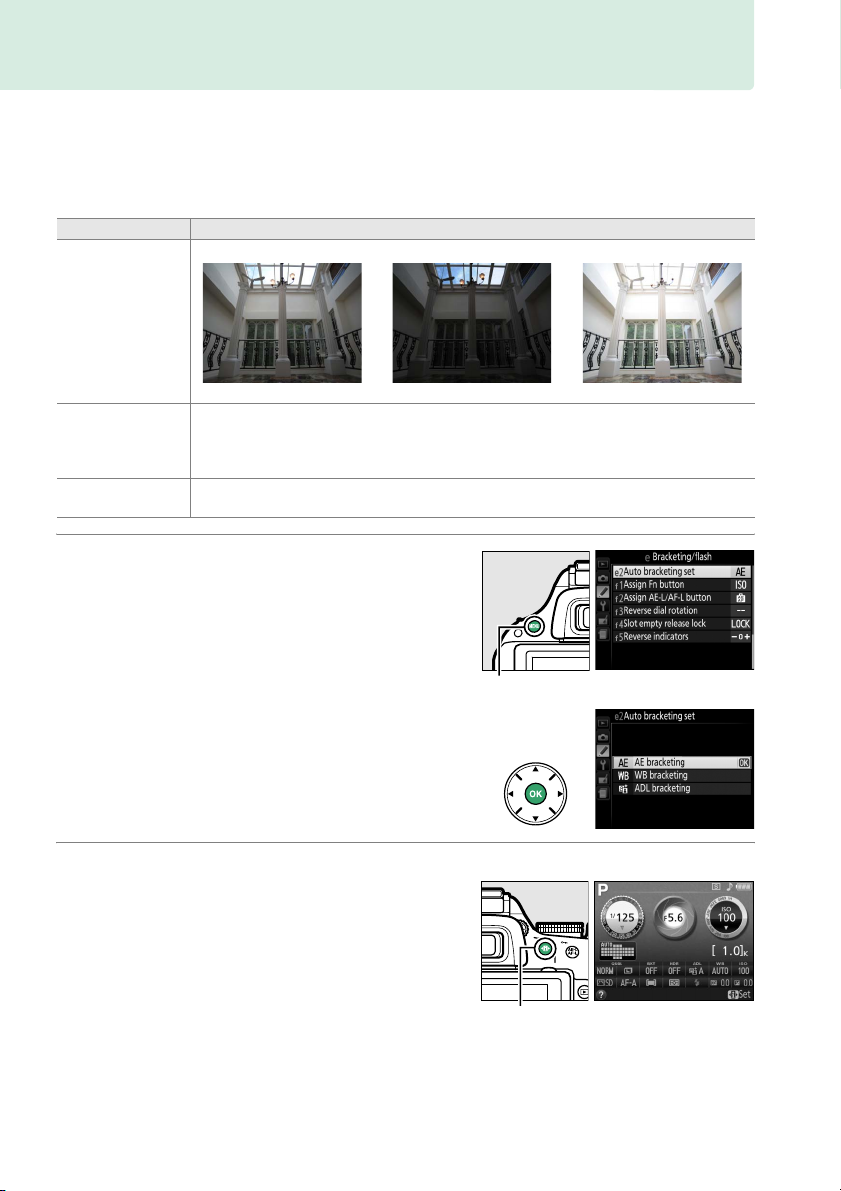
Stupňovanie
Stupňovanie pri každej snímke automaticky mierne mení nastavenia expozície, vyváženia
bielej farby alebo aktívnej funkcie D-Lighting (ADL); „stupňuje“ aktuálnu hodnotu. Odporúča
sa v situáciách, kedy je ťažké nastaviť expozíciu a vyváženie bielej farby a vy nemáte čas
skontrolovať výsledky a upraviť nastavenia pri každej snímke, alebo na experimentovanie
s rôznymi nastaveniami pre rovnaký objekt.
Možnosť Popis
Mení expozíciu v sérii troch fotografií.
AE bracketing
(Stupňovanie
k
automatickej
expozície)
1. záber: nezmenený 2. záber: znížená expozícia 3. záber: zvýšená expozícia
WB bracketing
(Stupňovanie
m
vyváženia bielej
farby)
ADL bracketing
!
(Stupňovanie ADL)
1 Vyberte možnosť stupňovania.
Po stlačení tlačidla G na zobrazenie ponúk
zvýraznite Používateľské nastavenie e2 (Auto
bracketing set (Nastavenie automatického
stupňovania)) a stlačte 2.
Pri každom uvoľnení uzávierky vytvorí fotoaparát tri snímky, každú s iným
nastavením vyváženia bielej farby. Nie je k dispozícii pri kvalite snímky NEF (RAW).
Nasnímanie jednej fotografie s vypnutou aktívnou funkciou D-Lighting a ďalšej
s aktuálnym nastavením aktívnej funkcie D-Lighting.
Zobrazia sa možnosti znázornené vpravo.
Zvýraznite požadovaný typ stupňovania a stlačte
J.
2 Umiestnite kurzor do zobrazenia informácií.
Ak sa informácie o snímaní nezobrazujú na
monitore, stlačte tlačidlo P. Opätovným
stlačením tlačidla P umiestnite kurzor do
zobrazenia informácií.
83
Tlačidlo G
Tlačidlo P Zobrazenie informácií
